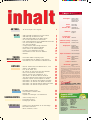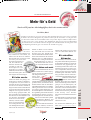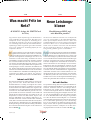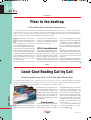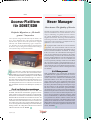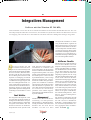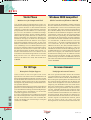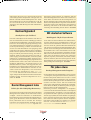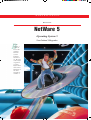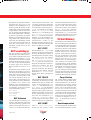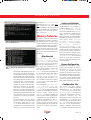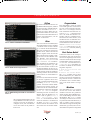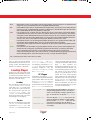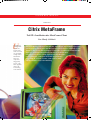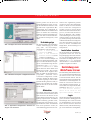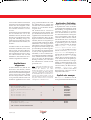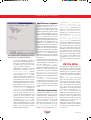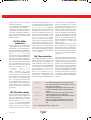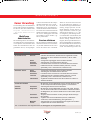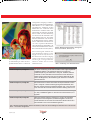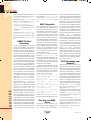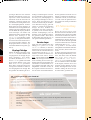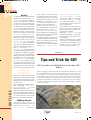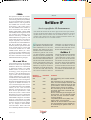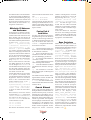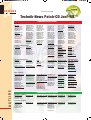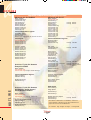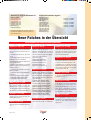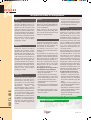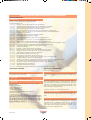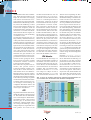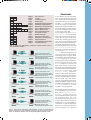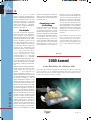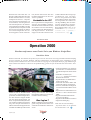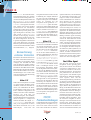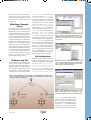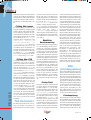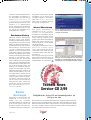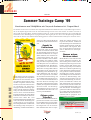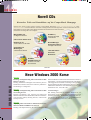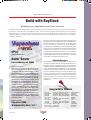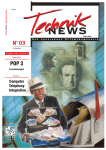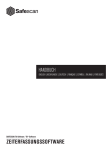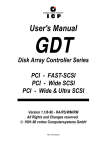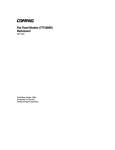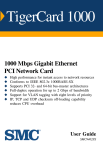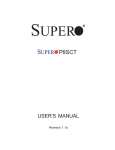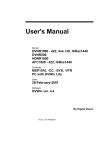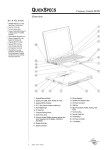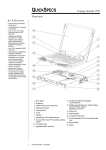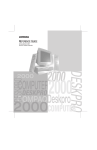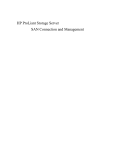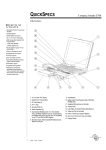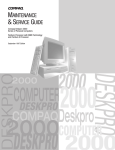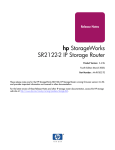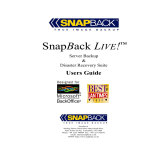Download 06 - ITwelzel.biz
Transcript
Technik News - Netzwerkmagazin G46392 Juni 1999 D a s p r a x i s n a h e N 06 9. Jahrgang thema des monats KERN-TECHNK NetWare 5 Operating System CITRIX Installation des Meta Frame Client 06 Ausgabe 06/99 1 N e t z w e r k m a g a z i n inhalt AKTUELL TN: Service-CD jetzt im Abo inbegriffen Herausgeber: COMPU-SHACK Electronic GmbH, Ringstraße 56-58, 56564 Neuwied Telefon: 02631/983-0 Telefax: 02631/28100 Electronic Mail: TECHNEWS @ COMPU-SHACK.COM 3 Redaktion: Heinz Bück, Jörg Marx NEWS THEMA DES MONATS HOTLINE PRAXIS SEMINARINFOS VORSCHAU AVM: FRITZ!GSM und FRITZ!Card mit neuen Features AVM: KEN! bringt die FRITZ!Card ins Netz AVM: Hochleistungs-ISDN auf acht Kanälen parallel CS: 8 Port Fiber Optic Switch für Glasfasernetze ELSA: Gebührenoptimierung mit der LANCOM Office-Router-Serie Cisco: Access-Plattform für SONET/SDH Cisco: QoS Policy Manager Compaq: Enterprise Network Storage Architecture HP: NetServer mit Intel Pentium III 500 MHz BinTec: Brick-X21 für WAN-Verbindungen Compaq: 15 Zoll Flachbildschirm TFT 5000 Novell: Betatest der Cluster Services für NetWare 5 Newsticker Kern-Technik: NetWare 5 Operating System Novell: NetWare5 Basis der NetWare for Small Business Citrix MetaFrame, Teil III: Installation des MetaFrame Client 4 5 5 6 6 7 7 8 9 10 10 11 12 14 21 22 Verantwortlich für den Inhalt: Heinz Bück Technische Leitung: Ulf Wolfsgruber Erscheinungsweise: monatlich 1 Heft Bezugsquelle: Bezug über COMPU-SHACK Electronic GmbH Abonnementpreis: 119,- DM + MwSt. Layout und Titelbild: Marie-Luise Ringma Lithos: Görres-Druckerei, Koblenz Druck: Görres-Druckerei, Koblenz Lektorat: Andrea Briel Abo-Versand: Wolanski GmbH, Microsoft: TCP/IP-Probleme unter Windows NT 4.0, Teil II ARCserve: Jahr 2000-fähig? Tobit: Tips der Hotline, Teil 1 ICP: Controller der GDT RP Serie auch ohne CPU-Kühler Novell: Service-spezifische IP-Portnummern Microsoft: Tips und Tricks zu Windows NT, Teil I Neue Patches in der Übersicht: Microsoft und Novell Tobit, BinTec, AVM und ArcServe Patches in der Übersicht Empfohlene Computer Associates Updates und Patches Neue Patches in der Übersicht: Novell Updates und Patches Neue Patches in der Übersicht: Tobit Updates und Patches Neue Patches in der Übersicht: Microsoft Updates und Patches Neue Patches in der Übersicht: Computer Associates 30 33 34 36 37 38 40 40 42 43 44 44 45 46 52 53 54 Das NetWare IPX/SPX Protokoll Letzte Beta-Phase für Windows 2000 Operation 2000 GroupWise 5.5: Neuerungen in der Administration Sommer-Trainings-Camp ´99 Compu-Shack Bookstore Seminargruppen Übersicht 60 61 61 Kostenlose Trials und Datenblätter auf der CS-Homepage Neue Windows 2000 Kurse Messen, Roadshows, Termine 62 62 63 06 2 Bonn Reproduktionen aller Art ( Fotokopien, Mikrofilm, Erfassung durch Schrifterkennungsprogramme) - auch auszugsweise - nur mit schriftlicher Genehmigung des Herausgebers. Wir möchten uns nachträglich bei all denen bedanken, die durch die freundliche Zusammenarbeit das Erscheinen dieser Zeitung ermöglicht haben. Als Informationsquelle dient uns auch das Internet. Wenn Sie speziell über Ihre Erfahrungen referieren möchten, bieten wir Ihnen dies unter der Rubrik Hotline an. www.compu-shack.com Selbstverständlich kann COMPU-SHACK die einwandfreie Funktion der vorgestellten Patches und Tips nicht garantieren und übernimmt keinerlei Haftung für eventuell entstehende Schäden. Patch-CD enthält folgende neue Patches: NW5SP2.exe DS411Q.exe ZW110P2.exe BM3SP1.exe MW26SP1.exe MWINOC7R.exe MWINOC8O.exe EXCHNT1.exe BMTCPE02.exe BMADM2C.exe IWSP6A.exe NWMAC.exe SP5I386.exe MAILGATE.exe DVINFO.exe PMNW.exe PMNT.exe TLD.exe DAVE-MEX.exe Service Pack 5 für Windows NT Ausgabe 06/99 a AKTUELL TECHNIK NEWS LESERSERVICE Mehr für´s Geld Service-CD jetzt im Abo inbegriffen, doch wir werden teurer Von Heinz Bück Technik News hat ihren Leserservice über die Jahre kontinuierlich ausgeweitet. Seit je stand für die Macher des Netzwerkmagazins der praktische Nutzen für die Netzwerker vor Ort ganz oben an. Nach vielen Jahren der Preisstabilität wollen wir jetzt den Abopreis erhöhen. Dafür werden wir den Service aber weiter ausbauen. Die halbjährliche Extra-Service-CD wird Bestandteil des Abonnenments, schon mit der nächsten Ausgabe. Die Patchdatenbank wird ausgebaut. Und zum Erfahrungsaustausch gibt es im Internet die Technik Newsgroup. Wir teilen uns das Viele Leser haben uns gefragt, warum die Service-CD für 19,80 DM extra angeboten wird, und warum sie nicht Teil des Abos wird? Monats-CD und Service-CD helfen schließlich, langes Suchen und Download-Kosten zu sparen. DieAntwort lautet, daß dies lediglich eine Frage der Kosten ist, und wir lange gezögert haben, den Preis zu erhöhen. Ein “Standard-Abo” mit Monats-CD beizubehalten und ein “Abo Plus” mit halbjährlicher Service-CD extra anzubieten, wirft nur zusätzliche Verwaltungsarbeit und unnötige Kosten auf, was die Pflege des Post-Verteilers und den Versand an- betrifft. So haben wir uns entschieden, die beiden Service-CDs zum Preis für eine in das Technik News Abo mit aufzunehmen. Dafür wird das Jahres-Abonnement mit der nächsten Fälligkeit auf 119,- DM angehoben. Wir teilen uns sozusagen die Kosten. Nachbestellungen von ServiceCDs müssen aber nach wie vor mit 19,80 DM bezahlt werden. Wir bieten noch mehr Unsere Patchdatenbank, die auch über Technik News Online zugänglich ist, soll weiter ausgebaut werden. Der Pflegeaufwand ist jedoch nicht unerheblich. Gleichzeitig muß die Monats-CD immer öfter aufgeräumt werden, um Platz für brandaktuelle Patches und neu hinzukommende Herstellersoftware zu schaffen. Damit gewinnt die Service-CD aber eine immer größere Bedeutung, um die Standardpatches aufzubewahren, die regelmäßig zum Einsatz kommen und langlebiger sind. Sie wird unverzichtbar angesichts der Fülle monatlich neu erscheinender Updates und Software Releases, und gehört konsequenterweise ins Abo. Um die Bedienerfreundlichkeit zu erhöhen, werden wir die Benutzeroberfläche von T 06 Ausgabe 06/99 3 Monats-CD und Service-CD verbessern. Sie sollen übersichtlicher werden. Wir unterstützen Netzwerker Wir sind dabei, ein neues Forum für den praktischen Erfahrungsaustausch zu aktuellen Problemen im Netzwerk einzurichten. Zur gegenseitigen Unterstützung können Netzwerker in der Technik Newsgroup auf einer eigenen Leserplattform aktuelle Fragen stellen und Antworten auf besondere Probleme geben und finden. Gleichzeitig sind über unseren Online-Service im Internet Dokumentationen als PDF-Files und kostenlose Demo- oder Trial-CDs abrufbar. Wir streben eine möglichst breite Unterstützung unserer Leser an, getragen von der Philosophie, die Compu-Shack zu einem der größten deutschen Netzwerk-Distributoren gemacht hat, daß Anwendersupport und Partnerunterstützung unumstößliches Prinzip einer kundenbezogenen Value Added Distribution sind. Von daher hoffen wir auf Ihr Verständnis, wenn Ihre Technik News demnächst teurer wird. Sie ereichen die Redaktion per EMail unter [email protected]. AKTUELL Weil wir unseren Leserservice weiter ausbauen wollen, kommen wir nicht umhin, wie andere auch die Preise zu erhöhen. Die Technik News wird teurer. Aber wir bieten jetzt noch mehr für´s Geld. Unsere ServiceCD, die zusätzlich zur aktuellen Monats-CD zweimal im Jahr die Standardpatches und langlebigen Updates aufnimmt, wird ab sofort an alle Abonnenten gehen. Sie wird der Juli-Ausgabe bereits beiliegen. n NEWS AVM Was macht Fritz? FRITZ!GSM und FRITZ!Card mit neuen Features Mit FRITZ!GSM offeriert AVM Remote Access, Internet-Zugang, Fax oder Dateitransfer ohne zusätzliche Hardware. AVM weitete die Unterstützung von Mobiltelefonen inzwischen auch auf Nokia aus. FRITZ!Card kommt in der neuesten Version mit Call-by-Call-Unterstützung und TAPI-Support, während „Automatic ISDN“ FRITZ! fax, FRITZ! data und FRITZ! vox intelligente Rufnummernerkennung beschert. N Nun können auch Besitzer des Mobiltelefons Nokia 8810 mobiles ISDN, die nahtlose digitale Verbindung zwischen tragbaren Computern und Unternehmensnetzen oder Kommunikationsdiensten über GSMMobiltelefone, mit FRITZ!GSM von unterwegs nutzen. Damit ist FRITZ!GSM für Mobiltelefone der Baureihen Siemens S10, SL10, E10, Sony CMD-X2000 und Nokia 8810 verfügbar. Die Unterstützung weiterer datenfähiger Mobiltelefone von Nokia, Ericsson, Bosch und Motorola ist geplant. NEWS FRITZ!GSM FRITZ!GSM ermöglicht Notebooks auf Basis der GSM-Standards 07.07/ 07.08 einen schnellen und sicheren Datenaustausch über fax-/datenfähige Mobiltelefone. Mit ISDN/ GSM sind schnelle Anwahlzeiten, hohe Übertragungsraten, Sicherheit und „Short-hold-mode“ realisierbar. FRITZ!GSM besteht aus der Programm-Suite FRITZ! mitsamt der erforderlichen Treibersoftware. Enthalten sind Module für Telefax, Filetransfer sowie Zugangssoftware für Online-Dienste und Internet. Die Datenverbindung ist sowohl mit digitalen ISDN- als auch mit analogen Gegenstellen möglich. Zusammen mit AVMs NetWAYS/ISDN entfaltet die GSM/ISDN-Verbindung ihre volle Leistungsfähigkeit, mit hoher Geschwindigkeit durch Datenkompression, großer Sicherheit durch DKanal-Authentifizierung und Callback sowie geringen Verbindungskosten durch Short-hold-mode. FRITZ!Card Mehr Komfort und Ergonomie bei der ISDN-Kommunikation wird die Version 2.08 von FRITZ! bieten. AVM FRITZ!Card Kunden erhalten mit der neuesten Version gleich ein ganzes Paket neuer Features, von der Callby-Call-Unterstützung bis zum TAPISupport. Nun lassen sich die Vorwahlrufnummern der bevorzugten Serviceanbieter speichern und bei der Anwahl aus der Datenbank zur Rufnummer hinzufügen. AVM stellt die FRITZ!Software 2.08 wie gewohnt als Update für registrierte Nutzer kostenlos zum Download auf dem AVM Data Call Center bereit. data, fax, vox und fon „Automatic ISDN“ nennt AVM die neue Funktion der intelligenten Rufnummernerkennung durch die 06 4 FRITZ!-Module fax, data und vox. Für jede eingehende Rufnummer läßt sich ein spezielles Profil hinterlegen, das eingehende Anrufe individuell bedient. Der Anrufer erhält so nicht mehr nur die Standardnachricht, sondern nun auch eine maßgeschneiderte Antwort. Auf diese Weise können per Faxpolling Telefaxdokumente mit individuellem Inhalt abgerufen oder im Anrufbeantworter persönliche Nachrichten für jeden zu erwartenden Anrufer hinterlegt werden. Auch bei FRITZ!fon, dem jüngsten Modul der FRITZ!-Programmsuite, wurde nochmals nachgelegt. Ermöglicht die Software bereits heute komfortables Telefonieren mit dem PC, so unterstützt die neue Version zukünftig Tonwahl während eines laufenden Gesprächs, die Dreierkonferenz oder auch die Aufzeichnung von Gesprächen mit dem PC. K.-Nr.0601 Ausgabe 06/99 AVM AVM Was macht Fritz im Netz? Neue Leistungsklasse AVM KEN! bringt die FRITZ!Card ins Netz Hochleistungs-ISDN auf acht Kanälen parallel Zugeschnitten auf die Anforderungen im Small Business bringt AVM KEN! Internet, Electronic Mail, Daten, Fax und Sprache an den Arbeitsplatz. In Verbindung mit einem ISDN-PC-Controller bietet die neue AVM-Software eine vollständige Infrastruktur für alle Kommunikationsanforderungen. KEN! sorgt durch eigenen Web- und MailProxy sowie intelligenten Verbindungsaufbau für wirtschaftlichen Betrieb. Mit dem neuen ISDN-PC-Controller C4 erschließt AVM eine neue Leistungsklasse in der ISDN-Datenkommunikation. Speziell auf den Einsatz in Internet-, Daten- und Telekommunikationsservern zugeschnitten, unterstützt die PCI-Einsteckkarte bis zu vier ISDN-Basisanschlüsse. Damit stehen in lokalen Netzwerken acht Datenkanäle für den gleichzeitigen Betrieb zur Verfügung, die in beliebiger Zahl gebündelt genutzt werden können. K KEN! stellt in Windows 95/98 oder Windows NT-Netzen die Applikationsschnittstelle CAPI 2.0 für 16- und 32 Bit CAPI-Anwendungen bereit und unterstützt MSN für eingehende und ausgehende Verbindungen. Ein Server im Netzwerk ist nicht einmal nötig. Zusammen mit einem AVM ISDN-Controller auf einem PC installiert, erhalten alle vernetzten Workstations mit der neuen Software einen Zugang zum ISDN-Basisanschluß. Jeder PC verhält sich so, als wäre eine eigene ISDN-Karte eingebaut. Die kostengünstigste Variante stellt dabei die FRITZ!Card dar. Flexible Infrastrukturen für kleine Büros inklusive Telefonie und Datenkommunikation sind mit den Smart Devices FRITZ!X PC und FRITZ!X USB möglich, die in Verbindung mit KEN! eine Einheit aus Internet-/ Mailserver, Telekommunikations-Server und PBX darstellen. M Mit seiner besonderen Konzeption bildet der AVM ISDNController C4 die Plattform für Internet Access, Internetworking, Remote Access, Dateitransfer, Fax-, Sprach- und Video-Anwendungen in praktisch allen Netzen, die mehr als zwei Kanäle für ihre Kommunikationsanforderungen benötigen. Ausgerüstet mit einem 233 Megahertz RISCProzessor ermöglicht der AVM ISDN-PC-Controller C4 selbst rechenintensivste Anwendungen wie etwa Datenkompression oder den gleichzeitigen Versand von acht Telefaxen mit einer Geschwindigkeit von bis zu 33,6 Kilobit in der Sekunde. Dank CAPI-Interface ist der neue ISDNController mit allen standardkonformen Applikationen unmittelbar einsetzbar. Die Controller-Software ist vollständig konform zum CAPI 2.0 Interface und unterstützt die Betriebssysteme Microsoft Windows NT, Novell NetWare sowie Linux. Für die digitale Datenübertragung stehen alle gebräuchlichen Protokolle zur Verfügung. Internet und E-Mail Für Internet und Electronic Mail genügt ein einziger Zugang zum Provider. Dabei hält KEN! die Kommunikationskosten so niedrig wie möglich. Die Verbindung mit dem Internet erfolgt „on-demand“, also automatisch bei Bedarf. Das Paket enthält einen eigenen FTPund HTTP-Proxy. Die gesamte Internet-Kommunikation wird über nur einen ISDN-B-Kanal gesteuert. Der integrierte E-Mail-Server basiert auf POP3 sowie SMTP und erlaubt die Zwischenspeicherung von E-Mails. Er ist voll kompatibel zu Clients wie MS Outlook Express oder Netscape Mail.KEN! ist als lokaler E-Mail-Server verwendbar und basiert auf den internationalen Standards CAPI, PPP over ISDN oder PAP/CHAP. Er bietet dynamische IP-Adressen, Datenkompres-sion, Kanalbündelung, IP-Masquerading, Firewall, DNS-Forwarding oder DHCPServer für die automatische Vergabe von IP-Adressen im Netz. K.-Nr.0602 Auf acht Kanälen Die parallele Nutzung aller acht angebotenen Kanäle bedeutet eine kumulierte Bandbreite von 512 Kilobit in der Sekunde. Zusätzlich können Anwendungen Datenkompression nach V.42bis nutzen und damit abhängig von den zu übertragenden Daten ein Vielfaches der physikalischen Übertragungsgeschwindigkeit erreichen. Seine volle Leistungsfähigkeit spielt der ISDN-Controller C4 in der Kommunikation mit analogen Gegenstellen aus: über die übliche Geschwindigkeit von 14.4 Kilobit in der Sekunde hinaus können nun Faxe mit Fax G3F auf bis zu acht Kanälen gleichzeitig in einer Geschwindigkeit von 33.6 Kilobit in der Sekunde gesendet und empfangen werden. Mit der gleichen Geschwindigkeit kann mit analogen Modems vollduplex nach dem Übertragungsstandard V.34 oder mit V.32bis. K.-Nr.0603 06 Ausgabe 06/99 5 n NEWS COMPU-SHACK Fiber to the desktop 8 Port Fiber Optic Switch für Glasfasernetze Die Compu-Shack Production rundet ihr Produktportfolio rund um Glasfasernetzwerke ab. „Fiberoptic to the desktop“ heißt die Devise. Der neue 8 Port 100Base FX Fiberoptic Switch komplettiert das Angebot und bringt High Performance bis in den Arbeitsplatzbereich. Und auch die kompletten Adapterkartenfamilien für 10, 100 und 1000Mbit/s Ethernet-Netzwerke sind jetzt in Fiberoptik-Versionen auf dem Markt. C Compu-Shack bietet technisch ausgefeilte „Fiber to the desktop-Lösungen“ zu einem höchst attraktiven Preis, verbunden mit den Vorteilen eines kundenfreundlichen Supportes. Der 8 Port 100Base FX Fiberoptic Switch steht in einem überzeugenden Preis/Leistungs-Verhältnis. In Ergänzung zu den neuen Fiberoptic-Karten stellt Compu-Shack einen äußerst leistungsfähigen Glasfaser-Switch bereit, der auf Basis der neuen MTRJ Miniatur-Transceiver Technik entwickelt wurde. Mit diesem auf der Layer 2 Switching Technologie basierenden Gerät können Sie jetzt komplette Glasfasernetzwerke vom Rechenzentrum bis zum Desktop realisieren. MT-RJ Anschlußtechnik Compu-Shack bietet daneben ihre bewährten FDDI-Adapterkarten für Glasfasernetze. Interessant ist dabei vor allem die Flexibilität dieser Produktfamilien bezüglich der angebotenen Anschlußvarianten, die einerseits die Wahl zwischen Multimode- und Monomode-Glasfaserkabel ermögli- chen und neuerdings auch den MTRJ-Stecker neben ST und Duplex SC unterstützen. Die neue MT-RJ Anschlußtechnik erlaubt die Konstruktion von erheblich kostengünstigeren aktiven Infrastrukturkomponenten. Darüber hinaus werden sehr viel kompaktere Patch-Felder realisierbar. Deshalb wird sich die MT-RJ-Technik als neue Fiberoptic-Anschlußtechnik etablieren. Über Compu-Shack kann die gesamte Palette an Infrastruktur-Zubehör für MT-RJ bezogen werden.K.-Nr.0604 ELSA Least-Cost-Routing Call by Call Gebührenoptimierung mit der LANCOM Office-Router-Serie NEWS Die LANCOM Office-Router-Serie von ELSA ist seit neuestem mit einer Least-Cost-Routing-Funktion ausgestattet. Dank LCR sind ELSA LANCOM-Anwender nun in der Lage, im Call-by-Call-Verfahren zu unterschiedlichen Tageszeiten über verschiedene Telefongesellschaften die jeweils günstigsten Tarife zu nutzen. D Das Least-Cost-Routing mit ELSA LANCOM vermittelt die günstigsten Telefontarife und sorgt für erhebliche Kostenersparnisse. Nach Eingabe der Vorwahlnummer, Netzkennzahl, Uhrzeit und Wochentagsinformation ist die LCR-Funktion startklar. Der LANCOM Office-Router übernimmt nach dem Call-by-Call-Verfahren automatisch die vom Anwender gewünschten, kostengünstigen Telefonverbindungen. Kosten senken Die LANCOM Office-Router arbeiten hohen Telefonkosten in der Bürokommunikation entgegen. LCR kann 06 6 für jede Betriebsart der LANCOM Office-Router - ISDN-Router, ELSA LANCAPI und Telefonanlage - genutzt und einzeln eingeschaltet werden. Die Office-Familie besteht derzeit aus den drei Modellen ELSA LANCOM 1000 Office, 1100 Office und 2000 Office. Für bereits ausgelieferte LANCOM-Produkte stellt ELSA unter w w w . e l s a . d e / lancom Firmware-Updates der LeastCost-Routing-Funktion zur Verfügung. K.-Nr.0605 Ausgabe 06/99 CISCO CISCO Access-Plattform für SONET/SDH Neuer Manager CiscoAssure: The Quality of Service Mit dem neuen QoS Policy Manager präsentiert Cisco Systems innerhalb der CiscoAssure Initiative eine Lösung zur Umsetzung von Quality of Service Policies. Sie erkennt Applikationen unternehmensweit und ermöglicht die zentrale Steuerung und automatische Umsetzung von Policies. Damit können Netzwerk-Administratoren die Performance geschäftskritischer Applikationen steuern und schützen. Einfache Migration zu „IP-intelligenten“ Netzwerken Cisco Systems bringt den ISR 3303 auf den Markt, eine neue Access-Plattform mit voller Interoperabilität für Synchronous Optical Network/Synchronous Digital Hierachy. Die SONET/SDH-Lösung eignet sich für Service Provider, um Legacy-Sprachdienste und innovative IP-Dienste auf einer integrierten Plattform mit niedriger Cost-of-Ownership bereitstellen können. I Im vergangenen Jahr wurde die CiscoAssure Initiative vorgestellt. Sie stellt Produkte und Services für Hochleistungs-Netzwerke bereit, die Applikationen erkennen und unterschiedlich verarbeiten. So ermöglicht CiscoAssure die unternehmensweite Registrierung von Anwendernamen und Adressen, die automatische Verteilung von Policies für netzwerkweite QoS, Security und Sprachdienste sowie die ständige Erweiterung der Internet-Services von Cisco. Mit dem neuen Cisco QoS Policy Manager wurde die zweite Phase der CiscoAssure Initiative jetzt abgeschlossen. Er arbeitet mit den bewährten QoS-Mechanismen der Software IOS für die Cisco LAN/WAN-Switching Komponenten, um QoS Policies schnell zu konfigurieren und zu verteilen. D QoS-Management Der Cisco ISR 3303 verfügt über die Routing-Features der Software Cisco IOS sowie den auf Glasfasern basierenden UPSR-Access (Unidirectional Path Switched Ring) eines SONET/SDH Add/Drop Multiplexers. Dadurch kann das Gerät vor allem am Netzwerk-Edge von Service Providern zum Einsatz kommen. Durch die Software Cisco IOS lassen sich mit dem Cisco ISR 3303 neue Services wie Managed Internet Access und native LAN-Services über bestehende Time Division Multiplexer (TDM) anbieten. Hohe Verfügbarkeit und vorhersagbare Performance geschäftskritischer Applikationen einerseits sowie leistungsfähige Sprach- und Multimedia-Services andererseits setzen eine differenzierte Behandlung des Netzwerkverkehrs voraus. Der Cisco QoS Policy Manager verfügt über einen regelbasierenden Policy Builder sowie die integrierte Validierung von Policies. Der Policy Distribution Manager überträgt die Vorgaben der Policies zu den einzelnen Netzwerkgeräten. Mit einer einfach zu bedienenden grafischen Bedieneroberfläche lassen sich der Netzwerkverkehr klassifizieren und QoS Policies umsetzen. Zu den SoftwareReleases von Cisco IOS und den Komponenten von Cisco, die mit QoS Policy Manager arbeiten, gehört auch CiscoWorks2000, so daß die Einrichtungszeiten von QoS Policies deutlich verkürzt werden. Da die QoS-Lösung langwierige und fehlerträchtige Konfigurationen in einzelnen Switches und Routern überflüssig macht, lassen sich QoS Policies mit unterschiedlichen Service Leveln der Applikation effizienter umsetzen. K.-Nr.0607 Punkt-zu-Netzwerkanwendungen Durch seine Leistungsmerkmale ist der Cisco ISR 3303 für TDM- und Ethernet-Schnittstellen geeignet. Er unterstützt Punkt-zu-Netzwerkanwendungen mit BreitbandPOS (Packet-over-SONET) zur skalierbaren Aufteilung der Datenbandbreite innerhalb eines SONET-Netzwerkes. Im Punkt-zu-Netzwerkbetrieb können Service Provider ihre vorhandene Netzwerk-Infrastruktur weiterverwenden. Der Cisco ISR 3303 ersetzt zwei separate Komponenten, die zuvor zum Zugriff auf SONET-Ringe und zum IP-Routing benötigt wurden. Er verfügt über acht DS1-Ports und acht 10BaseT Ethernet-Ports. K.-Nr.0606 06 Ausgabe 06/99 7 n NEWS COMPAQ Skalierbare SANs Enterprise Network Storage Architecture Compaq bringt eine Reihe von neuen Storage Area Network (SAN)-Lösungen und Enterprise Backup Solutions auf den Markt. Das Spektrum der Produkte auf der Basis der Enterprise Network Storage Architecture (ENSA) umfaßt Neuentwicklungen im Bereich Fibre Channel Switch-Technologie, fehlertolerante Software und eine Backup-Lösung mit höherer Kapazität, Skalierbarkeit und Verfügbarkeit. Ergänzt werden die neuen Produkte durch umfangreiche Support-Leistungen von Compaq Services. C Compaq bietet für heterogene Plattformen und für nahezu alle maßgeblichen Betriebssysteme hohe Verfügbarkeit in SAN-Umgebungen sowie neue Backup-Lösungen für Windows NT, Novell NetWare, Tru64 UNIX und OpenVMS. Mit neuen Produkten baut Compaq ihr Lösungsspektrum auf der Basis der Enterprise Network Storage Architecture (ENSA) weiter aus. NEWS Enterprise Backup Solution Die Compaq Enterprise Backup Solution wurde speziell für komplexe, geschäftskritische Unternehmensumgebungen auf Basis von Windows NT oder Novell NetWare konzipiert. Sie bildet eine integrierte SAN Backup-Lösung, die Hardware von Compaq einschließlich Fibre Channel Host-Adaptern, Hubs, Bandlaufwerks-Controllern und DLT-TapeLibraries mit Software führender Hersteller kombiniert. Die Enterprise Backup Solution unterstützt Fibre Channel Bandbreiten von 100 MB/s für kleiner werdende Backup-Zeitfenster und stellt eine Architektur bereit, mit der sich parallele Backups von mehreren Servern zu einzelnen oder mehreren DLT-Libraries problemlos realisieren lassen. Um dem wachsenden Kapazitätsbedarf der Unternehmen optimal zu entsprechen, hat Compaq ihre Enterprise Backup Solution mit einer besonders leistungsstarken Tape-Library ausgestattet. Die TL895 unterstützt bis zu sieben DLT-Laufwerke und maximal 96 Bandkassetten mit bis zu 6,7 TB Speicherkapazität. In Kombination mit der optimierten Performance und Verwaltungsfunktionalität entsteht eine Lösung, die höchsten Anforderungen in komplexen Umgebungen mit Windows NT und NetWare gerecht wird. Storage Arrays Die StorageWorks Systeme Enterprise Storage Array 12000 (ESA12000) und RAID Array 8000 (RA8000) wurden für anspruchsvolle unternehmensweite Applikationen 06 8 ausgelegt und bieten Funktionen für zentralisierte Verwaltung, hohe Verfügbarkeit, überlegene Leistungsfähigkeit und Skalierbarkeit in offenen Systemumgebungen. Diese Systeme sind jetzt mit Fibre Channel Switched Fabrics erhältlich. Skalierfähige SANs können mit StorageWorks RA8000 und ESA12000 Lösungen sowie neuen 8- und 16-Port Fibre Channel Switches konfiguriert werden, die denAufbau mehrerer tausend Verbindungen unterstützen. Bis zu 32 Switches mit acht parallelen Verbindungen zwischen jedem Switch-Paar sind möglich. Fehlertolerante Systeme Mit der StorageWorks Data Replication Manager Software und den Switched Fabric SANs mit StorageWorks RA8000 oder ESA12000 läßt sich ein kontinuierlicher, ausfallsicherer Systembetrieb gewährleisten. Die RAID-Controllerbasierte Software unterstützt die Online-Replikation von geschäftskritischen Daten in Echtzeit an lokalen und dezentralen Standorten. Mit der StorageWorks Data Replication Manager Software lassen sich Daten mit Fibre Channel-Geschwindigkeiten von 100 MB/s zwischen Standorten replizieren, die bis zu zehn Kilometer voneinander entfernt sind. Das Wiederherstellen der Datenbestände ist nur noch eine Frage weniger Minuten. Der StorageWorks Data Replication Manager ist für die Betriebssysteme Windows NT, Tru64 UNIX und OpenVMS verfügbar. K.-Nr.0608 Ausgabe 06/99 HP Integratives Management NetServer mit Intel Pentium III 500 MHz Hewlett-Packard erweitert ihre PC-Server-Familie um Modelle mit Intel Pentium III 500 MHz-Prozessor. Der neue Intel Chip steht für die HP NetServer-Linien LC3, LPr und LH3 sowie für die neuen Rechner der HP NetServer E-Serie zur Verfügung. Die neuen HP Server sind zudem mit einer Reihe innovativer Management-Lösungen ausgestattet. ManageX/SE-Verfahren zur Erhöhung der Betriebszeit ergänzen die HP TopTools-Lösung. So lassen sich beispielsweise Parameter wie die Prozessor-Temperatur und überschüssige Energieversorgung überwachen. Sie erlauben IT-Managern, Reaktionenroutinen auf vorhersehbare Systemfehler festzulegen. ManageX/SE 4.0 ist ab Anfang März lieferbar. NetServer Familie D Die PC-Server-Reihen der HP NetServer Familie warten mit Neuerungen auf. Sie sind neuerdings nicht allein mit Intel Pentium III 500 MHzProzessor zu haben, HP stellt außerdem für jeden PC-Server kostenlos die PC-Management-Software HP TopTools zur Verfügung. Sie erlaubt es, daß nun auch Fremdkomponenten von IBM und Compaq integriert und über eine Managementkonsole verwaltet werden können. Weiterhin unterstützt bei der neuen HP NetServerGeneration das für ein Single Node geltende HP OpenView ManageX/SE 4.0 künftig Novell NetWare 3.12 und 4.1x. Fault Notifier Die integrierten HP TopTools verfügen jetzt über den Fault Notifier. Er ermöglicht den HP NetServer-Systemen, Fehlermeldungen selbständig und gezielt weiterzuleiten. Der Administrator braucht die Schlüsselkomponenten seines Systems nicht mehr manuell zu überwachen, um Ausfallzeiten zu verhindern. Statt dessen überprüfen die HP TopTools die Server-Hardware fortwährend auf mögliche Fehlerquellen. Der Fault Notifier warnt automatisch per E-Mail das HP Response Center und den Systemadministrator, wenn wichtige Hardware-Komponenten versagen. Sie können so früher korrigierend eingreifen und Ausfallzeit vermeiden oder reduzieren. HP TopTools sind in allen HP NetServer Systemen integriert. Das neue Fault Notifier-Modul ist kostenlos mit den HP SupportPacks sowie anderen SupportVereinbarungen für alle HP NetServer Systeme erhältlich. Management Darüber hinaus erweitert HP die Unterstützung von HP OpenView ManageX/SE 4.0. Die ManagementLösung unterstützt neben Microsoft Windows NT nun auch Novell NetWare 3.12 und 4.1x. Neue 06 Ausgabe 06/99 9 Die HP NetServer Familie besteht aus zwei PC-Server-Reihen sowie einer komplett vorkonfigurierten InternetLösung, dem HP NetServer Webmaster. Die HP NetServer E-Serie richtet sich an kleine Betriebe und Workgroups und ist damit für Netzwerkumgebungen gedacht, die nur wenig oder kein IT-Management haben. Die L-Serie reicht vom Server für kleine und mittlere Arbeitsgruppen, dem HP NetServer LC3, über den Abteilungsserver HP NetServer LH3 bis zum Highend-Server für große Unternehmen, dem HP NetServer LXr 8000 sowie dem 8-Wege-System LXr Pro8. Allen HP NetServern liegt die NetServer Navigator CD-ROM bei, die einfache Konfigurations-, Installations- und Servermanagementtools bereithält. Für erhöhte Zuverlässigkeit der HP NetServer sorgt eine neue Lösung bei den HP Surestore DDS-Bandlaufwerken. Auf Knopfdruck lassen sich nach einem Systemabsturz verloren gegangene Daten wiederherstellen. K.-Nr.0609 n NEWS BINTEC Weit und fern Brick-X21 für WAN-Verbindungen Mit der BIANCA/Brick X21 bietet BinTec Communications jetzt eine kostengünstige Lösung für den Einsatz in Weitverkehrsnetzen. Der kleine Hardware-Router ist fest bestückt mit einem X.21-Interface und einen Doppel-ISDN-S 0 Interface. LAN-seitig ist durch den integrierten 10/100 Mbit/s Autosensing-Controller eine Ankopplung an Ethernet und Fast Ethernet möglich. Brick X21 alle notwendigen Sicherheits-Features. Über die integrierten Firewall-Mechanismen, die SAFERNET-Technologie, wird der Netzzugang gesichert. Ebenso findet D Die Brick X21 wird vielfältigsten Leistungsanforderungen gerecht. Mit dem Leased Line / ISDN-Multiprotokoll-Router für TCP/IP und IPX können Daten, Bilder und Fax-Nachrichten übertragen werden. Optional lassen sich die Protokolle X.25 und Frame Relay einbinden. Dabei können die vorhandenen ISDN-BRI-Anschlüsse entweder als Einwahl-Ports oder als Backup-Ports für die X.21Verbindung genutzt werden. Die breit angelegte Kommunikations-Architektur BIANCA, die BinTec Advanced Network Communication Architecture, bietet über unterschiedliche Rechnerplattformen hinweg unter Windows 3.x, Windows 95, Windows NT und UNIX eine neue Dimension an Leistungsmerkmalen und Konfigurationmöglichkeiten. NEWS Easy Administration Der administrative Aufwand wird nicht nur über automatische Steuermechanismen, sondern auch über eine problemlose Autokonfiguration des ISDN-Anschlusses sehr gering gehalten. Ein leicht bedienbares, integriertes Setup-Tool zur Konfiguration und ein einfaches Systemmanagement mit SNMP-Standardtools bzw. mitgelieferter Benutzeroberfläche DIME sorgen für einen reibungslosen Bedienkomfort. Wie von BinTec Routern gewohnt, bietet auch die der Kunde in der Software-Ausstattung wirkungsvolle Sicherheitsfunktionen wie PAP- und CHAPAuthentisierung und Network Address Translation. K.-Nr.0510 COMPAQ Ich leg mich flach 15 Zoll Flachbildschirm TFT 5000 Mit dem neuen TFT5000 baut Compaq ihr umfangreiches Monitor-Portfolio weiter aus. Der TFT5000 erweitert das bestehende Compaq Angebot an Flachbildschirmen um ein Modell, das in puncto Flexibilität einzigartig im Markt ist. Der Bildschirm bietet maximale Performance und verfügt über ein äußerst flexibles Display, das auf die Anforderungen unterschiedlichster Geschäftsumgebungen zugeschnitten ist. F Flachbildschirm-Technologie überzeugt aufgrund ihrer besonderen Bildqualität und ihres platzsparenden Designs gerade in beengten Arbeitsplatzumgebungen. Der TFT5000 bietet eine 15-Zoll Weitwinkel-Bildfläche mit SuperBright-Technologie und eine Farbpalette von bis zu 16,7 Millionen Farben. Der ‚Pivot Mode‘ ermöglicht es dem Anwender, den Bildschirm um 90 Grad zu drehen, also von der gewohnten Querformatin die Hochformat-Ansicht zu wechseln. Darüber hinaus erlaubt der höhenverstellbare Sockel, den Bildschirm in der Höhe so zu variieren, bis die optimale Sichthöhe für den Anwender erreicht ist. Kleinere Auflösungen werden durch modernsteAlgorithmen problemlos an die gesam- 06 10 te Bildschirmgröße angepaßt. Der TFT5000 wird mit automatischem Setup, mit dem Kontrast und Schärfe eingestellt werden können, ausgeliefert. Die Compaq Flachbildschirme verbrauchen weniger Strom als gewöhnliche CRT-Monitore, geben weniger Hitze ab und benötigen weniger Kühlung, was zu geringeren Energiekosten führt. Alle Compaq Monitore sind TCO ‘95 und MPR II zertifiziert. Darüber hinaus sind sie Energy Star kompatibel, CE Mark zertifiziert und erfüllen die Kriterien für PC 98. Alle Compaq Monitore werden mit einer umfassenden Standard-garantie ausgeliefert. Dazu gehören drei Jahre Garantie inklusive Vor-Ort-Service im ersten Jahr. K.-Nr.0511 Ausgabe 06/99 NOVELL Cluster-Test Betatest der Novell Cluster Services für NetWare 5 Die Betaversion der verzeichnisbasierenden Novell Cluster Services für NetWare 5 ist verfügbar. Die neue Lösung sorgt für hohe Verfügbarkeit beim Zugriff auf geschäftskritische Daten in transaktionsorientierten Anwendungen wie etwa beim Internet-Shopping im Bereich E-Commerce. Der neue Cluster nutzt die Novell Directory Services zur Verwaltung aller Ressourcen, die zu einem Cluster zusammengeschaltet sind. zenarien. Auf diese Weise sind die Informationen durch die Verzeichnisse allen Servern innerhalb des Clusters bekannt. Des weiteren beinhalten die Novell Cluster Services einen Multi-Node-Support und unterstützen jetzt mehr als zwei Knoten in einem Cluster. Auf der diesjährigen Brainshare in Utah führte Novell zwei Cluster mit jeweils 12 Knoten vor, die auf Servern von Hewlett-Packard und Compaq unter NetWare 5 arbeiteten. Für eine einfache Administration sorgt Novells Java-basierendes Console One-Verwaltungstool. Fan-In, Fan-Out D Die Novell Cluster Services for NetWare 5 befinden sich zur Zeit in der Betatestphase. In Verbindung mit NetWare 5 ermöglichen sie zuverlässige Geschäftstransaktionen sowie den Zugriff auf die Netzwerkressourcen von jedem Ort aus. Die Shared Disk Array-Technologie der Novell Cluster Services reduziert Ausfallzeiten durch die Möglichkeit, daß andere Server innerhalb eines Clusters die Dienste und Applikationen eines ausgefallenen Servers übernehmen können. Bei Störungen werden die dort laufenden Anwendungen automatisch auf einem anderen Server des Clusters gestartet. Gleichzei- tig werden die Anwender, die bisher am ausgefallenen Server angemeldet waren, unmerklich auf andere Server umgeleitet. NDS Integration Die Novell Cluster Services nutzen die Eigenschaften der Novell Directory Services. Sie speichern alle Konfigurationsinformationen des Clusters innerhalb der Verzeichnisdatenbank. So greifen sie im Fehlerfall nicht auf Batch-Prozeduren zurück, um eine Reaktion auf einen Serverausfall auszulösen, sondern auf die in den NDS gespeicherten und verteilten Informationen zu Fehlers- 06 Ausgabe 06/99 11 Das sogenannte Application Fan-Out erlaubt die Verteilung von Applikationen eines ausgefallenen Servers auf ein beliebige Zahl anderer Server innerhalb des Clusters. Umgekehrt lassen sich beim Application Fan-In geschäftskritische Applikationen bei mehreren Server-Abends gleichzeitig auf eine kleinere Anzahl von Servern zusammenziehen. So ist auch bei schwerwiegenden Serverausfällen die Sicherheit der kritischen Applikationen gewährleistet. Das Auto-Reconnect sorgt für eine automatische, transparente Migration von IP-basierenden Clients eines ausgefallenen Servers auf die weiterhin verfügbaren Server des Clusters. Die Betaversion steht zum Download unter http://support. novell.com/beta/public/ bereit. K.-Nr.0513 n NEWS Vierte Phase Windows 2000 kompatibel Multiservices für Campus und WAN ISDN-Controller auf Windows 2000 CD Cisco Systems stellte neue Komponenten aus der vierten Phase ihrer fünfstufigen Strategie zur Integration von Daten, Sprache und Video vor. Die aktuellen Neuheiten verbessern vor allem die Campus-Telefonie, die WANInteroperabilität und den Multiservice Customer Support von Cisco. Die Multiservice-Funktionen ermöglichen die integrierte Daten-, Sprach- und Video-Kommunikation über das gesamte Netzwerk. So erhalten auch kleine Unternehmen und ausgelagerte Standorte betriebsbereite Lösungen, mit denen sich die Migration zur unternehmensweiten IP-Telefonie und Campus/ WAN-Interoperabilität realisieren läßt. Zu den neuen Multiservice-Produkten und -Features gehören der neue Cisco CallManager 2.2 sowie Kommunikations-Systeme zur LAN-Telefonie in kleinen Unternehmen und Außenstellen, der Virtual Switch Controller VSC 2700 für die ATM Switch Router der Reihe Catalyst 8500, verbesserte Video-Funktionen des Cisco MC3810 Access Concentrator sowie Verbesserungen am Voice over Frame Relay und am Voice over Internet Protocol für die Gateways der Reihen Cisco 2600, 3600 und MC3810. Die CAPI-Treiber der AVM ISDN-Controller sind bereits Windows 2000-konform und werden von Microsoft auf der aktuellen Beta 3 Version des neuen Betriebssystems mit ausgeliefert. Die Treiber arbeiten nach dem Win32 Driver Model (WDM), das die automatische Erkennung der Hardware bei der Installation ermöglicht. Neben dem CAPI-Treiber werden bei allen plug-and-play-fähigen ISDN-Controllern gleichzeitig die AVM NDIS WAN CAPI-Treiber für Internetzugang und RAS installiert. Alle AVM CAPI-Treiber unterstützen die Schnittstellen 16- und 32bit DLL, 32 Bit Device Driver Level sowie CAPI 2.0 und 1.1. Sie stehen zur Verfügung für die aktiven Controller B1, B1 PCI, USB und PCMCIA, die FRITZ!Cards Classic, PCI, PnP, USB und PCMCIA sowie für die Primärmultiplex-Controller T1 und T1-B. Für FRITZ!Card-Nutzer ist AVMs Ankündigung der neuen ISDN TAPI-Services von besonderem Interesse. Denn damit wird es möglich, alle TAPI-basierten Telekommunikationsanwendungen mit der FRITZ!Card über ISDN zu nutzen. Die direkte Anwahl von Gesprächspartnern erfolgt mit der Microsoft Wählhilfe, aber auch jede andere auf TAPI basierende Software kann benutzt werden. K.-Nr.0516 NEWS K.-Nr.0514 Für 90 Tage Im neuen Gewand Kostenfreier Telefon-Support Nachfolger mit neuen Features 3Com erweitert ihr Service-Angebot rund um die SuperStack II und OfficeConnect Produktfamilien für kleine und mittelständische Betriebe. Ab sofort werden fast alle Produkte dieser Familien mit einem Anrecht auf kostenfreien Telefon-Support für 90 Tage ausgeliefert. Die Registrierung hierfür erfolgt nach dem Kauf auf einer speziellen Webseite. Der offerierte Telefon-Support garantiert einen Rückruf spätestens am nächsten Werktag und erleichtert kleineren Unternehmen den Einstieg in Netzwerkumgebungen. Die Customer Service Organisation von 3Com bietet individuell angepaßte Service-Pakete. So ist bei Vertragskunden ein Erst-Rückruf innerhalb der ersten Stunde garantiert und auch kürzeste Reparatur- oder Austauschzeiten lassen sich in sensiblen Bereichen wie Banken oder Versicherungen vertraglich vereinbaren. K.-Nr.0515 Mit neuer Speicherarchitektur kommt der bewährte Cisco1600-R Router auf den Markt. Nun arbeiten die Modelle Cisco1601-R und 1603-R mit RAM Memory. Die Trennung des Speicherplatzes der IOS Software und der separaten Memory-Kapazität für den Betrieb des Feature Packs ermöglichen eine enorme PerformanceSteigerung. Die R-Modelle bieten 30% mehr Performance für speicherintensive Applikationen wie Datenkompression, Encryption-Software oder Firewall Feature Sets. Außerdem erlaubt der neue 1600-R ein Software Upgrade über jede Schnittstelle des Routers während des laufenden Netzwerkbetriebs. Ein Aufrüsten ist also leicht gemacht. Die Anzahl der zur Verfügung stehenden IOS Software Feature Packs ist zwar mit der Anzahl der original Cisco1600 Router identisch, jedoch sind die Feature Packs der neuen und alten Routergeneration nicht untereinander austauschbar. Die Ticker 06 12 Ausgabe 06/99 den können, stehen kostenlos zur Verfügung. Mit den Netzwerkmanagement-Tools lassen sich von einer zentralen Stelle aus Dateien für die Konfiguration von Routern auf Flash-Cards erstellen und anpassen, die dann direkt in die BayRS-Router eingesetzt werden können. Im Online-Angebot des RML finden Netzoperatoren Werkzeuge, mit denen sie ihr Routernetz effektiv und rechtzeitig Jahr-2000-fähig machen können. K.-Nr.0519 Software für den neuen Cisco 1600-R ist im Gegensatz zum bisherigen Paket komprimiert und lagert sich im Betrieb vom Flash auf den RAM-Speicher aus. Außerdem beinhaltet die neue IP only IOS Release 12.0T für die Cisco1600-R Geräte nun auch Network Address Translation, das OSPF Routing Protokoll und RADIUS. K.-Nr.0517 Hochverfügbarkeit Mit deutscher Software StandbyServer für NetWare 5 Multilinguale CD für Netzwerkkarten Der VINCA StandbyServer für NetWare 5 ist da. Die einfach zu installierende, hardware-unabhängige Software gewährleistet die Verfügbarkeit von kritischen Netzwerkressourcen. Die neuartige Spiegelungstechnologie setzt auf Gerätetreiberebene bei einzelnen I/O Anfragen an, um die Synchronisierung von Daten zwischen den Cluster Servern aufrechtzuerhalten. Die Spiegelung selbst erfolgt über eine separate, dedizierte Serververbindung. Dafür sind keine speziellen Netzwerkkarten oder Kabel nötig. Die Datensynchronisation erfolgt, ohne daß zusätzlicher Traffic im Netzwerk generiert wird. Der gesamte Vorgang ist benutzerdefiniert, so daß der Systemadministrator Ausfallschutzverfahren definieren kann, die optimal auf die Systemumgebung abgestimmt sind. Zusätzlich bietet VINCA mit einem Value Pack einen einjährigen Maintenance- und Supportvertrag an, mit aktuellen Releases, Patches oder Upgrades auf einer monatlichen CD und Supportberechtigung für eine kostenfreie Hotline-Telefonnummer rund um die Uhr. VINCA bietet die Möglichkeit, eines kostenlosen Downloades des StandbyServers unter www.vin ca.com als Vollversion mit einem Time-Out von 30 Tagen. Entsprechende Vollizenzen können danach überinstalliert werden, ohne die Konfiguration neu zu erstellen. K.-Nr.0518 3Com liefert die Netzwerkkarten ihrer EtherLink XLund Fast EtherLink XL-Produktfamilien (3C90x) ab sofort mit einer komfortablen Treiber-CD in 11 Sprachen aus. Dank der grafischen Benutzeroberfläche der CD, einem browser-basierten Benutzerhandbuch, Diagnostik-Tools und umfangreichen Dokumentationen ist die Installation der 3Com Netzwerkkarten noch einfacher und auch für Netzwerklaien problemlos durchzuführen. Die neue EtherCD XL in der Version 4.01 unterstützt neben der deutschen Sprache auch Chinesisch, Japanisch, Spanisch, Französisch, Schwedisch, Niederländisch, Italienisch, Koreanisch, Portugiesisch und natürlich Englisch. Der CD liegt ab sofort eine gedruckte, mehrsprachige Kurzanleitung bei. K.-Nr.0520 Für jeden etwas Desktop Management und Groupware Novell gibt die weltweite Verfügbarkeit von Z.E.N.works 1.1 in Englisch, Portugiesisch, Französisch, Italienisch, Deutsch und Spanisch bekannt. Z.E.N.works 1.1 bietet netzwerkweite Software Distribution und verzeichnisbasiertes Desktop Management über die NDS für Netzwerk-PCs und Thin Clients. Mit Check 2000 hilft Z.E.N.works Y2K-Probleme auf Desktops zu beheben, auf der Ebene des BIOS, des Betriebssystems, der Applikationen, Daten und des Datenaustausch. Gleichzeitig wurde die Verfügbarkeit von GroupWise 5.5 for Unix für alle lizenzierten Kunden von GroupWise 5.x bekanntgegeben. GroupWise 5.5 for Unix stellt den GroupWise Post Office Agent (POA) und den Message Transfer Agent (MTA) für Solaris SPARC Umgebungen bereit und wurde für heterogene Netzwerke optimiert. Das UNIX Post Office kooperiert mit den GroupWise Post Offices unter NetWare 4.x, NetWare 5.x, und Win dows NT. Die neue Version ist unter www.novell. com/download zu finden. K.-Nr.0521 Router Management Labs Utilities für Jahr-2000-fähige Routernetze Nortel Networks macht ab sofort die Utilities des Router Management Labs (RML) für alle Interessenten online verfügbar. Damit wird Anbietern von Telekommunikationsdiensten und Unternehmen die Möglichkeit gegeben, große Routernetze schnell und effizient aufzubauen, aufzurüsten und zu verwalten. Die Konfigurationstools und Supportangebote des RML, die unter www.nortelnetworks.com/rml abgerufen wer- 06 Ausgabe 06/99 13 thema des monats KERN-TECHNIK NetWare 5 Operating System 5 Von Gerhard Wingender B Bei der NetWare 5 wurde der Kernel des NetWare Betriebssystems komplett überarbeitet. Wir sind in die Tiefen vorgedrungen und liefert Ihnen interessante Einblicke in die KernTechnik bei NetWare 5. 06 14 Ausgabe 06/99 Wenngleich die grafische Benutzeroberfläche für den Server in der NetWare 5 am augenfälligsten ist, so hat doch gerade der Kernel des Betriebssystems weitreichende Veränderungen erfahren. Viele neue Features wie die NCP-Protokollunabhängigkeit sind hinzugekommen. Gleichzeitig hat die Unterstützung für Virtual Memory in den NetWare Kernel Einzug gehalten. Der Administrator hat inzwischen die Möglichkeit, NLMs in speziellen Speicherbereichen zu laden. Wir wollen einmal unter die Oberfläche schauen und in die Tiefen vordringen. stellen, daß das Laden nicht in der von Ihnen gewünschten Reihenfolge durchgeführt wird, können Sie dies wie folgt ändern: Starten Sie den MONITOR und wählen Sie den Menüpunkt Server Parameters. Dort wählen Sie NCP und bestätigen bei NCP Protocol Preferences mit Enter. Jetzt können Sie die Reihenfolge, in der die Protokolle verwendet werden sollen eintragen. Die Informationen werden in der Konfigurationsdatei des Servers gespeichert und bei jedem Neustart des Servers automatisch verwendet. NCP-unabhängig Das Kommando NCP STATS zeigt Ihnen die Anzahl der NCP Requests, die durch das Betriebssystem bis zu diesem Zeitpunkt verarbeitet wurden. Die Zahlen neben den Feldern ProcessNCPPacket Requests und ProcessNCPPacketWith Length geben die Anzahl der NCP Requests durch das IPX- und IP-Protokoll sowie CLIB an. Der Wert NCPPacketReceiveHandler zeigt die Anzahl der NCP Requests durch das IP X-Protokoll. Mit dem Kommando NCP STATS RESET können diese Werte zurückgesetzt werden. Ein neues Feature in NetWare 5 betrifft den OS Loader selbst. Neben einigen anderen Veränderungen ist die Eingabe des Kommandos LOAD vor dem Namen eines NetWare Loadable Modules (NLM) nicht mehr erforderlich. Um z.B. das Monitorprogramm zu starten, geben Sie an der Server Konsole einfach nur noch MONITOR ein. Das Betriebssystem NetWare 5 ist im Bezug auf das NetWare Core Protokoll (NCP) protokollunabhängig. Das heißt, daß es NCP-Anfragen beantworten kann, die über IP, IPX, UDP oder eine Kombination daraus gestellt werden. Um festzustellen, welche Protokolle in welcher Reihenfolge geladen sind, stehen unter NetWare 5 eine ganze Reihe Konsole-Kommandos und SET-Parameter zur Verfügung. Zu den NCP-spezifischen Kommandos gehören: NCP STATS NCP ADDRESSES NCP TRACE NCP DUMP NCP Adressen Um zum Beispiel zu ermitteln, welche IPX-, TXP- und UDP-Adressen in welcher Reihenfolge geladen sind, geben Sie an der Server Konsole NCP ADDRESSES ein. Wenn Sie dabei fest- NCP STATS NCPs derzeit implementiert sind, und wie oft sie aufgerufen werden. Diese Option ist aber wohl mehr für den Entwickler gedacht, denn während der NCP TRACE mit „normalen“ NetWare-Kenntnissen lesbar ist, benötigt man für NCP DUMP schon eine umfangreichere Erklärung, was es mit den Zahlenkolonnen auf sich hat. Virtual Memory Mit NetWare 5 hat bekanntlich auch die Unterstützung für Virtual Memory in den NetWare Kernel Einzug gehalten. Was bedeutet dies in der Praxis? Wenn Sie in den Server physikalisch 64 MB eingebaut hatten, war dies in früheren Versionen der maximale Speicher, auf den der Server zum Laden von Applikationen und NLMs zurückgreifen konnte. Mit Virtual Memory kann der Server einige Datenbereiche aus dem Hauptspeicher entfernen und auf der Platte zwischenspeichern. In der Standardeinstellung wird dafür zunächst eine 2 MB große Swap-Datei in der Root des Volumes SYS angelegt. Abhängig vom benötigten Hauptspeicher wird die Größe der Datei nun ständig angepaßt. Ein Caching der Swap-Dateien findet dabei übrigens nicht statt. NCP TRACE Swap-Dateien Mit NCP TRACE können Sie sich die eingehenden NCP Anfrage auf dem Bildschirm des Servers ansehen. Die Syntax für den Befehl lautet NCP TRACE ON zum Einschalten, bzw. NCP TRACE OFF zum Abschalten des Trace. Die Anzeige des Trace erfolgt auf einem eigenen NCP TraceBildschirm. Möchten Sie den Trace für eine spätereAnalyse speichern, ist dies über das Kommando N C P TRACE ON <Dateiname> möglich. Die Datei mit dem Trace finden Sie dann in der Root von Volume SYS. Der Virtual Memory Mechanismus läßt sich über entsprechende Kommandos konfigurieren. So kann der Administrator ein anderes Volume zum Speichern der Swap-Datei definieren, z.B. aus Performance-Gründen das am wenigsten benutzte Volume. Auch kann er die Anzahl der verwendeten Swap-Dateien erhöhen. Eine Übersicht der verfügbaren Befehle sowie eine kurze Erklärung dazu liefert die Eingabe von HELP SWAP an der Konsole des Servers (vgl. Abb. 1). NCP DUMP Über NCP DUMP <Dateiname> können Sie sich ansehen, wie die 06 Ausgabe 06/99 15 Basiskomponenten Das Virtual Memory Modell besteht aus drei Basiskomponenten: Primä- thema des monats Menüpunkt Server Parameter die Kategorie Memory. Doch Achtung: Gerade bei den versteckten SET-Parametern ist höchste Vorsicht geboten. Verändern Sie Einstellungen nur dann, wenn Sie wirklich sicher sind, was Sie tun! Memory Protection Abb. 1: SWAP HELP zeipt die verfügbaren Befehle zum Virtual Memory an In NetWare 5 hat der Administrator die Möglichkeit, NLMs in speziellen Speicherbereichen zu laden. Egal welche Abstürze ein NLM in diesem Speicherbereich generiert, kann dies dem Speicherbereich des Betriebssystems und somit dem Kernel nichts anhaben. Zur Ausnutzung dieses Features stehen verschiedene Befehle zur Verfügung. Adreßbereich Abb. 2: Anzeige der Adreßbereiche mit geladenen NLMs rer Speicher, Sekundärer Speicher und Swap-Datei. Der primäre Speicher ist der tatsächlich im Server verfügbare Hauptspeicher. Der sekundäre Speicher ist die Größe des durch laufende Programme belegten Speichers in der Swap-Datei. Der Clou des Betriebssystems ist, daß es nun zu entscheiden hat, wie diese beiden Speicherbereiche so effizient zu verwalten sind, daß es zu einer optimalen Performance und Speicherauslastung führt.Aus Performance-Gründen sollten Sie aber immer darauf achten, daß der sekundäre Speicher maximal zweimal so groß ist wie der primäre Speicher. Um festzustellen, wie das Virtual Memory auf dem Server konfiguriert werden kann, geben Sie MONITOR !H ein. Durch den Parameter !H zeigt der Monitor alle versteckten SET-Parameter an. Dann wählen Sie im PROTECTED [RESTART] NLM_Name [address space= name]<Enter> dient dem Laden eines NLM in einem geschützten Bereich. Über den Parameter RESTA R T kann der Adreßbereich als restart-fähig markiert werden und über den Parameter a d d r e s s space= der für diesen Adreßbereich zu verwendende Name. Die Syntax PROTECTED RESTART EDIT ADDRESS SPACE=TECHNIKNEWS zum Beispiel lädt den Editor in einen Adreßbereich mit dem Namen TECHNIKNEWS und markiert diesen als restart-fähig. Mit dem Befehl P R O T E C T I O N [[[NO] RESTART] Name des Adreßbereichs]kann das Flag restart für den angegebenen Speicherbereich nachträglich gesetzt oder entfernt werden. Wenn Sie nur PROTECTION eingeben, erhalten Sie eine Liste der derzeit vorhandenen Adreßbereiche, sowie die darin ausgeführten Programme (vgl. Abb. 3). Durch die Eingabe von MODULES erhalten Sie eine Liste aller geladenen Programme mit der Angabe des jeweils verwendeten Speicherbereichs. 06 16 Laden und Entladen Alternativ können Sie das Laden auch mit dem Befehl LOAD durchführen. So lädt der Befehl LOAD address space=TECHNIKNEWS CLIB die CLIB in den Adreßbereich TECHNIK NEWS. Demzufolge mußte auch der Befehl UNLOAD verändert werden, damit das NLM aus dem richtigen Adreßbereich entladen wird. Die korrekte Syntax lautet U N L O A D ADDRESS SPACE=Adreßbe reichsName NLMName. Der Befehl UNLOAD ADDRESS SPACE=TECHNIKNEWS CLIB“ würde also die zuvor geladene CLIB wieder entladen. Laden Sie Modules durch eine NCF-Datei, können Sie auch diese Module schützen. Dazu verwenden Sie den Befehl PROTECT [NCF Dateiname]. Es werden alle durch die NCF-Datei geladenen NLMs in einem eigenen Speicherbereich ausgeführt. Server-Konfiguration Bezüglich der Speicherung von Informationen, die bisher vor allem in den Dateien AUTOEXEC.NCF und STARTUP.NCF zu finden waren, geht NetWare 5 nun einen anderen Weg. Die Informationen über die Konfiguration des Servers, SET-Parameter sowie andere interne Informationen werden in einer hierarchischen Datenbank in Baumstruktur gespeichert. Configuration File Die Datei mit dem Namen SERVCFG.000 befindet sich auf der DOS-Partition im Verzeichnis C:\NWSERVER, sowie im Verzeichnis SYS:SYSTEM. Grundsätzlich werden alle Informationen zur Konfiguration zunächst aus der Konfigurationsdatei und dann aus den Dateien *.NCF gelesen. Ganz verzichten können Sie auf die Dateien *.NCF aber nicht. Denn zum einen sind sie aus Kompatibilitätsgründen vorhanden, und zum anderen sind die Informationen über zu Ausgabe 06/99 ladende Treiber offensichtlich auch nicht in der Konfigurationsdatei enthalten. Der Versuch, den Server ohne STARTUP.NCF zu starten, scheiterte. Der Plattentreiber wurde nicht geladen und ohne Plattentreiber keine Volumes. Änderungen an den SETParametern werden allerdings direkt in die Konfigurationsdatei geschrieben und brauchen nicht mehr in die AUTOEXEC.NCF Datei übernommen zu werden. Damit Sie die aktuelle Konfiguration des Servers besser überprüfen können, stehen Ihnen bei NetWare 5 folgende Kommandos zur Verfügung. Display Environment Das Kommando DISPLAY ENVIRONMENT zeigt Ihnen die aktuellen Suchpfade des Servers sowie die aktuell gültigen Einstellungen der SETParameter auf dem Server an. Zur besseren Darstellung werden die SETParameter in Weiß und die jeweiligen Einstellungen in Gelb dargestellt. (vgl. Abb. 3). Allerdings bekommen Sie über diesen Befehl nur die Parameter angezeigt, die nicht als hidden gekennzeichnet sind. Informationen zu versteckten Parametern bekommen Sie nur über das Monitor NLM (siehe oben). Display Modified Environment Eine Funktion, die wir uns schon seit NetWare 3 wünschen, ist die Möglichkeit, alle veränderten SET-Parameter anzuzeigen. Geben Sie den Befehl DISPLAY MODIFIED ENVIRONMENT ein, so erhalten Sie eine Liste der veränderten Parameter mit den jeweils aktuellen sowie den Default-Werten. (vgl. Abb. 4) Reset Environment Ein weiteres tolles Feature ist der Befehl RESET ENVIRONMENT. Nach Eingabe dieser Kommandos bekommen Sie alle veränderten Parameter nacheinander angezeigt und können dann entscheiden, ob Sie den einzelnen Wert auf den Standardwert zurücksetzen möchten oder nicht. Alternativ können Sie auch direkt alle modifizierten Werte auf den Default zurücksetzen. Save Environment Insbesondere für den Techniker, aber auch zur Dokumentation des Servers ist der Befehl SAVE ENVIRONMENT <Dateiname> interessant. Mit Hilfe dieses Kommandos können Sie alle aktuellen Environment-Einstellungen des Servers in eine Datei schreiben. Wenn Sie nichts anderes angeben, finden Sie diese Datei danach in der Root von Volume SYS. Sie enthält neben den aktuellen Einstellungen der 295 SET-Parameter auch Angaben über die möglichen Einstellungen sowie die Standardeinstellung. Save Modified Environment Der Befehl Save Modified Environment entspricht dem oben beschriebenen Kommando. Allerdings werden in diesem Fall nur die Informationen über die veränderten Parameter in der Datei gespeichert. Console One Bekanntlich enthält NetWare 5 erstmals eine grafische Benutzeroberfläche für den Server. Obwohl Sie ihn laut Dokumentation bereits mit 64 MB auf einem Pentium Prozessor betreiben können, sollte er für die grafischen Tools über mindestens 128 MB und einen PII 266 verfügen. Ansonsten werden Sie von der Geschwindigkeit sehr enttäuscht sein. Screen Switching Das grafische Administrationstool Console One schreibt seinen Bildschirminhalt nach 15 Minuten Inaktivität automatisch auf die Festplatte. Das führt dazu, daß es beim 06 Ausgabe 06/99 17 Abb. 3: DISPLAY ENVIRONMENT Wechseln durch die Server-Bildschirme mit der Tastenkombination [ALT - ESC] zu einer Verzögerung von einigen Sekunden kommt, wenn der Console One Bildschirm aufgerufen wird. Die Verzögerung wird durch das Laden der Daten von der Platte verursacht. Um dies zu vermeiden, sollten Sie stets die Tastenkombination [CRTL-ESC] verwenden und damit den gewünschten Schirm direkt aufrufen. GUI am Server Normalerweise wird die grafische Benutzeroberfläche beim Starten des Servers automatisch geladen. Möchten Sie dies ändern, gehen Sie wie folgt vor. Geben Sie an der Konsole des Servers NWCONFIG ein. LOAD ist wie gesagt nicht mehr erforderlich. Wählen den Menüpunkt E d i t Autoexec.ncf und setzen vor den Befehl STARTX.NCF ein #. Möchten Sie dagegen neben der Xwindows-Oberfläche auch direkt das grafische Administrationstool Console One laden, fügen Sie den Befehl C1START.NCF hinter das Kommando STARTX.NCF ein. KonsolenKommandos Wie Sie bereits erkennen konnten, wurden sehr viele Konsole-Befehle ergänzt, erweitert oder auch verän- thema des monats Hilfen Fragezeichen Wenn Sie an der Konsole des Servers den Befehl HELP eingeben, erhalten Sie eine Liste aller verfügbaren Kommandos. Über HELP <Kommando > erhalten Sie weitere Hilfe zum entsprechenden Befehl. Es lohnt sich, einfach mal mit dem Kommando zu spielen und nachzusehen, was der Server so alles bietet. Abb. 4: DISPLAY MODIFIED ENVIRONMENT Abb. 5: ALIAS hilft bei langen Befehlen Abb. 6: MODULES zeigt die NLMs in verschiedenen Farben an. dert. An dieser Stelle möchten wir uns einigen Befehlen zuwenden, die zwar teilweise schon mit der NetWare 4 verfügbar waren, aber erstaunlicherweise noch immer nicht jedem bekannt sind. Alias Alias ist zwar kein neuer Befehl, aber die Funktionalität wurde in NetWare 5 nochmals stark erweitert. Mittels ALIAS können Sie für NetWare-Befehle, die sich teilweise recht schwer merken lassen, andere oder kürzere Namen vergeben. Wenn Sie den Befehl an der Konsole eingeben, erhalten Sie eine Liste der aktuellen ALIAS- Befehle. Den Kommandos VOLUME, PROTOCOL, MODULES und IPX INTERNAL NET wurden bereits im Rahmen der Installation andere Namen zugewiesen. (vgl. Abb. 5). Die Alias-Namen werden in der Konfigurationsdatei des Servers gespeichert und stehen somit auch nach einem Neustart wieder zur Verfügung. Allerdings können Sie einem AliasNamen immer nur einen Befehl zuweisen. Der Versuch, einem Alias einen anderen bereits vergebenen Alias zuzuweisen, wird beim Aufruf mit der Fehlermeldung Unknown Command quittiert. Ansonsten sind den Abkürzungen keine Grenzen gesetzt. So können Sie z.B. das Laden des Monitors abkürzen, indem Sie den Befehl ALIAS MO MONITOR eingeben. Zukünftig können Sie damit den Monitor durch die Eingabe von MO starten. Oder sie geben ALIAS A EDIT SYS:SYSTEM\ AUTO EXEC.NCF ein und können ab dann durch ein schlichtes A den Editor mit der Datei AUTOEXEC.NCF starten. Genauso können Sie natürlich auch den Aufruf einer NCF-Datei abkürzen. 06 18 Über den Befehl ? kann das Laden eines NLMs gesteuert werden. Wenn Sie z.B. in einer NCF-Datei den Befehl ?MONITOR eintragen, erscheint beim Aufruf der NCF-Datei die Anzeige Monitor ?. Sie können jetzt mit n das Laden des Monitors verhindern, oder mit y ausführen lassen. Wenn Sie keine Taste drücken, wird der Monitor nach 10 Sekunden automatisch geladen. Dieser Timeout von 10 Sekunden kann über den SET-Parameter Command Line Prompt Time Out in den Grenzen von 0 bis 4294967295 (>100 Jahre) beliebig verändert werden. Drei-Tasten-Befehl Sollten Sie einmal in die Verlegenheit kommen, daß sich die Konsole des Servers aufgehangen hat und Sie nicht mehr auf den Konsolen-Prompt zurückkommen, können Sie den Server mit der Tastenkombination [CTRL+ALT+ESC] runterfahren. Es erscheint ein Menü mit den beiden folgenden Optionen: 1. Down the File Server and Exit to DOS. 2. Cancel the Volume Mount. Mit [ESC] kommen Sie aus dem Menü wieder heraus, mit 1 fahren Sie den Server nach einer Sicherheitsabfrage herunter und mit 2 können Sie das Mounten eines Volumes abbrechen, wenn Ihnen dieses zu lange dauert. Modules Über den Befehl MODULES können Sie sich wie auch in den früheren NetWare-Versionen die geladenen NLMs ansehen. Dieser Befehl ist bereits standardmäßig durch den Alias M abgekürzt. Bei Modules fallen zwei Dinge auf. Zum einen wird nun bei jedem NLM der Adreßbereich, in dem er geladen wurde, angezeigt. Zum anderen erfolgt die Anzeige der NLMs bunt (vgl. Abb.6). Die verwendeten Farben entsprechen weitgehend Ausgabe 06/99 Blau Rot Lila Weiß Gelb Grün Blaue NLMs wurden von einer festen internen Liste geladen, die beim Ausführen von SERVER.EXE aufgerufen wird. (z.B. NetWare Kernel Config NLM; NWKCFG.NLM) Rote NLMs sind ebenfalls in die SERVER.EXE eingebunden. Sie werden von der Start-Partition des Servers (z.B. C:\NWSERVER) geladen. Ein Beispiel für diese NLM-Gruppe stellt die Datei DSLOADER.NLM (der Directory Services Loader) dar. Hier handelt es sich um NLMs, die beim Starten des Servers automatisch von anderen NLMs nachgeladen werden. Dies ist vor allem beim Starten des Servers zu beobachten, denn bei der Anzeige durch den Befehl Modules erscheint diese Farbe nicht mehr. Nach dem Starten läßt sich dies leicht mit dem RSPX.NLM testen. Der automatisch nachgeladene REMOTE.NLM er scheint in lila, aber bei der späteren Anzeige über Modules erscheint er in weiß. Diese NLMs wurden vom der Konfigurationsdatei des Servers, aus irgendeiner NCF-Datei (z.B. AUTOEXEC.NCF, STARTUP.NCF), oder von der Konsole des Servers geladen. Gelb werden in der Regel Informationen dargestellt, die Symbolinformationen der geladenen Module betreffen. Informationen über die NLMs, die gerade geladen werden, sind in grüner Farbe dargestellt. So werden Sie z.B. häufiger die grüne Meldung NLMmodulname does not have any XDC data sehen. Diese Meldung erscheint, wenn der Multiprozessor-Kernel prüft, ob der NLM multiprozessorfähig ist. Wenn dies nicht der Fall ist, wird diese Meldung angezeigt und der NLM läuft unabhängig davon, wieviele Prozessoren er hat, im Single-Prozessor-Modus. Tab. 1: Bedeutung der Farben beim Laden von NLMs jenen, in denen die entsprechenden NLMs beim Starten des Servers angezeigt werden. Die Bedeutung der Farben ist in Tabelle 1 dargestellt. Loading Stages Schauen wir noch etwas tiefer in das Betriebssystem der NetWare 5 hinein, so werden wir feststellen, daß es aus mehreren Teilen besteht, dem Loader, dem Server und den Stages Loader Der sogenannte Loader läßt sich in START.EXE und LOADER.EXE aufteilen. Die START.EXE ist der 16 Bit Teil, der die CPU in den 32 Bit Modus wechseln läßt und dann die L O A D E R . E X E startet. Die LOADER.EXE wiederum stellt dann das Interrupt Subsystem sowie Teile des Debuggers zur Verfügung. Server Der Server besteht zum einen aus dem SERVER.NLM und zum anderen aus sogenannten bound-in-NLMs. Das SERVER.NLM stellt Funktionen wie S c h e d u l i n g, Me m o r y Allocation oder NLM Loading zur Verfügung, während die boundin-NLMs sich jeweils um Spezialaufgaben kümmern, z.B. das CPUCHECK.NLM, das NCP.NLM oder das FileSYS.NLM. 32 Stages Im Rahmen sogenannter Stages werden weitere Teile des Betriebssystems geladen. Dabei wird zwischen den Kernel-Stages K und 0 bis 5 und den User-Stages 6 bis 31 unterschieden. Neben der Stage K, die als Pre-0-Stage bezeichnet wird, werden also beim Starten des Servers 32 Stages durchlaufen. Während der Stage K lädt NetWare die Konfigurationsdatenbank. In ihr stehen alle Informationen darüber, was in welcher Stage geladen werden soll. Die Tabelle 2 zeigt die einzelnen Stages und gibt Beispiele zu den NLMs, die in der entsprechenden Phase geladen werden. Intern läuft das Starten eines Servers nach der Eingabe von SERVER.EXE nach diesem Schema ab. Zu Stages gibt es eine Reihe von Befehlen, mit denen Sie dies nachvollziehen können (vgl. Tab. 2, auf der nächsten Seite). LIST STAGE <Nr> Dieser Befehl zeigt die NLMs an, die in der je weiligen Stage geladen werden. Um also zu sehen, welche NLMs in Stage 0 geladen werden, verwenden Sie die Syntax LIST STAGE 0. LOADSTAGE <Nr> Über den Befehl LOADSTAGE können Sie die einzelnen Stages bei Bedarf von Hand laden. Mit der Syntax LOADSTAGE 3 laden Sie dem nach alle Komponenten aus der Stage 3. LOADSTAGE ALL Dieses Kommando lädt alle noch nicht geladenen Stages. 06 Ausgabe 06/99 19 thema des monats Server manuell starten Aus Support-Gründen kann es bekanntlich erforderlich sein, den Server zunächst ohne Startdateien hochzufahren, um danach schrittweise weiter vorzugehen. Bei NetWare 4 haben Sie ihn dazu mit dem Parameter -NS gestartet und anschließend alle in der AUTOEXEC.NCF enthaltenen Befehle manuell eingegeben. Bei NetWare 5 müssen Sie etwas anders vorgehen. Wenn Sie den Server durch die Eingabe von SERVER -NS starten, werden zunächst nur die Stages K und 0 geladen. Wenn der Server läuft, können Sie die STARTUP.NCF Datei von Hand laden, durch Eingabe von STARTUP an der Konsole des Servers, und dann nach Bedarf die einzelnen Stages durch die Eingabe von <LOADSTAGE Nr> starten. Den bei NetWare 4 durch SERVER -NS erreichten Zustand des Servers rufen Sie bei NetWare 5 durch Starten mit 1. 2. 3. 4. 5. 6. 7. 8. 9. 10. 11. 12. 13. 14. 15. Ausführen von START.EXE und LOADER.EXE Laden von SERVER.NLM Laden von Bound-In-NLMs Ausführen von Stage K Ausführen von Stage 0 STARTUP.NCF laden Ausführen von Stage 1 Volume SYS mounten Ausführen Stage 2 Ausführen Stage 3 Name Space laden Ausführen Stage 4 AUTOEXEC.NCF laden Ausführen Stage 5 Ausführen der User-Stages Tab. 2: Abfolge der einzelnen Stages und der geladenen NLMs nach der Eingabe von SERVER.EXE. SERVER -NS, manuelles Aufrufen von STARTUP.NCF und anschließender Eingabe von LOADSTAGE 1 hervor. Wenn Sie häufiger damit zu tun haben, sollten Sie sich also zwei Weitere Tips und Tricks: MONITOR.NLM Im Menüpunkt Server-Parameter können Sie die SET-Parameter über die Taste [F3] in eine Datei schreiben lassen. JAVA Der Befehl JAVA -SHOW zeigt alle laufenden Java-Programme an. Über JAVA KILLALL können alle laufenden Java-Programme beendet werden. CDROM Die alten CDROM-Befehle sind nicht mehr verfügbar. Wenn Sie das CDROM.NLM laden, wird die CD über die NetWare Storage Services angesprochen. Die CD wird automatisch als Volume gemounted, es sind keine weiteren Befehle mehr erforderlich. Sollten Sie aus irgendeinem Grund noch mit dem alten CDROM.NLM arbeiten wollen, können Sie es über LOAD CDINST.NLM laden und mit den alten Kommandos verwenden. BOOT$LOG.ERR Fehlermeldungen beim Starten des Servers oder auch danach werden in der Datei BOOT$LOG.ERR eingetragen. Sie finden diese im Verzeichnis SYS:SYSTEM. CFGFILES.CFG Die Datei CFGFILES.CFG im Verzeichnis SYS:SYSTEM enthält eine Liste aller *.CFG-Dateien. SERVER -NL Um den Server ohne das grafische Logo zu starten, rufen Sie SERVER.EXE mit dem Parameter -NL auf. Diese Änderung wird in der NetWare-Konfigurationsdatei abgespeichert. Nach einem Neustart wird der Server also wieder ohne Logo starten. Um das Logo wieder einzuschalten starten Sie den Server mittels SERVER -L. Unload NLM Wenn Sie den Befehl ALIAS U UNLOAD eingegeben haben, können Sie sich das Entladen von NLMs einfach machen. Die Eingabe von U MONITOR entlädt z.B. den Monitor. In-Bound-NLMs Alle In-Bound-NLMs lassen sich durch die Eingabe von LOAD *NLM <Name> von Hand laden. 06 20 NCF-Datei anlegen, die den Server in den Zustand -NS und -NA bringen. Achtung! Beachten Sie, daß Sie die einzelnen Stages zwar manuell laden können, ein „Rückwärtsgang“ aber nicht verfügbar ist. Wenn Sie also bei Stage 4 sind und zurück zu Stage 3 möchten, müssen Sie den Server neu starten. Sollten Sie zufällig eines der InBound-NLMs entladen haben, können Sie dieses mit dem Befehl LOAD nicht mehr laden. Zum Laden eines In-Bound-NLM ist dem Namen des NLMs ein * voranzusetzen. Wenn Sie also das CPUCHECK.NLM entladen haben, führt ein LOAD CPUCHECK zur Meldung Unable to find load file. Mit der Syntax LOAD *CPUCHECK haben Sie beim Laden des NLMs den gewünschten Erfolg. Fazit Auch wenn auf den ersten Blick vor allem die grafische Oberfläche als Neuerung am Server auffällt, gibt es doch eine große Anzahl von Veränderungen, viele auch, die im Rahmen diese Artikels gar nicht dargestellt werden konnten. Wir können jedem nur raten, NetWare 5 zu installieren und selbst einmal in Tiefen zu schauen. Wir wollten Ihnen dazu einige Anregungen geben. Ausgabe 06/99 Small Business Im 3. Quartal wird NetWare5 Basis der NetWare for Small Business Die NetWare for Small Business 4.2 erfreut sich offensichtlich großer Beliebtheit. Im 3. Quartal 1999 wird NetWare5 das Basisprodukt für NetWare for Small Business sein. Beta-Versionen sind schon Ende des 2. Kalenderquartals abrufbar. Wie sehen die Upgrade- und Lizenzierungsmöglichkeiten aus? platzhalter Neue Standorte Das große Plus der NetWare vor Small Business liegt sicherlich darin, daß alle Komponenten des Komplettpakets sich mit geringstemAufwand aktivieren lassen. Von der Serverinstallation bis zur AntivirenSoftware müssen keine wirklich technischen Fachkenntnisse vorhanden sein, wenngleich man wissen sollte, ob alle Hardwarekomponenten erkannt und richtig aktiviert wurden. Da mit NetWare for Small Business sogenannte Cross-Upgrade, d.h. Upgrades von NetWare Lite, Personal NetWare, Microsoft NT-Server, Microsoft Small Business Server, Artisoft Lantastic, Banyan Vines, etc. möglich sind und diese keine zur NetWare for Small Business konforme Umgebung voraussetzen, kann das Upgrade auch auf einem neuen System eingesetzt werden. Bekanntermaßen brauchen NetWare-Versionen älter als NetWare 3.12 allemal ein Update auf eine neuere Version, um im Jahr 2000 lauffähig zu sein. Im Gegensatz zu Microsoft unterstützt Novell alle gängigen Clients, also zusätzlich zu den weit verbreiteten Systemen wie Windows 95/98 oder Windows NT auch Macintosh und OS/2. Alles drin Die NetWare for Small Business beinhaltet eine stattliche Anzahl von Produkten, angefangen bei der NetWare 4.2 (4.11 + Service Packs), GroupWise 5.2, dem BorderManager FastCache bis hin zur Tobit FaxWare 5 und dem Internet Connection Wizard. Die Network Associates Virus Protection, NetObjects Fusion, ZEN Starter Pack 1.0, ManageWise NMA und Netscape FastTrack Server for NetWare kommen hinzu. Network Address Translation, NIAS (MPR & Connect), Netscape Communicator 4.04, Novell SBackup, NAL 2.6 und Oracle 8 sind ebenfalls inbegriffen. Zusätzlichen Funktionen werden im 3. Quartal mit der NetWare5 hinzukommen: Pure IP, die Java Engine, der Multiprozessorkern, aber auch Speicherschutz und Virtueller Speicher. Lizenzfragen Vorteile bringt die Novell Lizenzierung insoweit, als man schon mit 1er statt 5er Lizenzen erweitern kann. Es gibt Lizenzerweiterungen der NetWare for Small Business für 1, 5 und 25 Arbeitsplätze. Hierbei handelt es sich um so genannte “User Connection Licenses”. Kunden, die diesen Sommer noch die NetWare for Small Business 4.2 kaufen, werden jedoch keine “kostenlosen” Upgrades mehr erhalten, sondern sollen mit der Produktfreigabe der Small Business auf NetWare5 ein preisgünstiges Angebot über den Fachhandel erwerben können. Novell begründet ihre Entscheidung mit Veränderungen im amerikanischen Steuerrecht. 06 Ausgabe 06/99 21 Info-Channels Beta-Versionen NetWare for Small Business auf Basis der NetWare5 sind Ende des 2. Kalenderquartals unter support.novell.com / beta abrufbar. Weitere Informationen finden Sie unter www.novell.com / vear2000, weitere Details unter sup port.novell.com / advan tage inklusive eines White-Paper-Vergleichs mit Microsoft. thema des monats THIN CLIENT Citrix MetaFrame Teil III: Installation des MetaFrame Client Von Hardy Schlinck U Unabhängig vom Betriebssystem des Clients oder dem verwendeten Protokoll schafft Citrix MetaFrame über den entfernten Zugriff auf Server- und Host-Applikationen die Verbindung neuer Welten. Im ersten Beitrag haben wir uns mit den Grundlagen auseinandergesetzt und geklärt, was eigentlich unter dem Begriff Thin Client/Server Computing zu verstehen ist. Der zweite Teil beschäftigte sich mit der eigentlichen Installation der Software, namentlich dem MetaFrame Server. In diesem dritten Teil werden wir die Client-Software auf den Workstations installieren, zum einen mit dem Konfigurationsprogramm ICA Client Creator, zum anderen über eine bestehende Netzwerkverbindung. 06 22 Ausgabe 06/99 Generell kann man unterscheiden zwischen lokalen Verbindungen mit Zugriff des Client auf den Server des lokalen Netzwerkes und einer Verbindung zwischen zwei LANs über ISDN- oder analoge Router-Technologie. In beiden Fällen verwendet man eins der Protokolle IPX/SPX/ NetBEUI oder TCP/IP. Weiterhin ist es möglich, den Server-Zugriff mit Hilfe von Standardmodems einzurichten. Als Protokoll kommt diesmal die Einstellung async zum Einsatz. Wenn sich im System eine ISDN-Karte befindet, die über einen WAN-NDISMiniport- oder CAPI-Port-Treiber verfügt, so kann auch diese Verbindungsart genutzt werden. Generell wird die Hardware unterstützt, die für den Microsoft Windows Terminal Server zertifiziert ist. Wenn Sie als Transportprotokoll asnyc ausgewählt haben, sind weitere Konfigurationen erforderlich, die sich auf die Installation des Modems und dessen Einstellung beziehen. öffnet sich ein Fenster, in dem Sie entscheiden müssen, für welches Betriebssystem die Client-Disketten erstellt werden sollen. Client-Software installieren Um die Installation der Client-Software zu beginnen, wechseln Sie nun in das entsprechende Verzeichnis und bringen das Programm SETUP.EXE zur Ausführung. Anschließend erscheint das Begrüßungsfenster des Installationsprogramms. Hier wählen Sie den Button Next aus und gelangen zum nächsten Fenster, in dem Sie das Installationsverzeichnis angeben können. Das Programm erwartet die Angabe des Program Folder, gefolgt von der Angabe des Clientnamen. Wenn all diese Eingaben bestätigt wurden, beginnt die Installationsroutine mit dem Kopieren der Clientdateien. Die Installation ist hiermit beendet. Nachdem die entsprechende Konfiguration des Connection-Profiles durchgeführt wurde (vgl. Teil II), müssen Sie die Client-Software auf den entsprechenden Workstations installieren. Um diese Aufgabe zu erfüllen, gibt es zwei Möglichkeiten: die Installation über das Konfigurationsprogramm ICA Client Creator oder über eine bestehende Netzwerkverbindung. ICA Client Creator Das Konfigurationsprogramm ICA Client Creator ermöglicht es, Installationsdisketten für die verschiedenen Client-Betriebssysteme anzufertigen. Gestartet wird der ICA Client Creator mit Hilfe der Taskbar unter dem Punkt Programs / MetaFrame Tools / ICA Client Creator. Anschließend Über Netzwerkverbindung Während der Installation des MetaFrame Client über eine bestehende Netzwerkverbindung werden die Dateien für den Client auf die Festplatte des Servers gespeichert. Die Files befinden sich anschließend z.B. im Verzeichnis WTSRV / System32 / Clients / ICA . Dort finden Sie eine weitere Verzeichnisstruktur vor, die die verschiedenen Clientversionen beinhaltet, z.B. WFC16 für Windows 3.1x oder W F C 3 2 für Windows 95/98 und NT. Voraussetzung für die Installation des Clients über das Netzwerk ist ein Zugriff auf den MetaFrame Server mit einem der Protokolle IPX oder TCP/IP. Setup MetaFrame Client starten Den MetaFrame Client starten Sie, indem über die Taskbar unter Programs/Citrix ICA Client das Programm Remote Application 06 Ausgabe 06/99 23 Manager ausgeführt wird. Wird der Client zum ersten Mal gestartet, erfolgt ein Hinweis, daß es noch keinen Eintrag für ein Connection Profile gibt. Bestätigen Sie mit yes, so kann direkt anschließend mit der Konfiguration des Profiles begonnen werden. Zuerst müssen Sie angeben, über welchen Typ die Verbindung zum MetaFrame Server aufgebaut werden soll. Zur Auswahl stehen die Optionen NetWork, Dial-In und Serial. NetWork Dial-In Serial Verbindung über das lokale Netzwerk wie auch remote über LAN-LAN-Kopplung via Router Zugriff auf den Server via Modem direkte Verbindung zwischen Client und Server mit Hilfe eines seriellen Kabels. Tab.1: Verbindungen zum Meta Frame Server Server Das nächste Fenster fordert zur Eingabe eines Namens für das Connection-Profile und das zu verwendende Protokoll auf. In Abhängigkeit der zuvor gewählten Verbindungsart stehen z.B. für NetWork-Verbindungen die Protokolle IPX/NetBIOS/SPX und TCP/IP zur Verfügung. In unserem Fall verwenden wir eine Netzwerkverbindung über das TCP/ IP-Protokoll. Als letzte Option in diesem Fenster wird eingestellt, ob eine Verbindung zum Server oder zu einer sogenannten Published Appli cation aufgebaut werden soll. Der Begriff bedeutet, daß hier Applikationen im Netzwerk freigegeben und publiziert werden. Selektiert man z.B. Server und klickt mit der Maus auf den rechten nach unten weisenden Pfeil, so wird im LAN nach installierten WinFrame und MetaFrame thema des monats Servern gesucht. Um die Server im Netzwerk bekannt zu geben, verwendet die MetaFrame Software einen mit Microsoft vergleichbaren Browsing-Dienst, der es ermöglicht, installierte WinFrame und Meta-Frame Server zu finden. Die Verbindung zum Server kann auch aufgebaut werden, wenn man an dieser Stelle dessen IP-Adresse konfiguriert, siehe Abb. 1. Verbindungstyp Abb. 1: Anlegen eines neuen Connection Profile Abb. 2: Windows NT Explorer: verfügbare Ressourcen Im nächsten Menü wird angegeben, welcher Verbindungstyp zur Verfügung steht. Als Einstellungsmöglichkeiten sind angegeben: I have a fast network connection (LAN) I have a low bandwith network connection (WAN or Dial-Up NetWorking). Da es sich in unserem Beispiel um eine LAN-Verbindung handelt, wählen wir an dieser Stelle die erste Option aus. Anschließend fragt die Setup-Routine nach U s e r n a m e , Password und Domaine. Diese Werte müssen an dieser Stelle nicht eingetragen werden. Wir erinnern uns, daß man diese Angaben ebenfalls mit Hilfe des Konfigurationsprogramms „Terminal Server Connection Configuration“ vornehmen kann. Sollten die Werte an dieser Stelle eingetragen und anschließend das Profile gestartet werden, so erfolgt eine automatische Anmeldung an den Server mit den betreffenden Daten. Bildschirm Abb. 3: Application Configuration: Auswahl von Gruppen oder Benutzern Der nächste Schritt des Setups führt uns zu einem weiteren Fenster, in dem man den Screen der Session an die lokale Bildschirmauflösung des Desktop anpassen kann. Je nachdem welche Auflösung gewählt wurde, erscheint das Session-Fenster in unterschiedlicher Größe. Anschließend kann noch spezifiziert werden, ob nach dem Einloggen am Server auto- 06 24 matisch eine Applikation gestartet werden soll. Auch diese Einstellung haben wir bereits im Tool Terminal Server Connection Configuration gesehen. Doch an welcher Stelle nimmt man am besten die Einstellungen vor, am Client oder am Server? Wenn die Benutzer- oder Applikationseinstellungen am Client vorgenommen werden, so hat dies zur Folge, daß der jeweilige Anwender diese willkürlich ändern kann. Konfiguriert man diese Parameter hingegen am Server, so hat der Anwender keine Möglichkeit, die Einstellungen zu manipulieren. Installation beenden Im letzten Punkt des Installationsprogramm können Sie noch die Programmgruppe des Clients auswählen. Der abschließende Bildschirm bietet Ihnen die Möglichkeit, die Installation mit Finish zu beenden oder aber über Back die bisher durchgeführten Angaben zu ändern. Verbindung zum MetaFrame Server Die Verbindung zum MetaFrame Server wird durch einen Doppelklick mit der Maus auf das neu erstellte Connection Profile initiiert. Ein neu erscheinendes Fenster zeigt Ihnen den momentanen Verbindungsstatus an. Sollte die Connection zum Server nicht aufgebaut werden können, erscheint hier eine entsprechende Fehlermeldung, z.B. Cannot connect to the Citrix Server, there is no route to the specified subnet address. Login Wurde die Verbindung korrekt konfiguriert, erscheint in Abhängigkeit der Einstellungen des Clients entweder ein Anmeldefenster, wenn im Client kein Username und kein Password definiert wurde, oder aber das Einloggen wird automatisch durchgeführt, Ausgabe 06/99 weil Username und Password bereits eingetragen sind. Im ersten Fall müssen Sie also noch Eingaben vornehmen. Es handelt sich hierbei um einen normalen Windows NT User Account. Nach erfolgtem Login am MetaFrame Server befinden Sie sich in der MetaFrame Session, die Ihnen einen Windows NT 4.0 Desktop zur Verfügung stellt. Abbildung 2 zeigt, welche Ressourcen im Windows NT Explorer zum Arbeiten bereitstehen, siehe Abb. 2. In Tabelle 2 sehen wir die nutzbaren Laufwerke und Drucker, die sich wie folgt in Client- und Server-Ressourcen untergliedern. Sie können mit all den angegebenen Ressourcen arbeiten und zusätzlich alle auf dem MetaFrame- oder anderen Server installierten Applikation ausführen. Applikationen eingrenzen Es kann natürlich sein, daß der Administrator nicht möchte, daß die Clients mit Hilfe des NT-Explorers im Netzwerk nach installierten Applikationen suchen oder selbst ständig Drucker anlegen können. Oder aber es ist gewünscht, daß die Clients nur bestimmte Applikationen zur Verfü- gung gestellt bekommen. Im Laufe des Artikels haben wir gesehen, daß man den Start einer bestimmten Applikation an verschiedenen Stellen vorgeben kann. Die Terminal Server Connection Configuration hat den Nachteil, daß pro selektiertem Protokoll nur eine Applikation zum automatischen Start genutzt werden kann. Der User Manager for Domains * hat ebenfalls den Nachteil, daß nur ein Programm pro User ausgewählt werden kann. Beim MetaFrame Client hingegen kann man mehrere Connection-Profiles mit dem gleichen Protokoll anlegen und pro Verbindung eine andere Applikation auswählen. Der Nachteil hierbei ist, daß je mehr Applikationen hinzukommen, es um so undurchsichtiger im Remote Applikation Manager wird. Außerdem sind die Anwender jetzt in der Lage, die Konfiguration beliebig zu ändern, was von Seiten des Administrators sicherlich nicht gewünscht wird. Anm.: * Durch die Installation der Citrix MetaFrame Software wird bei den Eigenschaften der Benutzer ein neues Konfigurationsmenü mit dem Namen Config hinzugefügt, mit dessen Hilfe Einstellungen vorgenommen werden können, die ausschließlich für ICA Connections vorgesehen sind. Hierbei handelt es sich um eine Untermenge der Optionen, die mit dem Programm Terminal Server Connection Configuration zu definieren sind. Laufwerke: A$ on Client (A:) MS_Terminal-Server (C:) Citrix_MetaFrame-Server (D:) [E:] E$ on Client (T:) D$ on Client (U:) C$ on Client (V:) Client x Drucker: HP Laserjet 5Si TCPIP#HP Laserjet 5Si Client x x x Server x x Tab. 2: Client- und Server-Ressourcen 06 25 Explizit oder anonym Bei Explizit handelt es sich um einen gewöhnlichen MetaFrame User, Server x x x Ausgabe 06/99 Application Publishing Wegen der oben genannten Nachteile implementierte Citrix die Funktion des Application Publishing, um die Bereitstellung von Applikationen im Netzwerk wesentlich zu vereinfachen. Die Idee hierbei ist, den Citrix ICA Clients das Starten von Programmen zu ermöglichen, ohne daß der Client den Namen oder die Adresse des MetaFrame Server wissen muß. Um die Applikationen im Netzwerk zu publizieren, gibt es ein weiteres Utility, welches Sie über die Taskbar unter Programs / MetaFrame Tools / Application Confi guration zur Ausführung bringen können. Eine neue „Published Application“ wird angelegt, indem Sie über die Menüleiste die Option Application / New auswählen. Zuerst wird nach einem logischen Namen für das Programm gefragt. Diesen sollten Sie so aussagekräftig wie möglich benennen. Über den Button Next gelangen Sie in ein weiteres Fenster, das Ihnen die Einstellungen E x p l i z i t und Anonymous bietet. Unter diesen Bezeichnungen verbergen sich die folgenden Funktionen: Typ Diskette Festplatte Festplatte CD-ROM Festplatte Festplatte Festplatte Typ Printer Printer thema des monats Applikationen freigeben Abb. 4: ICA File Editor: Hinzufügen eines neuen Programms auf dem Windows Desktop der für die Verbindung zum Server seine normalen Benutzerdaten benutzt, mit Username und Password. Ein Explizit User wird im User Manager for Domains angelegt. Während der Installation von Citrix MetaFrame wurden bereits 15 Anonymous User – nämlich Anon000 bis Anon014 - und eine Gruppe namens Anonymous angelegt. Diese Benutzer besitzen die Rechte eines normalen Guest User unter Windows NT. Wenn nun eine Published Applikation mit Gastrechten ausgeführt werden kann, so ist ein Zugriff mit den Usern Anonymous ebenfalls möglich. Im Gegensatz zum Explizit User benötigt der Anonymous User keine Benutzerdaten, um sich im System anzumelden. Sie sollten diesem User nicht mehr Rechte als dem Guest Account geben, da man hierdurch eine Sicherheitslücke im Netzwerk schaffen würde. Anonymous User werden nur supported, wenn es sich bei dem Citrix MetaFrame Server nicht um einen Primary Domain Controller (PDC) oder Backup Domain Controller (BDC) handelt. Für unsere Beispielkonfiguration verwenden wir den Explizit User. Im nächsten Konfigurations-Screen müssen wir den Pfad angeben, unter dem dieApplikation gestartet werden kann. Um diese Eingaben zu vereinfachen, können mit Hilfe des Buttons Browse sowohl Server- als auch Netzwerklaufwerke durchsucht werden. Das folgende Menü gibt uns die Möglichkeit, die Titelleiste der Applikation zu unterdrücken und das Programm im maximierten Fenster zu starten. Anschließend wird definiert, welche User oder Gruppen Berechtigung zum Ausführen der Applikation erhalten sollen. Wenn Sie die Option Show Users aktivieren, können Sie einzelne User oder Gruppen selektieren, andernfalls nur Gruppen, siehe Abb. 3. Das nächste Fenster gibt uns die Möglichkeit, den Server auszuwählen, auf dem die Applikation ausgeführt wird. Über die Option Edit Configuration können wir die bisher getätigten Einstellungen ändern, der Button Next führt uns zu einem weiteren Fenster, in dem die Installation der Published Application abgeschlossen wird. Anschließend befinden wir uns im Hauptbildschirm des Utility Application Configuration, wo nun das eben erstellte Programm zu sehen ist. Auf die gleiche Art und Weise lassen sich weitere Applikationen hinzufügen, die im Netzwerk verbreitet werden sollen. Published Applications Nachdem alle erforderlichen Applikationen angelegt wurden, kann der Administrator im Administrationsprogramm Terminal Server Connection Configuration für jedes Connection-Profil (protokollabhängig) bestimmen, ob es ab sofort nur noch möglich sein soll, Published Applications auszuführen. Dies geschieht unter Ei- 06 26 genschaften / Connection Profile / Advanced Option Only run Published Application. Versucht nun ein Client eine Verbindung zum Server ohne Published Application aufzubauen, so wird dieser mit der Fehlermeldung The system can not log you on (52E). Please try again or consult your system administrator zurückgewiesen. Auf diese Art und Weise wird erzwungen, daß der Client nur noch eine Verbindung zum Server aufbauen kann, wenn anstatt des Servers eine Published Application konfiguriert wird. Loggt sich der Anwender anschließend im Server ein, wird das entsprechende Programm automatisch gestartet, beim Beenden der Applikation wird nicht nur diese, sondern die komplette Session terminiert. ICA File Editor Sie werden sich vielleicht fragen, wo der Vorteil einer Published Applikation gegenüber einer im Client oder Terminal Server Connection Configuration oder User Manager for Domains fest eingetragenen Applikation liegt. Warum soll man Published Applications anlegen, wenn man doch auch mit diesen drei Utilities den Zugriff auf bestimmte Applikationen erzwingen kann. Der Grund liegt darin daß man Published Applications mit einem besonderen Programm mit dem Namen ICA File Editor bearbeiten und sehr komfortabel auf dem Desktop als Icon hinterlegen kann. Mit Hilfe dieses Utilities werden sogenannte ICA Files erstellt und verwaltet. Das sind Textdateien, die eine Reihe von Command Tags enthalten. Diese Tags werden benutzt, um eine Applikation vom Server auszuführen, sie definieren bestimmte Attribute einer Session: Ausgabe 06/99 - Adresse des Citrix Server oder der Published Applikation - Usernamen, Paßwort und Domäne, um sich am Server anzumelden - Encryption Level für die Kommunikation mit dem MetaFrame Server - Name der Applikations Definition Wir wollen uns deshalb den ICA File Editor wegen seiner Vorzüge einmal genauer ansehen. ICA File Editor installieren Zuerst wollen wir die Installationsmöglichkeiten des ICA File Editor beschreiben. Zur Auswahl steht zunächst das Erstellen von Installationsdisketten über das KonfigurationsTool ICA Client Creator, welches Sie in der Gruppe der MetaFrame Tools finden. Nachdem die Disketten kopiert wurden, können Sie den ICA File Editor am Client PC installieren. Zur Installation des ICA File Editor über eine bestehende LAN Verbindung finden Sie den Client auf dem Server im Verzeichnis WTSRV \ SYSTEM32 \ CLIENTS \ ICA \ LCAEDIT \ DISKS \ Disk1. Durch Ausführen der Datei SETUP.EXE wird die Installationsroutine gestartet, die uns als erstes fragt, ob der ICA File Editor installiert werden soll. Nach Bestätigung mit yes beginnt das Kopieren der entsprechenden Dateien auf die lokale Festplatte. Um die Möglichkeiten des Tools zu nutzen, ist an dieser Stelle ein Reboot der Workstation notwendig. ICA File Editor starten Der ICA File Editor wird gestartet, indem Sie in einem leeren Bereich auf Ihrem lokalen Desktop die rechte Maustaste betätigen und anschließend die Option New/Citrix ICA Connection selektieren. Daraufhin erscheint das erste Konfigurationsfenster, in dem alle vorher definierten Published Applications zur Aus- wahl stehen. NachAngabe des zu verwendenden Programms gelangen wir zu einem weiteren Screen, wo der Encryption Level zur Kommunikation zwischen Client und Server anzugeben ist. Wir erinnern uns, daß dieser Level abhängig von den installierten Security-Produkten ist. Die nächste Option mit dem Namen Compress Data Stream ermöglicht es, den Datenstrom zu komprimieren. Dies ist besonders bei WANVerbindungen interessant, da hier meist nur eine geringe Bandbreite zur Verfügung steht. Zum Abschluß können Sie noch einen logischen Namen für die Remote Applikation eintragen und die Installation mit dem Button Finish beenden. ICA Files bearbeiten Anschließend befindet sich auf Ihrem lokalen Desktop ein neues Icon mit dem Citrix Logo, das den Namen des eben erstellten ICA File trägt. Als nächstes sollten Sie die Eigenschaften des Icons mit der rechten Maustaste selektieren und über die Registrierungskarte Connection den Username und das Password des Benutzers eingeben, unter dessen Account die Verbindung zum MetaFrame Server aufgebaut werden General Security Address Connection Window soll. Wenn nun ein Doppelklick auf das Icon ausgeführt wird, so startet automatisch eine Session, die sich mit den Benutzerdaten am Server anmeldet und zum Abschluß die Applikation startet, die im ICA File spezifiziert wurde. Wenn Sie dieses Verfahren nun für all Ihre notwendigen Applikationen durchführen, so ist das Anlegen von Connection Profiles im Remote Applikation Manager nicht mehr notwendig. Er wird gar nicht mehr benötigt. Die Eigenschaften des vorher erstellten ICA File lassen sich nachträglich ändern, indem Sie die rechte Maustaste im ICA-Icon aktivieren. Hieraufhin erscheint ein Screen mit verschiedenen Einstellungsmöglichkeiten (vgl. Tab. 3.) Der eigentliche Vorteil der ICA-Files besteht in der Integration der RemoteApplikationen in den lokalen Desktop. Jedes Programm, das durch diese ICA-File Session auf dem Citrix Server gestartet wurde, verhält sich genauso wie lokal ausgeführte Applikationen. Es besteht die Möglichkeit, die Remote-Applikation zu verkleinern oder zu vergrößern, d.h. sie wird in der Taskbar als Icon abgelegt oder von dieser wieder in den Vordergrund gestellt. Es besteht die Möglichkeit, die Attribute des ICA- Files zu ändern. Defaultmäßig ist nur das Attribut Archive gesetzt. Die Zugriffsberechtigung auf das ICA-File kann für User und Gruppen nachträglich geändert werden. Option, sowohl den Citrix Server als auch die Published Applications zu wechseln. Titel der Applikation und die Benutzer-Zugangsdaten lassen sich ändern Option, die Größe des Session-Fensters an die Auflösung des lokalen Desktop anzupassen. Tab. 3: Einstellmöglichkeiten für ICA Files 06 Ausgabe 06/99 27 thema des monats Server Verwaltung Zur Verwaltung des Citrix MetaFrame Server steht ein Utility zur Verfügung. Es läßt sich über die Taskbar unter Programs / MetaFrame Tools / MetaFrame Administration starten. MetaFrame Administration Das Eröffnungsfenster der MetaFrame Administration untergliedert sich in zwei Spalten. Auf der linken Seite finden Sie Informationen über die gefundenen Server, die angelegten Connection-Profiles mit den entsprechenden Protokollen, die Console – den User also, der sich direkt am MetaFrame Server angemeldet hat und die momentan aktiven Sessions. Die rechte Seite stellt Informationen über Registrierkarten zur Verfügung, die sich in Abhängigkeit der links ausgewählten Option ändern (vgl. Tab. 4), siehe Abb. 5. Session allokieren Das Verwaltungstool MetaFrame Administration bietet noch eine Funktion, die dem Administrator des Citrix Server das Leben sehr vereinfacht. Linke Spalte Registrierkarte Bedeutung All Listed Server Servers Users Sessions Processes Licenses Einzelner Server Users Sessions Processes Licenses Information Connection-Profiles Console Sessions Processes Allgemein Processes Information Modules Cache Wenn Sie bei einer aktiven Session die rechte Maustaste betätigen, so erscheinen die Eigenschaften dieser Sitzung. Einige Optionen wie z.B. Sende Message wurden bereits in obiger Übersicht erwähnt. Es gibt zudem noch die Option Shadow, die es ermöglicht, jede beliebige Session zu beobachten. Dies bedeutet, daß der Verwalter die Kontrolle über die Session erlangt. Dadurch wird es möglich, den entsprechenden Anwender bei Problemfällen zu unterstützen. Ob es dem Administrator erlaubt wird, eine Session zu allokieren, wird entweder anwenderbezogen über den Auflisten aller Adressen, die dem Server zugewiesen wurde (abhängig von den installierten Protokollen, z.B. IP- & IPXAdressen) Anzeige der eingeloggten User und des Protokolls Auflistung der momentan aktiven Sessions Liste der auf dem Citrix Server momentan aktiven Prozesse Installierte Lizenzen und deren Status (Aktiviert, nicht frei geschaltet), User und Poolcount, Lizenznummer. Anzeige der eingeloggten User und des Protokolls Auflistung der momentan aktiven Sessions Liste der auf dem Citrix Server momentan aktiven Prozesse Installierte Lizenzen und deren Status (Aktiviert, nicht frei geschaltet), User und Poolcount, Lizenznummer. Angabe der Software-Version des Terminal Server und der installierten Hotfixes. Mit Hilfe der rechten Maustaste können Sie alle Sessions, die zu dem entsprechenden Protokoll gehören, zurücksetzen. Auflistung der aktiven Console-Prozesse Mit Hilfe der rechten Maustaste sind Sie in der Lage, die Ses sion zu disconnecten oder zurückzusetzen. Weiterhin besteht die Möglichkeit, dem User eine Nachricht zu übermitteln (Send Message) Zeigt an, welche Prozesse von der jeweiligen Session ausge führt werden. Angaben über die Client Software (Version, Installations verzeichnis, Client Farbauflösung, Encryptionlevel ...) Auflistung aller vom Client ausgeführten Programme und DLLs Angaben über den Cache des Clients Tab. 4: Informationen über Registrierkarten in Abhängigkeit der ausgewählten Option 06 28 Ausgabe 06/99 User Manager for Domains oder protokollbezogen über das Programm Terminal Server Connection Configuration festgelegt. Tabelle 5 zeigt die Einstellungsmöglichkeiten. Die Funktion Shadow steht nur den Anwendern zur Verfügung, die den MetaFrame ICA Client auf ihren Workstations installiert haben. Bei Verwendung des Windows Terminal Server Client wird das Shadowing von Sessions nicht unterstützt. Weiterhin benötigt der User, der andere Sessions beobachten will, die Rechte als Mitglied der Gruppe Administrators. Man kann eine Session nur von einer separaten MetaFrame Client Workstation übernehmen, die Console des MetaFrame Server kann hierzu nicht benutzt werden (Abb. 6). Abb. 5: MetaFrame Administration: Anzeige des Servers, Protokolle, Sessions, etc. Eine herausragende Funktion der Citrix MetaFrame Software ist der Zugriff von Clients auf den Server über das Internet. Wie dieser Zugang realisiert wird, und was es hierbei zu beachten gilt, ist Gegenstand des nächsten Artikels unserer Citrix MetaFrame Serie. Abb. 6: Shadowing einer Benutzersession Disabled Enabled input On, notify On Shadowing wird nicht erlaubt Mit dieser Einstellung ist der Administrator in der Lage, Keyboardund Mauseingaben in der allokierten Sitzung vorzunehmen (enabled input On). Der Parameter notify On bedeutet, daß der Anwender vor der Übernahme seiner Session durch den Admini strator entsprechend informiert wird. An dieser Stelle hat der Be nutzer die Möglichkeit, das Shadowing der Session zu erlauben oder abzuweisen. Enabled input On, notify Off Der Unterschied zur oben beschriebenen Option besteht im Para meter notify Off. Diese Einstellungsmöglichkeit bedeutet, daß der User, dessen Session beobachtet werden soll, nicht informiert wird, wenn der Administrator die Kontrolle der Sitzung übernimmt. Enabled input Off, notify On Durch die Variable input Off ist es dem Administrator nicht möglich, Key- und Mauseingaben in der übernommenen Session, einzugeben. Enabled input Off, notify Off Wenn Sie diese Einstellung selektieren, so kann der Verwalter des Systems keine Keyboard- und Mauseingaben vornehmen, und der Benutzer wird vor der Übernahme der Session durch den Administrator nicht um Einverständnis gebeten. Tab. 5: Einstellungsmöglichkeiten, Session zu allokieren, finden sich im User Manager for Domains oder in der Terminal Server Connection Configuration. 06 Ausgabe 06/99 29 h HOTLINE MICROSOFT Problem erkannt, Gefahr gebannt TCP/IP-Probleme unter Windows NT 4.0, Teil II Wir haben uns im ersten Teil, in der TN 4/99, mit der Diagnose und Fehlerbehebung einiger häufig auftretender Kommunikationsprobleme unter Microsoft Windows NT beschäftigt, die bei der Verwendung von TCP/IP auftreten können. Im zweiten Teil gehen wir auf einzelne Dienste und bestimmte Vorgehensweisen zur Fehlerbehebung ein. D HOTLINE Die Anschlußeinstellungen für Dienste auf dem anderen Computer weichen möglicherweise von den Anschlußeinstellungen ab, die Sie zur Herstellung der Verbindung verwenden. In Tabelle 1 sind einige der Standardanschlußeinstellungen für verschiedene Protokolle aufgelistet. Anschluß 80 81 82 70 Protokoll HTTP FTP Telnet Gopher Tab. 1: Standardanschlüsse Verwenden Sie das Dienstprogramm Telnet, um zu überprüfen, ob der andere Computer so konfiguriert wur- de, daß Verbindungen über denselben Anschluß zulässig sind, den Sie zur Herstellung der Verbindung verwenden. Geben Sie hierzu an einer Eingabeaufforderung die folgende Zeile ein: telnet <IP-Adresse> <Anschluß> Dabei steht <IP-Adresse> für die IP-Adresse des anderen Computers und <Anschluß> für den Anschluß, über den Sie eine Verbindung herzustellen versuchen. Wird beispielsweise versucht, eine FTP-Verbindung zu dem anderen Computer über den Anschluß 21 herzustellen, geben Sie telnet <IP-Adresse> 21 ein. Wird keine Fehlermeldung angezeigt, wurde der andere Computer so konfiguriert, daß Verbindungen über die- 06 30 sen Anschluß hergestellt werden können. Sie sollten daher in der Lage sein, unter Verwendung des entsprechenden Dienstes über diesen Anschluß eine Verbindung herzustellen. Wenn Sie eine Fehlermeldung erhalten, kann der andere Computer möglicherweise keine Verbindungen über diesen Anschluß herstellen. Stellen Sie sicher, daß Sie eine gültige Anschlußnummer für den Dienst auf dem anderen Computer zu erhalten. Fehlgeschlagene Verbindung Kann eine Verbindung zu dem anderen Computer unter Verwendung der IP-Adresse hergestellt werden, nicht aber unter Verwendung des Host- oder Ausgabe 06/99 NetBIOS-Namens, besteht möglicherweise ein Problem mit der Namensauswertung. Es können verschiedene Methoden angewendet werden, um die Namensauswertung in einem Netzwerk durchzuführen, z. B. die folgenden: - HOSTS-Dateien - DNS (Domain Name Service) - LMHOSTS-Dateien - WINS (Windows Internet Name Service) Überprüfen Sie in jedem Fall diese Einstellungen, um zu erfahren, welche Methoden in Ihrem Netzwerk zur Namensauswertung verwendet werden. Führen Sie die in den folgenden Abschnitten beschriebenen Verfahren in der entsprechenden Reihenfolge durch. Überprüfen Sie nach jedem Verfahren, ob eine Verbindung zu dem anderen Computer unter Verwendung des Host- oder NetBIOS-Namens hergestellt werden kann. HOSTS-Datei überprüfen Bei der HOSTS-Datei handelt es sich um eine Textdatei, die mit einem beliebigen Texteditor bearbeitet werden kann. Wenn in Ihrem Netzwerk HOSTS-Dateien für die Hostnamensauswertung verwendet werden und Sie keine Verbindung zu dem anderen Computer unter Verwendung des Hostnamens herstellen können, liegt möglicherweise ein ungültiger Eintrag in der HOSTS-Datei vor. Suchen Sie in der HOSTS-Datei nach dem Hostnamen des anderen Computers, stellen Sie sicher, daß nur ein Eintrag pro Hostname vorhanden ist, und überprüfen Sie anschließend, ob der Eintrag für den Hostnamen des betreffenden Computers gültig ist. Weitere Informationen über die HOSTSDatei finden Sie in der Beispieldatei HOSTS im Ordner % S y s t e m Root%\System32\Drivers\Etc. DNS-Konfiguration überprüfen Die Hostnamensauswertung kann mit Hilfe eines Domain Name Service Servers durchgeführt werden. Wenn in Ihrem Netzwerk DNS zur Host- namensauswertung verwendet wird und Sie keine Verbindung zu dem anderen Computer unter Verwendung des Hostnamens herstellen können, besteht möglicherweise ein Problem mit der DNS-Konfiguration Ihres Computers oder mit dem DNS-Server in Ihrem Netzwerk. Um festzustellen, ob das Problem durch die DNS-Konfiguration Ihres Computers verursacht wird, führen Sie folgende Schritte durch: 1. Geben Sie an einer Eingabeaufforderung ipconfig /all ein, um die IP-Adresse des DNS-Servers anzuzeigen. Wird die IP-Adresse für den DNS-Server nicht angezeigt, wenden Sie sich an Ihren Netzwerkadministrator, um die IP-Adresse für den DNS-Server zu erhalten. 2. Stellen Sie sicher, daß Sie eine Verbindung zum DNS-Server herstellen können, indem Sie Ping für die IPAdresse des DNS-Servers ausführen. Es sollten Informationen wie die folgenden angezeigt werden: PING wird ausgeführt für <###.###.###.###> mit 32 Bytes Daten: Antwort von <###.###. ###.###>: Bytes=32 Zeit=77ms TTL=28 Antwort von <###.###. ###.###>: Bytes=32 Zeit=80ms TTL=28 Dabei steht <###.###.###.###> für die IP-Adresse des DNS-Servers. Ping schlägt fehl Schlägt die Ausführung von Ping für die IP-Adresse des DNS-Servers fehl, versuchen Sie sicherzustellen, daß Sie die richtige IP-Adresse für den DNSServer verwenden. Sie sollten überprüfen, ob der DNS-Server mit dem Netzwerk verbunden ist und einwandfrei funktioniert. Wenn Sie Ping für die IP-Adresse des DNS-Servers ausführen können, die Hostnamensauswertung für den anderen Computer jedoch nicht möglich ist, wertet der DNS-Server die Hostnamen möglicherweise nicht korrekt aus. Stehen mehrere DNS-Server in Ihrem Netzwerk zur Verfügung, konfigurieren Sie Ihren Computer für die Verwendung eines anderen DNS-Servers. Wenn der 06 Ausgabe 06/99 31 Hostname des betreffenden Computers auf einem anderen DNS-Server korrekt ausgewertet werden kann oder kein anderer DNS-Server zur Verfügung steht, versuchen Sie das Problem auf dem ursprünglichen DNS-Server zu beheben. Nachdem Sie sichergestellt haben, daß die korrekte IP-Adresse für den DNS-Server verwendet wird, aktualisieren Sie die TCP/IP-Einstellungen Ihres Computers. Wenn Sie sich über eine DFÜVerbindung mit dem Netzwerk verbinden, müssen Sie lediglich die TCP/IP-Einstellungen im Telefonbucheintrag des DFÜ-Netzwerks ändern, so daß dieser die korrekte IPAdresse für den DNS-Server enthält. Gültige IP-Adresse Um eine gültige IP-Adresse für den DNS-Server in den TCP/IP-Einstellungen Ihres Computers hinzuzufügen oder zu ändern, führen Sie folgende Schritte durch: 1. Doppelklicken Sie in der Systemsteuerung auf Netzwerk, und klikken Sie anschließend auf die Registerkarte Protokolle. 2. Wählen Sie das TCP/IP Protokoll aus, indem Sie darauf klicken, klikken Sie auf Eigenschaften und anschließend auf die Registerkarte DNS. 3. Wird ein DNS-Server hinzugefügt, klicken Sie auf Hinzufügen. Soll ein vorhandener Server bearbeitet werden, klicken Sie auf die IPAdresse für den entsprechenden DNS-Server, und klicken Sie anschließend auf Bearbeiten. 4. Geben Sie die korrekte IP-Adresse für den DNS-Server ein, und klicken Sie anschließend auf OK. 5. Klicken Sie auf OK und anschließend nochmals auf OK. Es ist zu empfehlen, den Rechner im Anschluß an diesen Schritt neu zu starten. TCP/IP im DFÜ-Netzwerk Um eine gültige IP-Adresse für den DNS-Server in einem Telefonbucheintrag des DFÜ-Netzwerks hinzuzufügen oder zu ändern, führen Sie folgende Schritte durch: h HOTLINE 1. Klicken Sie im DFÜ-Netzwerk auf den entsprechenden Eintrag im Feld Telefonbucheintrag. 2. Klicken Sie auf Weiteres, und klicken Sie anschließend auf Eintrags- und Modemeigenschaften bearbeiten. 3. Klicken Sie auf die Registerkarte S e r v e r , anschließend auf die Schaltfläche TCP/IP-Einstellungen. 4. Klicken Sie auf Namens-Server-Adressen angeben und geben Sie anschließend die korrekte IP-Adresse im Feld Primärer DNS ein. HOTLINE LMHOSTS-Datei überprüfen Bei der LMHOSTS-Datei handelt es sich um eine Textdatei, die mit einem beliebigen Texteditor bearbeitet werden kann. Wenn in Ihrem Netzwerk LMHOSTS-Dateien für die NetBIOSNamensauswertung verwendet werden und Sie keine Verbindung zu dem anderen Computer unter Verwendung des NetBIOS-Namens herstellen können, liegt möglicherweise ein ungültiger Eintrag in der LMHOSTS-Datei vor. Suchen Sie in der LMHOSTSDatei nach dem NetBIOS-Namen des anderen Computers, stellen Sie sicher, daß nur ein Eintrag pro NetBIOSName vorhanden ist, und überprüfen Sie anschließend, ob der Eintrag für den NetBIOS-Namen des betreffenden Computers korrekt ist. Sind Einträge mit #INCLUDE oder Zeilenblöcke mit #BEGIN_ALTERNATE und #END_ALTERNATE in der LMHOSTS-Datei enthalten, deaktivieren Sie diese Zeilen oder Zeilenblöcke vorübergehend, indem Sie am Anfang jeder Zeile, die deaktiviert werden soll, ein Nummernzeichen (#) und ein Leerzeichen eingeben. Wird das Problem durch das Deaktivieren dieser Zeilen oder Zeilenblöcke gelöst, reaktivieren Sie nacheinander die Zeilen oder Zeilenblöcke, bis das Problem erneut auftritt. Falls Sie feststellen, daß eine bestimmte Zeile oder ein bestimmter Zeilenblock ein Problem verursacht, überprüfen Sie die LMHOSTS-Datei, auf die die Zeile oder der Zeilenblock verweist. Weitere Informationen über die LMHOSTS-Datei finden Sie in der Beispieldatei Lmhosts.sam, die sich im Ordner %SystemRoot%\ System32\Drivers\Etc befindet. WINS überprüfen Die NetBIOS-Namensauswertung kann mit Hilfe eines WINS-Servers (Windows Internet Name Service) durchgeführt werden. Wenn in Ihrem Netzwerk WINS zur NetBIOSNamensauswertung verwendet wird und Sie keine Verbindung zu dem anderen Computer unter Verwendung des NetBIOS-Namens herstellen können, besteht möglicherweise ein Problem mit der WINS-Konfiguration Ihres Computers oder mit dem WINSServer in Ihrem Netzwerk. Um festzustellen, ob das Problem durch die WINS-Konfiguration Ihres Computers verursacht wird, führen Sie folgende Schritte durch: 1. Geben Sie an einer Eingabeaufforderung ipconfig /all ein, um die IP-Adresse des WINS-Servers anzuzeigen. Wird die IP-Adresse für den WINS-Server nicht angezeigt, versuchen Sie die IP-Adresse für den WINS-Server zu erhalten. 2. Stellen Sie sicher, daß Sie eine Verbindung zum WINS-Server herstellen können, indem Sie Ping für die IPAdresse des WINS-Servers ausführen. Es sollten Informationen wie die folgenden angezeigt werden: PING wird ausgeführt für <###.###.###.###> mit 32 Bytes Daten: Antwort von <###.###. ###.###>: Bytes=32 Zeit=77ms TTL=28 Antwort von <###.###. ###.###>: Bytes=32 Zeit=80ms TTL=28 Antwort von <###.###. ###.###>: Bytes=32 Zeit=78ms TTL=28 Dabei steht <###.###.###.###> für die IP-Adresse des WINS-Servers. Kein Ping auf WINSServer Kann Ping für die IP-Adresse des WINS-Servers nicht ausgeführt werden, versuchen Sie sicherzustellen, 06 32 daß Sie die richtige IP-Adresse für den WINS-Server verwenden. Überprüfen Sie, ob der WINS-Server mit dem Netzwerk verbunden ist und einwandfrei funktioniert. Wenn Sie Ping für die IP-Adresse des WINS-Servers ausführen können, die NetBIOS-Namensauswertung für den anderen Computer jedoch nicht möglich ist, wertet der WINS-Server die NetBIOS-Namen möglicherweise nicht korrekt aus. Stehen mehrere WINS-Server in Ihrem Netzwerk zur Verfügung, konfigurieren Sie Ihren Computer für die Verwendung eines anderen WINSServers. Wenn der NetBIOS-Name des betreffenden Computers auf einem anderen WINS-Server korrekt ausgewertet werden kann oder kein anderer WINS-Server zur Verfügung steht, bitten Sie Ihren Netzwerkadministrator, das Problem auf dem ursprünglichen WINS-Server zu beheben. Nachdem Sie sichergestellt haben, daß die korrekte IP-Adresse für den WINS-Server verwendet wird, aktualisieren Sie die TCP/IP-Einstellungen Ihres Computers. DFÜ-Verbindung zum Netzwerk Wenn Sie sich über eine DFÜ-Verbindung mit dem Netzwerk verbinden, müssen Sie lediglich die TCP/IP-Einstellungen im Telefonbucheintrag des DFÜ-Netzwerks ändern, so daß dieser die korrekte IP-Adresse für den WINS-Server enthält. Um eine gültige IP-Adresse für den WINS-Server in den TCP/IP-Einstellungen Ihres Computers hinzuzufügen oder zu ändern, führen Sie folgende Schritte durch: 1. Doppelklicken Sie in der Systemsteuerung auf Netzwerk, und klikken Sie anschließend auf die Registerkarte Protokolle. 2. Wählen Sie das TCP/IP-Protokoll aus, indem Sie darauf klicken, klikken Sie auf Eigenschaften und anschließend auf die Registerkarte WINS-Adresse. 3. Geben Sie im Feld Primärer WINS-Server die korrekte IPAdresse für den WINS-Server ein, und klicken Sie anschließend auf OK. 4. Klicken Sie auf Schließen, anschließend auf Ja, um den Computer neu zu starten. Ausgabe 06/99 ARCSERVE Jahr-2000-fähig ? Backup-Produkte fürs neue Jahrtausend Häufig wird an uns schon die Frage gerichtet, welche Backup-Produkte von Cheyenne bzw. Computer Associates Jahr-2000-fähig sind. Die nachfolgende Liste gibt Auskunft. Jahr-2000-fähig ARCserve für Intranetware für Small Business 6.1 (SP2) ARCserve für NetWare, 10 User Edition 6.1 (SP2) ARCserve für NetWare, Enterprise Edition 6.1 (SP2) ARCserve für NerWare, Single Server Edition 6.1 (SP2) ARCserve für NetWare, Workgoup Edition 6.1 (SP2) ARCserve für Windows NT - Enterprise Edition 6.0 und höher ARCserve für Windows NT - Single Server Edition 6.0 und höher ARCserve für Windows NT - Workstation Edition 6.0 und höher ARCserveIT Agent für MS Exchange 6.6 ARCserveIT für NetWare 6.6 ARCserveIT für NT 6.6 Changer (Autoloader) Option 3.1 Changer Option für Arcserve für Windows NT 2.0 Cheyenne Disaster Recovery 1.0 und höher Client Agent für Windows 1.0 und höher Client Agent für Windows 95 3.0 Client Agent für Windows NT 1.02 ; 3.0; 4.0 Client Push Agent für NetWare 2.1 Nicht Jahr-2000-fähig Nachfolgend sind die Backup-Produkte aufgeführt, welche nicht Jahr-2000-fähig sind: ARCserve 4.x für NetWare ARCserve 5.x für NetWare ARCSOLO für DOS ARCSOLO für OS/2 Professional ARCSOLO für Windows ARCSOLO für Windows 95 Eine Gesamtaufstellung aller CA- Produkte finden Sie unter: http: // www.cai.com /products / ca2000 /Y2Kready_list.htm 06 Ausgabe 06/99 33 h HOTLINE TOBIT Gesagt, getan Tips der Hotline, Teil 1 Wofür ist die Datei ARCHIVE.REF eigentlich da? Welche Dateien müssen gelöscht werden, um den David- oder FaxWare-Client neu zu installieren? Und was bedeutet die Windows NT Fehlermeldung 2186? Wir haben einige interessante Lösungen und Tips aus der Tobit-Hotline für Sie zusammengetragen. W Wenn Sie auf einem NetWare Server einmal ein PURGE durchgeführt haben, werden Sie sich sicherlich gefragt haben, woher die unzähligen Dateien mit dem Namen ARCHIVE. REF stammen. Diese Dateien werden im Zuge der nächtlichen Datenbereinigung in jedem Archiv angelegt. Der erste Teil der Bereinigung prüft alle Dateien in Ihren Archiven und schreibt alle Dateien, die referenziert werden konnten, in die Datei ARCHIVE.REF. Im nächsten Durchlauf der Bereinigung wird geprüft, ob die zu löschende Datei in der ARCHIVE.REF aufgetaucht ist. Ist dies nicht der Fall, so wird diese Datei für den nächsten Schritt der Bereinigung, dem Löschen markiert. Im letzten Schritt werden nun alle Dateien in den Archiven gelöscht, welche nicht in der ARCHIVE.REF aufgeführt sind. Anschließend wird die ARCHIVE.REF aus dem Archiv gelöscht. HOTLINE Platz für Client Falls es nach dem Einspielen eines Service Packs für David 5.xx oder FaxWare 5 zu Problemen kommt, sollten Sie in jedem Fall auch den Client neu installieren, damit Sie die aktuellen Dateien aus dem David-Verzeichnis auch auf Ihrem Client haben. Sollte nach einer solchen Installation der Client nicht ordnungsgemäß arbeiten, so kann dieses an einem Datei-Mischmasch liegen. Um dieses Problem zu beseitigen, sollten Sie den Client neu installieren, doch zuvor die alten David-Dateien von Ihrem Client löschen. Für eine Neu- installation der Client Software löschen Sie bitte folgende Dateien aus dem Windows Root-Verzeichnis: DVWIN.EXE DVWIN$.GER DVWIN$.ENG DVWIN$.FRA DVEDIT.EXE DVEDIT$.GER DVEDIT$.ENG DVEDIT$.FRA DVAPI.DLL DVWIN$.AUX DVEDIT$.AUX FAXWARE.DRV FAPI.DLL UNIDRV.DLL TOBITLIB.DLL TOBIT.INI Dateien löschen Achten Sie darauf, daß sich keine dieser Dateien mehr in einem Windows Unterverzeichnis befindet. Sollten Sie vorher einmal ein FaxWare Frontend installiert haben, so löschen Sie bitte auch alle Dateien FW*.* im Windows Verzeichnis. Entfernen Sie ebenfalls den Druckertreiber FaxWare bzw. Tobit FaxWare aus der Druckerkonfiguration und löschen Sie bitte aus der SYSTEM.INI bzw. WIN.INI evtl. vorhandene Einträge von David. Wenn sich einzelne Dateien nicht löschen lassen, kann das daran liegen, daß diese in den Windows-Speicher geladen wurden. Mit dem Tool MODULES, das Sie auf dem Server im Verzeichnis DAVID\UTIL\WINDOWS finden, lassen sich diese Dateien entladen. Nach einem Neustart des Rechners starten Sie das SETUP.EXE Programm für den David Client erneut aus dem Verzeichnis D A V I D \ CLIENTS. Ein- und Ausgangsbücher In der Tobit FaxWare hatten Sie die Möglichkeit, sich das globale Sende- und Empfangsbuch anzusehen. Dazu mußten Sie lediglich für den jeweiligen Benutzer den Schalter Einträge aller Benutzer im ServiceLayer auf JA setzen. Dieser Schalter steht Ihnen in David nicht mehr zur Verfügung. Allerdings können Sie sich auch hier noch die globalen Sende- und Empfangsbücher ansehen. Dazu sollten Sie zuerst festlegen, in welchem Archiv Sie die globalen Protokolle angezeigt bekommen möchten. Mit Hilfe der DupLog-Funktion wird eine Kopie vom Sende- und Empfangsprotokoll erstellt. Hierfür müssen zwei Einträge in der DAVID.INI vorgenommen werden (vgl. Tab. 1). Den genauen Pfad können Sie am David Client über die Archive-Eigenschaften abfragen. Die DupLog-Parameter werden in geschweiften Klammern angeben (vgl. Tab. 2). DupLog-Einträge Mittels der DupLog-Einträge in der DAVID.INI werden in das Ein- und Ausgangsarchiv der Gruppe die globalen Empfangs- und Sendeprotokolle, die Dateien DAVID.LOG und DAVID.REC geführt. Der Inhalt dieser beiden Dateien wird in die Datei ARCHIVE.DAT geschrieben. Diese Datei ermöglicht Ihnen die Anzeige der Protokolle in dem Einund Ausgangsbuch der Gruppe. Bei den globalen Protokollen gibt es al- lerdings eine Kleinigkeit zu beachten. Die Einträge in diesen Protokollen sind ja nur „Verknüpfungen“ zu den jeweiligen Einträgen in den Archiven. Wenn nun Einträge in den Archiven manuell oder per automatischer Datenbereinigung gelöscht werden, so werden die eigentlichen Images, die Faxe, E-Mails und Attachments, erst dann von der Platte gelöscht, wenn auch die entsprechenden Verknüpfungen, also die Einträge in den globalen Protokollen, gelöscht werden. Wenn dieses nicht beachtet wird, kann das u.U. zu sehr großen Datenmengen führen. Service-Layer Wenn Sie unter NetWare über den Hotkey [ALT+I] im DAVID.NLM die DAVID.INI editieren, so brauchen Sie den Service-Layer nicht erneut zu starten. Falls Sie auf andere Weise als unter Windows NT die DAVID.INI editieren, so sollten Sie den ServiceLayer wohl erneut starten. Anmerkung: Die Globalen Protokolle dienen nur der Anzeige. Das Einrichten einer Verteilung für ein solches globales Protokoll ist nicht möglich. Ein Verschieben von Nachrichten aus einem globalen Protokoll sollte nach Möglichkeit vermieden werden, da die originale Nachricht aus dem Archiv des Users verschwindet. Wird aus diesem globalen Protokoll nun ein Eintrag von einem User abermals versendet oder verteilt, so erscheint dieser nicht erneut im globalen Protokoll, sondern in seinem persönlichen Protokoll. NT Fehlermeldung 2186 Wenn der Service-Layer unter Windows NT zwar noch über die Auswahlmaske unter Dienste angewählt und beendet werden kann, aber anschließend der Dienst auf keine Kontrollfunktionen reagiert und als gestartet oder bereits beendet gemeldet wird, kontrollieren Sie erst einmal im Taskmanager über [STRG + ALT+ ENTF], ob die SL.EXE dort noch als Task geführt wird. Hierüber sollten Sie dann versuchen, diesen Task zu beenden. Ist dieses nicht der Fall, können Sie über die Eingabeaufforderung versuchen, den Dienst über den Befehl NET START DAVID SERVICELAYER oder NET STOP DAVIDSERVICELAYER manuell zu starten bzw. zu entladen. Ist dieses ebenfalls nicht möglich, muß der Server neu gestartet werden. Hierbei ist zu beachten, daß möglicherweise ein fehlerhafter Auftrag den Service-Layer als Task inaktiv geschaltet hat. Tab. 1: DupLog Einträge in der DAVID.INI NetWare DupLog={RX}SYS:DAVID\ARCHIVE\GROUP\»Group-ID«\IN\ARCHIVE.DAT DupLog={TX}SYS:DAVID\ARCHIVE\GROUP\»Group-ID«\OUT\ARCHIVE.DAT Windows NT DupLog={RX}\\SERVERNAME\DAVID\ARCHIVE\GROUP\»Group-ID«\IN\ARCHIVE.DAT DupLog={TX}\\SERVERNAME\DAVID\ARCHIVE\GROUP\»Group-ID«\OUT\ARCHIVE.DAT Tab.2: DupLog-Parameter RX nur Empfangsbucheinträge TX nur Sendebucheinträge nur fehlerhafte Einträge ! nur Einträge mit Abschlußstatus DOCTYPE=n, wobei n einen der folgenden Werte haben kann: 0 nur Fax 1 Directory (nicht verwendbar für das DupLog) 2 nur Mail 3 nur TMail 4 nur Voice h HOTLINE Reboot Da der Dienst in der Diensteliste standardmäßig auf die Startoption AUTOMATISCH gesetzt ist, würde die Ursache den Fehler gleich wieder hervorrufen. Sie sollten die Startoption des Service-Layer-Dienstes folglich auf MANUELL setzen und den Server rebooten. Nach dem Start des Servers ist zu kontrollieren, ob ein beschädigter Auftrag vorliegt. Hierzu sollten Sie zunächst im Verzeichnis DAVID\APPS\FAXWARE\OUT\API kontrollieren, ob dort eine Datei ohne Extension vorliegt. Löschen Sie diese gegebenenfalls und auch die D A V I D . J O B im Verzeichnis DAVID\CODE. Wenn es ein Beschädigung beim Empfang/Versand gab, finden Sie das entsprechende RX/TX File im Verzeichnis D A V I D \ TLD\PORT\00X. Anschließend sollten die Dienste korrekt gestartet werden können. Der Effekt ist gegebenenfalls durch einen beschädigten Auftrag entstanden. Dies kann unter Umständen über die Delay-Parameter in der DAVID.INI im Verzeichnis DAVID\CODE behoben werden. Setzen Sie diese dann einmal auf einen höheren Wert. Beachten Sie, daß die Parameter erst nach einem Neustart der Dienste ausgewertet werden. HOTLINE E-Mail an Faxnummer In David / FaxWare haben Sie die Möglichkeit, empfangene Faxe über einen Eintrag im Service-Layer bzw. DVAdmin an eine andere Faxnummer weiterzuleiten. Diese Einstellungen nehmen Sie in dem Menüpunkt E M P F A N G / W E I T E R S E N D E N A N in der Benutzerkonfiguration vor. Auf diesem Wege können Sie nun aber auch empfangene E-Mails an eine bestimmte Faxnummer weiterleiten. Dazu nutzen Sie den FileScan Service von David bzw. FaxWare. Mails, welche an die Faxnummer weitergeleitet werden sollen, als Kopie verteilt werden. Über die Archive-Eigenschaften haben Sie nun die Möglichkeit, in der Kartei PFADINFO den Pfad zu diesem Archiv zu markieren und auszuschneiden. Wechseln Sie in den Service-Layer bzw. den DVAdmin und wählen Sie den Menüpunkt KONFIGURATION/ SERVICES/FILESCAN SERVICE. Durch Betätigen der Einfügetaste können Sie einen neuen Eintrag für diesen Service generieren. Als Pfad fügen Sie den soeben im Client kopierten Pfad zu dem GroupArchive ein. Ergänzen Sie die Pfadangabe durch die Angabe \*.001. In diesem Fall sähe eine Pfadangabe wie folgt aus: \\Servername \DAVID \ARCHIVE \GROUP \Verzeichnisname \*.001. Als Datenformat wählen Sie entweder STANDARD oder PCL FAX. Bei Verwendung des Formates PCL FAX muß allerdings der PCL Conversion Server gestartet sein. Unter Windows NT wird dieser als Dienst, unter Novell NetWare als NLM durch Eingabe von PCL an der Serverkonsole geladen. Menüpunkt INCLUDE DATEI die soeben erstellte Datei als AbschlußInclude-Datei an. Speichern Sie diese Einstellung. Wenn nun an dieses Archiv eine Mail verteilt wird, so wird diese Nachricht in das Faxformat gewandelt und an die in der INCLUDE Datei angegebenen Faxnummer gesendet. ICP VORTEX Tips und Trick für GDT ICP Controller der GDT RP Serie auch ohne CPUKühler Für die Fertigung der ICP Controller der GDT RP-Serie kommen u.a. auch die Intel i960RP® Prozessoren zum Einsatz. Dieser Chip ist in zwei Versionen verfügbar, wobei beide Versionen funktional und leistungsmäßig identisch sind. Der einzige Unterschied ist die Versorgungsspannung: 5 Volt oder 3.3 Volt. Beim Einsatz der 3.3 Volt Type entsteht eine geringere Verlustleistung, so daß der CPU-Kühler des GDT RP-Serie Controllers nicht mehr benötigt wird. Sollte Ihr RP-Serie Controller also über keinen CPU- Kühler verfügen, ist dies beabsichtigt. FileScan Service Um den FileScan Service zu konfigurieren, erstellen Sie zuerst im David Client ein Archiv - z.B. eMail_to_Fax - in das alle E- 06 36 Ausgabe 06/99 SIMMs Der Speichercontroller der GDT RPSerie ist sehr flexibel und kann sowohl Fast Page Mode (FPM) SIMMs, als auch Extended Data Out (EDO) SIMMs ansteuern. Die Organisation des SIMMs kann entweder 32 Bit (keine Parity), oder 36 Bit (Parity) sein. Der GDT RP-Serie Controller erkennt automatisch die Größe des SIMMs (4MB, 8MB, 16MB, 32MB oder 64MB) und die Organisation. Da eine einfache und eindeutige automatische Erkennung von FPM oder EDO SIMMs nicht möglich ist, wird auf den GDT RP-Serie Controller per Jumper eingestellt, ob es sich um einen FPM oder einen EDO SIMM handelt. Ein geschlossener Jumper „S1“ bedeutet, daß der Speichercontroller davon ausgeht, daß es sich bei dem installierten SIMM um ein EDO SIMM handelt. Bleibt „S1“ offen, wird der eingesteckte SIMM im Fast Page Mode betrieben. Die Leistung des GDT Controllers wird mit einem EDO SIMM erheblich gesteigert. 50 ns und 60 ns Aufgrund des Designs des i960RP® Prozessors müssen die eingesetzten SIMMs bei EDO 50 ns und FPM 60 ns Zykluszeit erlauben. 50 ns EDO SIMMs werden von der Fa. Micron Technology (USA) hergestellt und können u.a. über die Distribution bezogen werden. In den ICP-Testlabors wurden außerdem sehr viele unterschiedliche 60 ns EDO SIMMs erfolgreich qualifiziert. Da in der Regel die Hersteller der DRAM-Bausteine nicht zugleich die SIMMs herstellen, ist eine Lieferantenangabe hier schwierig. Problematisch kann es bei SIMMs werden, die aus vielen einzelnen DRAMs zusammengesetzt sind. Wenn Sie den Speichertest in GDT SETUP auf „intensiv“ stellen und das Komplettsystem einem gründlichen Testlauf unterziehen, sind auch 60 ns EDO SIMMs erfolgreich verwendbar. Sollte ein vermeintlicher 60 ns EDO SIMM doch einmal nicht richtig funktionieren, können Sie durch Öffnen des „S1“ Jumpers in den FPM-Betrieb umschalten. Dann sollte auch dieser SIMM problemfrei arbeiten. NOVELL NetWare IP Service-spezifische IP-Portnummern Jeder kennt das Problem der IP-Filter. Egal ob Sie Kosten sparen möchten oder aus Sicherheitsgründen, um einen Filter zu definieren, der nicht auf Mac-Ebene ansetzt, sondern sich an bestimmte Services oder Programme richtet, müssen Sie die entsprechende Portnummer kennen, die von den einzelnen Services verwendet werden. F Fest zugeteilte Portnummern kann man in der RFC 1700 nachlesen. Hierunter sind die Ports von 1 bis 1023 definiert. Alle anderen Ports oberhalb dieser Grenze sind für Zusatzfunktionen gedacht und werden von den Herstellern eigenständig definiert. Auch Novell schließt sich hier mit dem Produkt NetWare/IP nicht aus. Beim UDP-Protokoll kommen die Ports 43981 und 43982 zum Einsatz, jedoch mit der Option, diese bei Verwendung eines primären DSS-Servers anpassen zu können. Zusätzlich verwendet der DSS-Server noch den UDP- und TCP-Port 396. Diese Nummern sind aus- schließlich von diesem Dienst zu verwenden. Das DNS von Novell arbeitet nur über UDP und verwendet dort den Standardport 53. NetWare 5 Da sich der IP-Stack bei der NetWare 5 stark geändert hat und um sehr viele Funktionen erweitert wurde, gibt es hier auch eine deutlich höhere Anzahl von Ports, die verwendet werden. Die Ports für Standarddienste wie DHCP oder DNS entsprechen den Konventionen im IPBereich. Nachfolgend finden Sie eine Tabelle mit den NetWare-spezifischen Ports. Nummer des Zielports Protokoll Funktion 524 TCP 524 UDP 123 UDP 427 UDP 427 TCP 2302 TCP 2645 UDP NCP-Anforderung einer Quelle oberhalb Port 1024 NCP-Anforderung für die Zeitsynchronisation mit einem Quellport oberhalb 1024 Network Time Protokoll (NTP) für die Zeitsynchronisation, wobei der Quellport die gleiche Nummer hat wie der Zielport SLP-Anforderung, bei der für die Quelle die gleiche Zielnummer verwendet wird wie für das Ziel Bei SLP-Anforderungen mit längeren Antworten kommt TCP zum Einsatz anstelle des UDP, auch hier sind Quell- und Ziel nummer identisch. Compatibility Mode Driver (CMD), auch gleiche Quell- und Zielnummer CMD bei der Kommunikation eines Client über einen Migration Agent, ebenfalls unter Verwendung der gleichen Quell- und Zielnummer 06 Ausgabe 06/99 37 h HOTLINE WINDOWS-PRAXIS-TIPS Fenstertechnik Tips und Tricks zu Windows NT, Teil I Von Manuel Marsch Wie erstelle ich einen vollständigen Systembericht unter Windows NT und wie kann ich Windows NT-Dienste restarten? Kann man fremde Ressourcen per IP-Adresse nutzen oder mehrfache IP-Adressen und Hostnamen verwenden? Wie funktioniert das mit den MAC-Adressen unter NT 4.0? Und was bringt das Windows NT Service Pack 4 an Neuerungen? Wir haben einige interessante Tips für Sie zusammengestellt. werden, wenn wir dank Internet doch in der TCP/IP-Welt leben? Keineswegs muß immer ein Rechnername angegeben werden. Lautet z.B. die IPAdresse o.g. Rechners 194.112. 7.8 und ist TCP/IP auf Server und Client korrekt installiert, so funktioniert der Befehl auch mit NET USE U: \\194.112. 7.8 \HARD DISKC und Systemadministratoren kennen in der heutigen IP-Welt oftmals IP-Adressen besser als Rechnernamen. MAC-Adressen unter NT 4.0 HOTLINE Windows NT-Dienste restarten Zwar ist das Arbeiten mit Windows NT-Diensten auf den ersten Blick recht komfortabel, doch nervt es den Netzwerkadministrator mit der Zeit schon, daß er nach Konfigurationsänderungen einzelne NT-Dienste neu starten, d.h. erst anhalten und dann wieder starten muß. Wem dies über die Diensteverwaltung unter START / Einstellungen... / Systemsteuerung / Dienste zu aufwendig ist, der kann dies ganz einfach per Batch über die Kommandozeile oder direkt unter START / Ausführen... tun. Folgendes Batch stoppt und startet z.B. den Windows NT-eigenen Webserver (IIS) und kann einfach für andereAufgaben modifiziert werden: RESTART.CMD: net stop WWW-Veröffent lichungsdienst net start WWW-Veröffentli chungsdienst Die Anführungszeichen werden lediglich zur Sicherheit wegen des langen Namens und der Sonderzeichen verwandt und können bei anderen Diensten ggf. weggelassen werden. Fremde Ressourcen per IP-Adresse nutzen Sicher kennen Sie den NET USE-Befehl, um unter Windows 9X bzw. Windows NT Verbindungen zu anderen Ressourcen herzustellen. So verbindet z.B. der folgende Befehl NET USE U: \\SSERVER\HARD DISKC das lokale Laufwerk U: mit der Freigabe HARDDISKC des Rechners SSERVER. Doch warum muß immer der Rechnername angegeben 06 38 Neben logischen Adressen, wie der IPAdresse, besitzt jede Netzwerkkarte eine Hardware-Adresse, die sogenannte MAC-Adresse, fest eingebrannt. Sie ist weltweit einmalig und wird auf den unteren Kommunikationsschichten verwendet. Doch wie läßt man sich diese unter Windows anzeigen? Windows 95 bietet hierzu das Tool WINIPCFG, doch unter Windows NT muß man etwas tiefer einsteigen und in einer Kommandozeile den Befehl NET CONFIG SERVER verwenden. Allerdings wird so nur jeweils die eigene Hardware-Adresse angezeigt. Wie jedoch die eines fremden Rechners ermitteln? Ganz einfach: Senden Sie zunächst ein PING auf dessen IPAdresse: ping <ip-Adresse> und lassen sich dann den ARP-Cache Ihres Rechners anzeigen und schon erscheint auch die Netzwerkadresse eines Remote-Clients. TCP/IP verwen- Ausgabe 06/99 det nämlich selbst zu Kommunikation mit anderen Hosts die HardwareAdresse, die bei Ausführung des pingBefehles automatisch ermittelt und für einige Zeit im lokalen Cache gehalten wird, der dann mittels arp ausgelesen werden kann. Mehrfache IP-Adressen und Hostnamen Im Gegensatz zu Windows 9X können Windows-NT-PC nicht nur eine, sondern mehrere IP-Adressen an eine Karte binden und unter diesen im Netzwerk verfügbar sein. Diese können einfach neben der primärenAdresse unter START / Einstellungen... / Systemsteuerung / Netzwerk / Protokolle / TCP/IP-Protokoll / IPAdresse / Optionen eingetragen werden und stehen Ihnen dann sofort zur Verfügung? Denkste? Im Gegensatz zu allen anderen Änderungen an den Netzwerkeinstellungen, die Windows NT zu einem Restart veranlassen, bleibt die verhaßte Meldung Computer neu starten hier aus. Doch ist der PC in den meisten Fällen dennoch neu zu starten, was die Eingabe von IPCONFIG in einer Kommandozeile beweist, wenn dort die neuen Adressen nicht gelistet werden. Nach dem nächsten Neustart stehen sie sicher dort. Anstatt die IP-Adresse zu verwenden, ist es jedoch viel einfacher, einen sprechenden Hostnamen anstelle der kryptischen Adresse zu benutzen, doch wo die verschiedenen Hostnamen eintragen? Unter START / Einstellungen... / Systemsteuerung / Netzwerk / Protokolle / TCP/IP-Protokoll / DNS / Host-Name: ist doch nur Platz für einen Hostnamen. Kein Problem, suchen Sie einfach nach der Datei Hosts (meist unter \WINNT\SYSTEM32\DRIVERS\ETC) und tragen Sie dort jeweils I P Adresse Hostname für alle relevanten Adressen ein, z.B.: 10.1.1.1 Host1 10.1.1.2 Host2 10.1.1.3 Host3 Hier können Sie durchaus einer IP- Adresse mehrere Hostnamen zuordnen: 10.1.1.1 Host1Name 10.1.1.1 Host2Name Alternativ können Sie alle diese Einstellungen in Ihrem DNS-Server vornehmen, anderenfalls muß die HostDatei auf alle Rechner Ihres Netzes kopiert werden. Service Pack 4 Installation Wie fast jedes Microsoft WindowsProgramm bringt auch das Windows NT Service Pack 4 einige interessante Kommandozeilenparameter mit sich, die Sie durch den Aufruf von UPDATE /? aufgelistet bekommen. Im einzelnen sind dies: -u unbeaufsichtigter Modus, das Service Pack wird ohne Rückfragen an den Benutzer installiert. -f Beim abschließenden Herunterfahren werden alle Anwendungen ohne Rückfrage geschlossen -n Es wird kein Deinstallationsverzeichnis erstellt. -o Neuere OEM-Dateien werden ohne Nachfrage überschrieben. -z Nach der Installation wird kein abschließender Neustart durchgeführt. -q Die Installation wird ohne Bildschirmausgabe im Hintergrund durchgeführt. Die Schalter können natürlich beliebig kombiniert werden. So führt z.B. der folgende Aufruf UPDATE -n o -z -q eine stille Installation mit Überschreiben aller Dateien und ohne Neustart durch. Remote Winsock Proxies oder Firewalls deaktivieren häufig die DNS-Anschlußnummer 53 (Domain Name System), um externe Standorte davon abzuhalten, die interne DNS-Struktur abzufragen. Dies führt dazu, daß eingehende über Anschluß 53 gesendete Antwortpakete nicht empfangen werden können. SP4 ermöglicht es, die DNS-Serveranschlußnummer von Windows NT zu ändern und für ausgehende Verbindungen eine andere Anschluß- 06 Ausgabe 06/99 39 nummer zu konfigurieren. Um diese Funktion zu aktivieren, wird in der Registrierung unter HKEY_LOCAL_ MACHINE \Services \Dns \Parameters \SendOnNonDns Port ein Wert des Typs DWORD erstellt. Um eine andere Anschlußnummer als 53 einzustellen, muß dieser Wert von Null verschieden eingestellt werden. Ist der Wert kleiner als 1024, kann der Server eine beliebige Anschlußnummer verwenden. Ist der Wert größer als 1024, verwendet der Server die angegebene Anschlußnummer. Neue Ereignisse Haben Sie das SP4 auf einem Windows-NT-Computer installiert, so erhalten Sie bei jedem Starten dessen in der Ereignisanzeige im Systemprotokoll (zu finden unter: START / Programme / Verwaltung )ein Ereignis Systemversion-Ereignis (Ereign i s - I D : 6 0 0 9 ) , welches Betriebssystemversion, Built und ServiceLevel angibt und womit nun Systemänderungen nachträglich datierbar sind. Für das Herunterfahren des Systems kommt entweder das Ereignis Clean Shutdown-Ereignis (Ereignis-ID: 6006) oder Dirty Shutdown-Ereignis (Ereignis-ID: 6008) in Frage. Um einen „dirty Shutdown“ möglichst genau datieren zu können, was sich bei einem Systemabsturz z.B. recht schwierig darstellt, vermerkt Windows NT im laufenden Betrieb alle 5 Minuten einen Zeitstempel, der beim korrekten Herunterfahren gelöscht wird, so daß der „korrupte“ Shutdown beim nächsten Start recht genau datiert werden kann. Wem die 5 Minuten hierzu zu kurz sind, der kann in die Registry unter HEKEY_LOCAL_MACHINE \Software \Microsoft \Windows \ C u r r e n t V e r s i o n \Reliability einen Parameter TimeStampInterval vom Typ DWORD einfügen, der ein anderes Sicherungsintervall als 5 Minuten angibt. Um diesen Mechanismus zu deaktivieren, tragen Sie hier als Wert einfach 0 ein. h HOTLINE STAND: 12. MAI 1999 Technik-News Patch-CD Juni 99 Empfohlene Novell-Patches NetWare NW v5.0 NSSNW5A.exe NW5SP2.exe VRPNW5A.exe NW5NDS1.exe ODSD.exe TIMESYNC.exe NW v4.11 411Y2KP2.exe ATMDRV03.exe CHTREE1.exe DS411Q.exe DSKDRV.exf IPX660.exe IWSP6A.exe HSTDEV.exe LANDRV.exe LDAP103A.exe IODRV4.exe MIXMOD3.exe ODI33F.exe ODIWAN1.exe RAD102.exe RADATR.exe SCHCMP2.exe SPXS03A.exe STRTL6.exe VRP411a.exe SCMDA.exe NW v4.10 410PT8B.exe 410Y2KP2.exe 41REM1.exe CDUP5A.exe DS410N.exe IPX660.exe LANDRV.exe LDAPL103.exe LIBUPI.exe MAP410b.exe MIXMOD.exe NAM41C.exe NSYNC1.exe ODI33F.exe ODIWAN1.exe SMSUP6.exf SPXS03A.exe STRTL6.exe NW v3.12 312PTD.exe NetWare Utility Updates 4.10 Utils 41DSVU2.exe 41FILR.exe 41NDIR.exe MAP412.exe NETUSR.exe PS4X03.exe PU4X03.exe DOS/Win DOS/WIN32 RPLKT4.exe ADM32.exe TCP16.exe CLTY2KP1.exe TLIWS3.exe DW26GN.exe VLM121x.exe TCP32K.exe APP. Launcher 1.1 Client LAN DRV NAL111.exe CLTDR2.exf Misc. Updates HOTLINE Bordermana. 2.1 BFC107.exe BM21Y2K.exe BMADM2C.exe BMNW95b.exe BMNWNTB.exe BMP107.exe BMSP2D.exe BM3NETAD.exe FILT01A.exe GBM21Y2K.exe Bordermana. 3.0 BM3SP1.exe BMTCPE02.exe GroupWise 5.2 GW523RC.exe GW52SP4.exe GW524USDE.exe GWCK32A.exe GW52SP4U.exe R524USDE.exe GroupWise 5.5 F32W551A.exe GW55SP1.exe GW55SP1U.exe EXCHNT1.exe LIB311b.exe SFTPT1.exf SFTUTL6.exe STRTL6.exe NW v3.11 311PTG.exe IPX660.exe LANDRV.exe LIB311b.exe MON176.exe NSYNC1.exe ODI33F.exe ODIWAN1.exe PBURST.exg SMSUP6.exe SPXS03A.exe STRTL6.exe Server Protocol Updates 3.1x Utils 312DU1.exe BNDFX4.exe FIL376.exe MAP312.exe PS3X02.exe RCONSOL.exe SYS376.exe Client Kits & Updates 312Y2KP2.exe CDUP5A.exe IPX660.exe LANDRV.exe LIB312B.exe MON176.exe NAM312.exe NSYNC1.exe ODI33F.exe ODIWAN1.exe SMSUP6.exe SPXS03A.exe STRTL6.exe TCP312.exe VRP386.exe SFT 3 v3.11 311LAN.exe OS/2 CLOS2N1.exe OS2PT2.exe Mac IPX CTL511.bin MCLUBD3.bin NW Mac 312 3XCLNT.bin ATK307.exe ATOK31.exf MACPT3C.exe MIPXGW.exf NAM312.exe NW Mac 410 MACPT3C.exe NWMAC.exe MPR 3.1 MPR31B.exe NLSP-NW 3.12 IPX65g.exe NLSP-NW 4.10 IPX65g.exe NW/IP2.2 NIP199.exe NIP202.exe NIPW22.exe Windows 95 dt. 9530IPX.exe NPTR95.exh W9530G.exe W95UNC.exe Win95 eng. W9531E.exe Windows NTdt. CTLY2KP1.exe GNNT4111.exe NA4NTY2K.exe NTPRINT.exe NWADMNP1.exe WinNT eng. NT411B.exe ManageWise v2.1 MWNMA26.exe MWDT07.exe MW26SP1.exe MWNT01A.exe NW Connect 2.0 MWNXP01B.exe FNWCRNS.exe MWPTN10A.exe NCV20Y2K.exe MWVP06A.exe NWC206.exe ManageWi. v2.5/26 NWC207.exe MW02B.exe NWC208.exe MWCA1A.exe NWCMOD.exe MWINOC7R.exe W2N211.exe MWINOC8O.exe NWMP2.exe MWNMA3A.exe MWNMA4A.exe MWNXP01A.exe LanWork./Group LWP501.exe LWP511.exe NW SAA 2.0 SAA20040.exe NW SAA 2.1 SAA21030.exe NW SAA 2.2 MGT22010.exe SAA22010E.exe NW SAA 3.0 SAA30010.exe VRP386.exe Tools/Docs 4XMIGR2.exe CFGRD6B.exe CONFG7B.exe COPYNLM3.exe CRON5.exe DSDIAG1.exe ETBOX2.exe HIGHUTIL1.exe LOADDLL1.exe ONSITE5B.exe STUFKEY5.exe TABND2.exe TBACK3.exe TBOX7.exe TCOPY2.exe NFS 2.1 NFS199.exe NFS 2.3 NFS205.exe VXP205.exe TCP/IP TCPN06.exe DHCP SER. 2.0 DHCP21P.exe ZENwoks Client Allg. ZEN. Patches ZW110P2.exe WIN NT dt. WNT45G.exe WIN95/98 dt. ZW9530G.exe WIN NT eng. WNT46E.exe WIN 95/98 eng. ZW9531E.exe Lanalyzer 2.2 LZFW01B.exe SBACKUP SBACK6.exe Source Route SROUTE.exe Web Server 2.x WS251C.exe Web Server 3.x WS310d.exe NW for LAT 1.1 LAT002.exe STAMPD.exe Empfohlene Microsoft-Patches Deutsche Updates Windows 95 D35907.exe ID4SETUP.exe W95SP1_G.zip Windows 98 Englische Updates Windows 95 IE4USP.exe IESETUP.exe MSDUN13.exe W95PLUSD.exe W95SP1.exe Windows 98 Y2K.exe Windows NT 3.51 Windows NT 4.0 Exchange 4.0 SETUPD.exe ID4SETUP.exe SP4_400I.exe SP5351ID.exe Y2KSP4I.exe SP4S400I.exe Exchange 5.0 SP1_500I.exe SP1S500I.exe Windows NT 3.51 Windows NT 4.0 Exchange 4.0 IE4USP.exe IE4USP.exe SP5_400I.exe SETUPE.exe IESETUP.exe SP5S400I.exe SP5_351i.exe MPRI386.exe PPTPFIXI.exe* RRASFIXI.exe Y2KSP4I.exe SP5I386.exe Exchange 5.0 SP2_500I.exe SP2S500I.exe 06 40 Ausgabe 06/99 Empfohlene AVM Updates und Patches AVM Produkte für Novell AVM MPR v2.11 AVM MPR v3.0 AVM MPR v3.1 M211B05.exe M30B-06EA.exe M31E-11.exe M211T05.exe AVM Netware Connect v1.0 NWCI157A.exe AVM NetWare Connect v2.0 NWCI2045.exe AVM Produkte für Microsoft AVM MPRI for NT NTR3-R9D.exe AVM NDI for NT NDI200.exe AVM Access Server for NT IAS2-R5D.exe Virtuell CAPI 95/98/NT AVM NetWAYS v3.0 W95/98 AVM NetWAYS v3.0 NT AVM NetWAYS v4.0 WINNDC33.exe NW95E-05.exe NWNTE-05.exe NW40-E02.exe Empfohlene BinTec Updates und Patches Bintec Router Software Updates Bingo! BGO494.bg Brick XL/XL2 BRK493.xl BRK493 .xl2 BrickWare u. Configuration Wizard BW494P1.exe Brick XS/Office BRK493.XS BRK493.XS2 Brick XMP BRK491.xp Brick XM BRK493.xm BRK493.xm2 Bingo! Plus/Professional BGO494.bgp Vicas! VIC494.vc Empfohlene Tobit Updates und Patches Tobit Produkte für Novell Faxware 4.0 David 5.0 für Novell DAVID 5.2 für Novell FRESHUP.exe SP6.exf DVSP2NV.exe FW_DOS.exe ACCOUNT.exe MAILGATE.exe David 5.11 FaxWare 5.11 für Novell DVINFO.exe SP4.exe TimeLAN Novell SP4.exe TLD.exe PMNW.exe TIMELAN.exe Tobit Produkte für Microsoft Faxware 5.11 für NT David 5.11 für NT David 5.2 für NT DVSP4.exe Tobit TimeLAN für NT DVSP4.exe Tobit ServTime Win 98 DVSP2NT.exe DAVE-MEX.exe SETUPNT.exe SETUPW98.exe DVINFO.exe Tobit ServTime für NT PMNT.exe SETUPTI.exe SL_NT.exe Inventarliste Der Bestand und Umfang der Patches auf der Technik News CD verändert sich monatlich. Sobald uns neue Files vorliegen, nehmen wir sie mit auf. Ältere Patches oder solche, die durch neue ersetzt wurden, werden zugunsten neuer Dateien entfernt. (s. Patches.TXT) rot seit unserer letzten Veröffentlichung neu hinzugekommen grün nur noch auf der Technik News Service-CD blau aus Platzgründen nicht mehr auf der CD 06 Ausgabe 06/99 41 h HOTLINE Empfohlene Computer Associates Updates und Patches ARCserve 6.1 für NetWare Basis Updates CAZIPXP.EXE dt/engl. LO44849.CAZ engl. AS61SP2.ZIP engl. AS61SP2G.ZIP dt. RAAW6146.ZIP engl. RAAW6146G.ZIP dt. RAAW6141.ZIP engl. RAAW6141G.ZIP dt. AS6UTIL.ZIP engl. GroupWise Agent RAAW6136.ZIP engl. Open File Agent NT0237 engl. vorausgs.SP3 für Arcserve für NT 6.0 Client Agent Client und Database Agents: Client und Database Agents: LO47784.CAZ engl. RAAW6133.ZIP engl. RAAW6127.ZIP engl. RAAW6102.ZIP engl. Changer Updates RAAW6143.ZIP engl. RAAW6147.ZIP engl. RAAW6143G.ZIP dt. RAAW6132.ZIP engl. Disaster Recovery RAAW6139.ZIP engl. RAAW6139G.ZIP dt. RAAW6123.ZIP engl. RAAW6125.ZIP dt. Arcserve IT (6.6) für Netware Enterprise Edtion Basis Updates LO47782.CAZ engl. LO47527.CAZ engl.vorausgs. LI46307.ZIP engl. Exchange Agent NT0333.ZIP engl. LO45986.CAZ engl. SQL Agent LO45987.CAZ engl. NT0339.ZIP engl. Client Agents LO45985.CAZ engl. LO45689.CAZ engl. (+LO45690) LO45690.CAZ engl Lo44254.CAZ engl. NT0327.ZIP engl. RAAW6127.ZIP engl. Disaster Recovery AINW002.ZIP engl. Tape Library Option NT0353.ZIP engl. NT0353G.ZIP dt. Basis Updates LO47783.CAZ engl. LO47528.CAZ engl. vorausgs. LI46307.ZIP Client und Database Agents: Open File Agent AINW0001.ZIP engl. vorausgs.NT0346 vorausgs. LO45984 vorausgs. LO45984 vorausgs. LO45984 vorausgs. ECN2;NT0331 vorausgs. LO45689; ECN2; NT0331 Open File Agent NT0237.ZIP engl. Complete Options Update NT0326.EXE engl. NT0326G.EXE dt. Arcserve IT (6.6) für Netware Workgroup / Single Server / Small Business Edition vorausgs. NT0346 vorausgs. NT0346 Oracle Agent NT0352I.ZIP engl. Lotus Notes Agent NT0340G.ZIP dt. NT0340.ZIP engl. SAP R/3 Agent NT0338.ZIP engl. Client und Database Agents: Open File Agent AINW0001.ZIP engl. HOTLINE ARCserve 6.5 für NT Basis Updates LO47027.CAZ engl. NT0346.ZIP engl. NT0337.ZIP engl. ECN2.ZIP engl. NT0321.ZIP engl. CAZIPXP.EXE dt./eng. LO43508.CAZ engl. LO43509.CAZ engl. LO43511.CAZ engl. LO43512.CAZ engl. LO46568.CAZ engl. LO45984.CAZ engl. LO43510.CAZ engl. LO43513.CAZ engl. NT0363.ZIP engl. RAID Option NT0317.ZIP engl. Image Option NT0362.ZIP engl. NT0319.ZIP engl. Disaster Recovery Option NT0358.ZIP engl. NT0335.ZIP engl. vorausgs. NT0346 Die Patches zu ARCserve 6.1 für NetWare, Arcserve IT (6.6) für Netware, ARCserve 6.5 für NT und ARCserve IT (6.6) für NT sind nur für Intel-Maschinen. Disaster Recovery AINW002.ZIP engl. dt. = Deutsch 06 42 engl. = English. vorausgs. = vorausgesetzt Ausgabe 06/99 Arcserve IT (6.6) für Windows NT Client und Database Agents: Basis Updates LO47525.CAZ engl. LO47526.CAZ engl. LO47146.CAZ engl. LO45992.CAZ engl. LO45997.CAZ engl. LO44627.CAZ engl. REGIT.EXE engl. CAZIPXP:EXE engl. Exchange Agent LO46867.ZIP engl. LO46869.ZIP engl. SQL Agent LO46868.ZIP engl. LO46870.ZIP engl. Client Agents LO45996.CAZ engl. LO46000.CAZ engl. LO44739.CAZ engl. LO44627.CAZ engl. Image Options AINT0001.ZIP engl. Eine Beschreibung der vorab erschienenen Patches findet sich in TN 12/98, TN 4/99 und TN 5/99. vorausgs. LO45992 vorausgs. LO45997 vorausgs. LO45992 vorausgs. LO45997 vorausgs. LO45992 vorausgs. LO45997 Neue Patches in der Übersicht Novell Updates und Patches neu herausgekommen NW5SP2.exe 68447 KB DS411P.exe 744 KB MW26SP1.exe 3139 KB Das Service Pack 2 für die Novell Netware v5.0 ist da, hier die Änderungen und neuen Features im einzelnen: - beinhaltet die Directory Services v7.30 - alle Änderungen der Patchversion NW5SP1.exe sind enthalten - Kompatibilität mit der NDS Version 8 gewährleistet - Installation der NetWare 5 und des Support Pack 2 können parallel ausgeführt werden - Automatische Installtion des Web Server Updates - Update der SLP und SCMD Komponenten - Update der NLS Licensing Files - Update des TIMESYNC.NLM - Update der Winsock Dateien In dieser Datei finden Sie ein Update der NDS für die NetWare 4.11, damit sie zusammen mit NetWare 5 Servern in einem Tree betrieben werden kann. Die folgenden Dateiversionen sind enthalten: DS.NLM v6.03, DSREPAIR.NLMv4.63, DSMERGE.NLM v1.63, DSMAINT.NLM v4.96, DSVIEW.NLM v1.05, ROLLCALL.NLM v4.10. Service Pack 1 für Novell Managewise v2.6. In diesem Service Pack sind die wichtigsten Patches für Managewise v2.6 zu einem Service Pack zusammengefaßt. MWINOC7R.exe 11115 KB Aktuell gibt es diesen Monat wieder einen neuen Client für Managewise 2.5/2.6 für Windows 95. Mit der Release 7R erhalten Sie die Version 4.20 mit dem Build 464. BMADM2C.exe 4773 KB Dieses Update enthält ein NetWare Administrator Snap-In für den BorderManager 2.1. BM3SP1.exe 4672 KB IWSP6A.exe 36706 KB Im Service Pack 6A für die Novell NetWare 4.11 erhalten Sie Updates für alle Produkte, die der NetWare 4.11 beilegt sind. Desweiteren sind die folgenden Novell Updates bereits enthalten: UXP205.EXE, IPX65G.EXE, ODI33f.EXE, ODIWAN1.EXE, TCPN05.EXE, VRP411A.EXE, DNS401C.EXE, SBACK6.EXE, SMSUP6.EXE, DS411H.EXE, DHCP21o.EXE, IPX660.EXE, NDB405.EXE, CRON5.EXE, 411Y2KP2.EXE, LIBUPH.EXE, NFS205.EXE, STRTL6.EXE , 41DSVU2.EXE, NIP203.EXE, ZW110P2.exe 398 KB In dieser Datei sind die Patches für Novell Z.E.N. Works v1.1 enthalten. Hier finden Sie das erste Service Pack für den Novell Bordermanager v3.0. 06 Ausgabe 06/99 43 MWINOC8O.exe 7884 KB Für den Managewise 2.5/2.6 Client für Windows NT hat Novell ein neues Service Pack bereitgestellt. Darin enthalten ist wie immer auch ein aktuelles Viren-Update. Die Version des Clients erhöht sich durch das Service Pack auf 4.20. EXCHNT1.exe 3746 KB In diesem File finden Sie den Patch 1 für das Exchange Gateway für Groupwise v5.5. BMTCPE02.exe 336 KB Das neue TCPIP.NLM (Version 5.02) für den Einsatz auf Netware 4.11 und 5.0 ist speziell für den Novell Bordermanager v3.0. Es ist auch nur in Verbindung mit dem Novell Bordermanager getestet und entsprechend zu verwenden. NWMAC.exe 1363 KB NetWare for Macintosh Version 4.x für den Einsatz unter Novell NetWare 4.2 wird mit Ablauf des 30 April im Jahr 2000 nicht mehr supported. h HOTLINE Tobit Updates und Patches neu herausgekommen PMNT.exe TLD.exe Dieses aktualisierte Version des David PostMan (POSTMAN.EXE) setzt eine installierte Version von David 5.2 für Windows NT (Programm CD vom 01.Februar 1999 oder Service Pack 2) voraus. Diese Version ist nicht im aktuellen Service Pack enthalten. In der bisherigen Version konnte es bei bestimmten Providern vorkommen, daß nur dann E-Mails versendet werden konnten, wenn vorher E-Mails empfangen wurden. Das Download enthält den aktuellen TLD (Transport Layer Driver) für den Betrieb von Siemens M20 GSM Modems mit David/Tobit FaxWare unter Novell NetWare. Diese Version ist für das genannte Modem zwingend notwendig, kann aber auch für das Siemens M1 GSM Modem verwendet werden. PMNW.exe Dieses Download enthält eine aktualisierte Version des David PostMan für NetWare (POST MAN.NLM). Der Einsatz dieses Moduls setzt eine installierte Version von David 5.2 (Programm CD vom 01.Februar 1999 oder Service Pack 2) voraus! Diese Version ist ebenfalls nicht im aktuellen Service Pack enthalten. In der bisherigen Version konnte es bei bestimmten Providern vorkommen, daß nur dann E-Mails versendet werden konnten, wenn vorher E-Mails empfangen wurden. HOTLINE DVINFO.exe Das Windows Utility DVINFO.EXE durchsucht nach dem Aufruf die Arbeitsstation nach Dateien des David Clients und zeigt diese in einer Listbox an. Die Liste enthält die ermittelte Versionsnummer, Dateigröße, Datum und Verzeichnispfad jeder einzelnen Datei. Zusätzlich enthält die Liste auch Informationen fremder Dateien, die vom David Client verwendet werden (z.B. UNIDRV.DLL, NWIPXSPX.DLL). Sofern eine Datei geladen ist, wird dies durch ein Sternchen (*) vor dem Dateinamen angezeigt. Auf Wunsch kann die Liste als Textdatei abgespeichert werden. DAVE-MEX.exe Dieses Gateway zu Microsoft Exchange für David und Tobit FaxWare bildet die vollständige und nahtlose Schnittstelle für den Empfang und den Versand von Nachrichten. Es erfordert einen Server unter Windows NT 4 mit installiertem Service Pack 3. Die Installation des Gateways muß auf dem NT Server erfolgen (Primary Domain Controller, Backup DC oder Stand Alone Server), auf dem auch Microsoft Exchange installiert ist. David bzw. Tobit FaxWare muß auf dem gleichen Server oder einem Remote Server im Netz installiert sein (NetWare oder NT). Die folgenden Neuerungen sind in der aktuellen Version enthalten: • Versenden und empfangen von EMails mit Attachment • Neuer Parameter, um das PollingIntervall festzulegen, in dem nach neuen Nachrichten gescannt wird (siehe aktuelle Dokumentation) • Adreßübergabe bei eingehenden Nachrichten • Übertragung der Systemmeldungen vom David-Server wird unterbunden. • kann durch neuen Schalter in der Dave/MEX Konfiguration wieder aktiviert werden. • E-Mail Versand an Adressen aus dem globalen Adreßbuch des Exchange-Servers (Benutzerdefinierte Empfänger Adressen) MAILGATE.exe Das Download enthält ein MailGate NLM, das auch mit FaxWare 5.2 eingesetzt werden kann, einen neuen Service Layer (DAVID.NLM) sowie ein neues POSTMAN.NLM. Zusätzlich ist jeweils ein neuer Fax-Image Drukkertreiber für Windows NT, 95/98 und 3.x enthalten. Diese Module können nicht mit David 5.0/David 5.11 oder „Tobit FaxWare für NetWare for Small Business 4.2“ verwendet werden! Für den Betrieb dieser Versionen muß das aktuelle Service Pack 2a von David/FaxWare 5.2 bzw. die Programm CD vom 01.Februar 1999 installiert sein. Außerdem muß ein PostMan Port bereits eingerichtet sein bzw. anschließend eingerichtet werden. Hierzu muß eine freie Port-Lizenz in der Lizenzdatenbank eingetragen sein. Wenn Sie bereits eine frühere Version von MailGate 2 installiert haben, wird diese automatisch aktualisiert. Es gibt folgende Neuerungen: • MailGate 2 kann nun auch mit FaxWare 5.2 eingesetzt werden • Neuer Fax-Image Druckertreiber (Windows NT, 95, 3.x) unterstützt die FaxWare Befehle (@@-Befehle) • Einfügen von Include Dateien, um z.B. per FaxWare Befehl ein Deckblatt vorzuschalten • Empfangene Faxdateien können als PCX oder GIF Datei an eine EMail angehängt werden • Subjekt in Deckblättern funktionierte nicht korrekt Microsoft Updates und Patches neu herausgekommen SP5I386.exe 34553 KB Service Pack 5 für Windows NT 4.0 (englisch). 06 44 Ausgabe 06/99 Computer Associates Updates und Patches neu herausgekommen Arcserve 6.5 für NT Lo47027.CAZ Voraussetzung für diesen Patch ist, daß Sie die Patches LO45690 und LO45689 zuerst für alle NT Agents einsetzten. Er enthält folgende Fixes: LO43508 - Tapecopy kann die Band Sequence nicht wiederfinden. LO43509 - Unbeaufsichtigte Installation überschreibt die Datenbank und Jobqueue. LO43511 - Benutzer ohne Admin Rechte können ARCserve nicht verwenden. LO43512 - Die Ausdünnungs-Informationen wurden überschrieben. T683186 - Exchange Backup funktioniert nicht, wenn es im GFS-Schema verwendet wird. T683188 - GPF (Dr. Watson) in ASRUNJOB.EXE während des Sicherns oder Wiederherstellens. T683192 - Falscher Eintrag in Registry . T683196 - TMP-Dateien wurden nicht zu CAT-Dateien geändert. T683197 - CAT wurden nicht in Datenbank eingefügt. T683198 - Band wurde nicht wiederverwendet, wenn es im Scratch Set war. T683199 - SQLDBSP1.EXE T683200 - Unterstützung für ASJBSTAT.DLL für TNG Workload Komponente. T683202 -GP (Dr. Watson) trat beim Wiederherstellen von NT auf NetWare auf. T683204 - Probleme mit TAPEENG,wenn über ARCserve Kommandos vor dem Backup ausgeführt werden. T683206 - Es konnten keine Files vom Wiederherstellungs-Fenster gesehen werden. T683208 - Mit einem WANGDAT 3400 konnte nicht gesichert werden. T683210 - Cluster Unterstützung. TFF2002 - Freigaben ( C$,D$ )wurden mehrmals dargestellt. TFF2007 - Falsche Anzahl von Dateien wurde bei großen Datenmengen migriert. TFF2014 - ARCServe Ereignisse wurden nicht in das NT Event Log eingetragen. TF75026 - SQL-Einfügen funktionierte nicht nach Ausdünnen. T146148 - Keine Sicherheitsabfrage beim Purge Utility. T11C002 - GFS Steuerung hatten keinen Job für nächsten Tag. T11C007 - Ein Backslash wurde zum SQL Job Script zugeführt, wenn es verändert wurde. TF75025 - Wiederherstellungs Problem mit Ereignisprotokoll. T167002 - Wurde das GFS Schema so geändert, daß es anhängen sollte, konnte dies nicht gesichert werden. T167003 - Es konnte der Ort für die Bänder bei entfernten Servern nicht geändert werden. T683227 - Verbesserte Performance beim Ausdünnen der ARCserve SQL Datenbank. LO46568 - Zusätzliche Streamer Unterstützung. LO45689 - Sicherheits-Protokollerweiterungen. T683238 - Man konnte im Wiederherstellungs-Fenster die NetWare Dateien nicht sehen. ArcserveIT 6.6 für NT: ArcserveIT 6.6 für Novell: Lo47525.CAZ Durch diesen Patch werden zusätzlich Onstream-Laufwerke in der Enterprise Version unterstützt. Enterprise Edition Lo47782.CAZ Mit diesem Patch wurde ein erweitertes Sicherheitsprotokoll zwischen dem NT Client Agent und dem ARCserve Manager eingeführt. Lo47526.CAZ Wie vorher, nur für die Workgroup Version. Lo47527.CAZ Dieser Patch verhindert einen Abend des Intrleav.NLM beim Sichern eines entfernten Servers mit dem Push-Agent. ARCserve kann keine Daten von Bändren zurücksichern, die schon mit ARCserve 6.1 verwendet wurden. Dieses wurde mit DLT, AIT oder Exabyte 8900 Laufwerken beobachtet. Sie müssen vorher das Service Pack 2 eingespielt haben. Lo47146.CAZ Durch diesen Patch werden folgende Laufwerke unterstützt. SONY DMS-B35 Exabyte EZ17 Library SONY DMS-B35 Library Exabyte 690D Library COMPAQ TL895 Library Tandberg DLT 4000 und DTL 7000 Laufwerke HP C5683A Drive Folgende Probleme werden behoben: Informationen der Bänder in die Datenbank zurückzulesen, funktionierte nicht, wenn sie über zwei Bänder gingen und ein NS8 von Tandberg beteiligt war. Bei der automatischen Konfiguration mit der IBM 3570 Library kam es zu einem Problem. Dieser Patch ersetzt den Fix LO44627. Workgroup /Single Server / Small Business Edition Lo47783.CAZ (Lo47783.ZIP) Mit diesem Patch wurde ein erweitertes Sicherheitsprotokoll zwischen dem NT Client Agent und dem ARCserve Manager eingeführt. Lo47528.CAZ Dieser Patch verhindert einen Abend des Intrleav.NLM beim Sichern eines entfernten Servers mit dem Push-Agent. ARCserve kann keine Daten von Bändren zurücksichern, die schon mit ARCserve 6.1 verwendet wurden. Dieses wurde bei DLT, AIT oder Exabyte 8900 Laufwerken beobachtet. Sie müssen vorher das Service Pack 2 eingespielt haben. 06 Ausgabe 06/99 45 p PRAXIS PRAXIS Durch den Draht geschaut Teil VI: Das NetWare IPX/SPX Von Jörg Rech Nachdem wir uns in den letzten Ausgaben der Technik News mit den Protokollen für die Client-Server Kommunikation im Microsoft Netzwerk und Novell-Netzwerk beschäftigt haben, möchten wir nun mit den Transportprotokollen fortfahren. Beginnen wollen wir dabei mit den NetWare Protokollen IPX und SPX. aus TN 4/99, seite 72 PRAXIS S Stellen die oberen Protokolle von der fünften bis zur siebten Schicht des OSI-Referenzmodells die eigentliche Kommunikation innerhalb des Netzwerks dar, so sind die Protokolle der dritten und vierten Schicht für den Transport der Daten zuständig. Laut Definition ist dabei die dritte Schicht des OSI-Referenzmodells, die Netzwerkschicht, unter anderem für die Wegfindung, den Aufbau, das Aufrechterhalten und das Beenden einer Verbindung zu einem entfern- ten System verantwortlich. Die vierte Schicht im OSI-Referenzmodell, die Transportschicht, stellt sicher, daß die Teile der Daten in der Reihenfolge abgeliefert werden, in der sie gesendet wurden. Dazu bedient man sich verschiedener Protokolle, die zur Realisierung der Datenübertragung zusätzliche Informationen enthalten. Diese Informationen werden beim Senden einfach vor die eigentlich zu übertragenden Daten der höheren Schichten gesetzt. Empfangsseitig 06 46 werden diese vorgesetzten Protokollinformationen wieder entfernt, so daß die Daten der höheren Schicht übrig bleiben. Wegfindung Warum benötigt man eigentlich für den Transport der Daten zusätzlich ein Transportprotokoll, und warum sind nicht dieAdreßinformationen des MAC-Headers ausreichend? Betrachtet man ein Netzwerk genauer, so stellt man fest, daß es normalerweise Ausgabe 06/99 aus mehreren Teile besteht, die über Router miteinander verbunden sind. Möchte man nun Daten zu einer Station verschicken, die sich auf einem anderem Netzwerk befindet, so müssen diese Daten in irgendeiner Form adressiert werden können. Dazu werden in den Protokollen der dritten Schicht die Netzwerkadresse der Zielstation und die eigene Netzwerkadresse eingetragen. Auf der zweiten Schicht werden als Ziel die MACAdresse des Routers und die MACAdresse der sendenden Station eingetragen. Die Station sendet also über die Adressierung auf der MAC-Ebene ihre Daten erst einmal zum Router. Der Router entfernt den MAC-Header und verschickt die Daten entweder zu einem benachbarten Router oder wenn der Router auf der anderen Seite an das Zielnetzwerk anschließt, direkt an die Zielstation. Die Wegfindung für die Versendung der Daten zu einer entfernten Station wird dabei vor der Versendung der Daten über spezielle Routing-Protokolle oder statische Routing-Tabellen bestimmt (vgl. Abb. 1). Der MAC-Header alleine würde in diesem Fall nicht ausreichen, denn über die Adreßinformationen des MAC-Headers alleine lassen sich nur Stationen adressieren, welche sich auf demselben Netzwerk befinden. Erst durch die zusätzliche Adressierungsmöglichkeit lassen sich Netzwerke mit mehreren Netzwerk- teilen aufbauen und die Daten beliebig zwischen den gekoppelten Netzwerken transportieren, siehe Abb. 1. Sichere Kommunikation Bei einer Datenübertragung unterscheidet man grundsätzlich zwischen einer verbindungslosen und einer verbindungsorientierten Kommunikation. Dabei haben beide Verfahren jeweils ihre Vor- und Nachteile, welche von Fall zu Fall abgewägt werden müssen. Eine verbindungslose Kommunikation läßt sich mit der Versendung eines einfachen Briefes vergleichen. Man wirft einen Brief in den Briefkasten und hofft, daß er Brief irgendwann einmal beim gewünschten Empfänger ankommt. Erhält man Tage später einen Anruf, daß die Sendung nicht ankam, hat man einige Zeit verloren, bis man das erfahren hat, zudem muß man neu schreiben. Ist man jedoch von Anfang an bereit, höhere Portokosten in Kauf zu nehmen, so bietet sich als Alternative, den Brief per Einschreiben zu verschicken, was mit der verbindungsorientierten Kommunikation vergleichbar ist. Man erhält eine Quittung. Ist der Brief nicht zustellbar, erhält man ihn zurück und ist ebenfalls über die mißglückte Zustellung informiert. Andernfalls kann man davon ausgehen, daß er ordnungsgemäß angekommen ist. Wie bei der Briefzustellung verwendet man im Netzwerkbereich gesi- Abb. 1: Zuordnung der höheren Protokolle, die entweder das IPX oder das SPX für den Transport nutzen. Station B Station A Router Netzwerk 1 MAC-Header zum Router von Station A MAC-Header Zum Netzzur Station B werk 2 Station B vom Router Header auf Layer 3 06 Ausgabe 06/99 47 Novells Protokollwelt Novell bietet für den Datentransport zwei hauseigene Protokolle, Internetwork Packet Exchange IPX und Sequenced Packet Exchange SPX. Dabei ist IPX auf der dritten Schicht des OSI-Referenzmodells anzusiedeln, SPX auf der vierten. Bei dieserAussage werden Kritiker sagen, daß die Zuordnung nicht ganz richtig ist. Stimmt, betrachtet man sich die IPX- und SPX-Header genauer, so stellt man fest, daß bei einem SPXHeader der Anfang des Headers dem des IPX-Headers entspricht und SPX letztendlich eine Erweiterung des IPX-Headers darstellt (siehe Abb. 3 und Abb. 4). Man müßte somit bei einer genauen Betrachtung sagen, daß das SPX-Protokoll auf die dritte und vierte Ebene des OSI-Referenzmodells zuzuordnen ist. Dies wird deutlich, wenn man sich ein SPXDatenpaket mit dem LANalyser betrachtet, wo es im Summary-Fenster in einen IPX- und einen SPX-Teil gegliedert ist. Pure IP versus IPX Netzwerk 2 Zum Netzwerk 2 Station B Header von Layer 3 cherte und ungesicherte Mechanismen für die Versendung der Daten. Wobei die gesicherte der verbindungsorientierten Kommunikation entspricht, die in der Regel mit einem erhöhten Protokoll-Overhead bezahlt werden muß, was aber andererseits für eine verläßliche Übertragung der Daten sorgt. Die verbindungslose Kommunikation hingegen hat einen geringeren Protokoll-Overhead. Die gesicherte Datenübertragung muß dann von den höheren Protokollschichten gewährleistet werden. Es sei denn, man hat eine gewisse Form der Datenübertragung, bei der keine gesicherte Zustellung maßgebend ist oder nicht sinnvoll realisiert werden kann. In der Vergangenheit sind die Protokolle IPX/SPX im Zusammenhang mit der NetWare ein klares Muß gewesen, da das NCP, das in einem Novell-Netzwerk für die Client-Server Kommunikation genutzt wird, IPX/SPX vorausgesetzt hat. Innerhalb heutiger Netzwerke verliert jedoch p PRAXIS Gegenüber SPX hat IPX den Vorteil, daß der Protokoll-Overhead geringer ist. Jedoch muß dies mit dem Risiko einer verbindunglosen Kommunikation bezahlt werden, wobei es keine Garantie gibt, ob die Daten beim Empfänger ordnungsgemäß und in der richtigen Reihenfolge, sprich richtigen Sequenz, eingetroffen sind. Zum größten Teil wird bei der IPX-Header Der IPX-Header hat eine Länge von 30 Bytes und beinhaltet 10 Felder. In den Feldern sind unter anderem Informationen über die Länge, die passierten Router, die Netzwerkadresse und Knotenadresse der Zielstation enthalten. Das erste Feld des IPXHeaders ist das Feld Checksum mit einer Länge von 2 Bytes. Es hat in der Regel den Inhalt 0xFFFF. Mit dem Checksummen-Feld kann auf Wunsch eine Überprüfung des IPXHeaders durchgeführt werden. Per Standardeinstellung ist auf Seiten der Clients und Server die IPX-Checksummenkalkulation abgeschaltet, da sie sich grundsätzlich auf die Performance negativ auswirkt. Novell vertritt in diesem Fall die Meinung, daß die Fehlerüberprüfung anhand der CRC-Überprüfung, welche Bestandteil jedes Frametyps ist, ausreichend ist. Besteht man jedoch auf erhöhter Sicherheit, läßt sich die IPX-Checksummenkalkulation client- und serverseitig aktivieren, es sei denn, man verwendet das Ethernet_802.3 Frame-Format, da hier die 0xFFFF am Anfang des IPX-Headers für die eindeutige Kennung eines IPX-Paketes benötigt werden. Das zweite Feld Length enthält die Angabe über die gesamte Länge des Internetwork-Paketes, also die Länge des IPX-Headers und die Länge des darauffolgenden Datenteils. Das Feld Transport Control kennzeichnet die Anzahl der Router, die ein IPX-Paket auf dem Weg von der Quelle bis zum Ziel insgesamt passiert hat. Dieses Feld hat eine Länge von einem Byte, es läßt somit einen Wertebereich von 0 bis 15 zu. Beim Aussenden eines IPX-Paketes wird der Wert von der sendenden Station auf Null gesetzt. Jeder Router, der passiert wird, erhöht den Wert um Eins. Nach dem 15ten Router ist der Wert auf 15 gesetzt und stellt somit Abb. 2: Durch die zusätzlich gewonnenen Adressierungsmöglichkeiten lassen sich Daten über die Grenzen eines Netzwerks transportieren. IPX-basierende Anwendungen IPX-basierende Anwendungen (Watchdog, Serialization, etc.) PRAXIS IPX NetWare-Kommunikation auf die Kontrollinstanz der Transportprotokolle verzichtet. Das NCP stellt selbst ein verbindungsorientiertes Protokoll dar, somit kann in diesem Fall auf die Kontrolle der Transportprotokollebene verzichtet werden. Man verschiebt in diesem Fall die Kontrollinstanz einfach auf die höhere Protokollebene. Das hat wiederum den Nachteil, daß bei einer fehlerhaften Kommunikation, falls ein Teil der Daten verlorengegangen ist, die erneute Versendung der Daten viel aufwendiger ist und ein System mehr belastet. Es gibt jedoch auch Arten der Kommunikation, wie das Service Advertising Protocol SAP, das einer broadcast-adressierten Ankündigung eines Dienstes entspricht, in der eine verbindungsorientierte Kommunikation gar nicht möglich wäre. Denn eine Kontrolle mit einem unbekannten Ziel läßt sich schlicht und einfach nicht durchführen, siehe Abb. 2. SPX-basierende Anwendungen wie Drucker-Dienst, Backup etc. das IPX/SPX immer mehr an Bedeutung. Denn heutzutage haben in der Regel die Netzwerke einen Zugang zum Internet und benutzen bevorzugt TCP/IP als Transportprotokoll. Daß IPX/SPX an Bedeutung verloren hat, wird an der Einführung von Pure IP in Novells NetWare5 deutlich, die es dem NCP ermöglicht, direkt auf TCP/IP aufzusetzen. Allerdings setzt der Einsatz von TCP/IP eine detaillierte Kenntnis über die Vergabe von Netzwerkadressen und die Bildung von Subnets voraus. Novells IPX hingegen hat eine Art Plug-and-Play-Adreßmechanismus, in dem jeder Station automatisch eine eindeutige Adresse zugeordnet wird, also ohne daß aufwendige Adreßkonfigurationen an den einzelnen Stationen im Netzwerk vorgenommen werden müßten. In einem Novell-Netzwerk ohne Internet-Zugang bietet somit IPX/SPX auch zu Zeiten der NetWare5 eine gute Alternative, die in der Konfiguration weitaus weniger Kenntnis voraussetzt und zusätzlich durch einen geringeren Protokoll-Overhead gegenüber TCP/IP letztendlich auch das schnellere Transportprotokoll darstellt. Man sollte aber auf jeden Fall vermeiden, daß parallel mehrere Transportprotokolle installiert werden, da dies in einem Netzwerk, in dem NetWare-Server und WindowsBetriebssysteme eingesetzt werden, dazu führen würde, daß viele Dienste parallel für jedes zusätzlich installierte Protokoll eigenständig ausgeführt werden. Parallel installierte Protokolle würden somit unweigerlich zu einer unnötigen Verschwendung der verfügbaren Bandbreite führen und die Gesamt-Performance des Netzwerks negativ beeinflussen. NetWare/ IP NCP (mit SAP RIP NLSP IPX Mo- NRS IAMG WAN bile NDS) UDP 2 IPX IP SPX/SPX IPX IPX Data Link Layer (Ethernet, Token Ring, FDDI, etc.) 06 48 Ausgabe 06/99 den maximalen Wert des Feldes dar. Wird versucht, einen zusätzlichen Router zu passieren, wird das Paket einfach verworfen. Hierin liegt begründet, daß ein Novell-Netzwerk mit maximal 15 Routern aufgebaut werden kann, einen höheren Wert läßt das Transport Control Feld des IPXHeaders schlicht und einfach nicht zu. Bei der Festlegung der Anzahl der passierten Router spricht man auch von der Anzahl der Hops beziehungsweise einem Hop-Counter. Typ und Adressierung Das nächste Feld mit der Bezeichnung Packet Type gibt den vom Paket genutzten Service Typ an. Der Wert 0 oder 4 entspricht dabei der IPXKommunikation, der Wert 5 einer SPX-Kommunikation und der Wert 17 der NCP-Kommunikation. Das Feld stellt somit die Kennung des Pakettyps dar. Das Feld Destination Network gibt die 4 Byte lange Netzwerkadresse des Netzwerkes an, in dem sich die Zielstation befindet. Der Wert 0x00-00-00-00 entspricht der Adressierung einer Zielstation, welche sich im selben Netzwerk wie die sendende Station befindet. Dieses Paket wird deshalb grund- Socket-Nummer 0x0451 0x0452 0x0453 0x0455 0x0456 0x0457 sätzlich auch nicht über Router weitergeleitet. Wird ein Paket zu einem Novell-Server verschickt, so beinhaltet dieses Feld die interne Netzwerkadresse des Servers. Bei dem darauffolgenden 6 Byte langen Destination Node Feld, handelt es um die Adresse der Zielstation. In einem als Broadcast adressierten Paket beinhaltet dieses Feld den Wert 0xFFFF-FF-FF-FF-FF. Wird ein Paket an einen Server verschickt, so enthält das Destination Node Feld die Adresse 0x00-00-00-00-00-01 und wird somit vom NetWare Protocol Stack auf das interne IPX-Netzwerks des Servers zugeordnet. Das folgende Feld Destination Socket hat eine Länge von 2 Bytes und kennzeichnet mit seinem Wert den Endprozeß, der als Socket bezeichnet wird, für den das Paket letztendlich bestimmt ist. Beispielsweise entspricht der Wert 0x0451 dem des NCPs (weitere Werte siehe Tabelle 1). Sockets Bei den Sockets unterscheidet man grundsätzlich zwischen den WellKnown Sockets, den dynamischen Sockets und den Sockets für Drittanbieter. Die Well-Known Sockets ent- Socket NCP NetWare Core Protocol SAP Service Advertising Protocol RIP Router Information Protocol NetBIOS Diagnostic Responder (Diagnosepaket) Serialisation (Serialisierungspaket) Tab. 1: Sogenannte Well-Known Sockets, die von Novell festgelegt wurden. FF FF 2 2 1 1 4 6 2 4 6 2 Bytes Bytes Byte Byte Bytes Bytes Bytes Bytes Bytes Bytes IPX Checksum Length Transport Control Packet Type Destination Network Adress Destination Node Adress Destination Socket Number Source Network Adress Source Node Adress Source Socket Number sprechen den Sockets, die von Novell fest vergeben wurden. Dynamische Sockets werden von den Clients benutzt, um ihre Prozesse eindeutig zu kennzeichnen. Ein Client kann dadurch parallel mehrere offene Prozesse haben, also Prozesse, die noch nicht vollständig abgearbeitet wurden. Der Server benutzt bei der Kommunikation mit dem Client dieselbe Socket-Nummer, damit der Client die Antwort des Servers eindeutig zu seinem Prozeß zuordnen kann. Für die Dynamischen Sockets ist der Bereich von 0x4000 bis 0x8000 freigegeben, die Dynamische Socket-Nummer wird vom Client über einen Zufallsgenerator generiert und festgelegt. Den Wertebereich von 0x8000 bis 0x9000 hat Novell für Drittanbieter vorbehalten, so hat beispielsweise die Firma Oracel sich die Socket-Nummern 0x807F, 0x8080 und 0x8081 zuordnen lassen. Sie sind somit in der Lage, ihre Kommunikation eindeutig zu kennzeichnen und damit anzuzeigen, daß es sich hierbei um keine NCP Kommunikation handelt. Auch Hersteller von netzwerkfähigen Games benutzen bestimmte SocketNummern, um eine spezielle Kommunikation, welche für das Game Performance optimiert ist, zu kennzeichnen und nutzen zu können. Das Feld Source Network enthält die Adresse des Netzwerks, auf dem sich die sendende Station befindet. Bei einem Paket, das von einem Server gesendet wurde, entspricht der Inhalt des Source Network Felds der internen IPX-Adresse des Servers. Bei dem Feld Source Node handelt es sich um die 6 Byte lange Knotenadresse der Quell-Station. Die Adresse 0x00-00-00-00-00-01 entspricht dabei einem Paket, dessen Ursprung ein NetWare Server war. Im letzten Feld des IPX-Headers, dem Source Socket Feld, wird die Socket-Nummer des sendenden Prozesses angegeben, wobei die Festlegung der Werte dem der Destination Sockets entsprechen, siehe Abb. 3. Aufschlüsse Für die Protokollanalyse sind die Adreßinformationen des IPX-Headers Abb. 3: Zeigt den Aufbau des IPX-Headers 06 Ausgabe 06/99 49 p PRAXIS von großer Bedeutung, da nur sie die Quelle und das Ziel eindeutig kennzeichnen. Denn man muß berücksichtigen, daß sich die Adreßinformationen des MAC-Headers automatisch verändern, sobald die Daten einen Router passiert haben. Weiterhin lassen sich anhand des Hop-Count innerhalb des Transport Controll Felds die Anzahl der Router ermitteln, welche die Daten auf dem Weg von der Quelle zum Ziel passiert haben. Mit Hilfe dieser Information lassen sich unter Umständen Optimierungen im Netzwerk durchführen, indem Stationen, die häufig miteinander kommunizieren, näher zusammengebracht oder in dasselbe Netzwerk verlegt werden. Eine möglicherweise irrtümlich aktivierte Checksummenkalkulation an einer der Stationen im Netzwerk, läßt sich ebenfalls anhand der während der Protokollanalyse gewonnen Informationen ermitteln. Hier liegt möglicherweise die Ursache für eine langsam kommunizierende Station im Netzwerk. Über die Informationen der Socket Number kann der Kommunikationsanteil im Netzwerk bestimmt werden, beispielsweise wer und wie oft Zugriffe auf einer Oracel-Datenbank tätigt. Außerdem lassen sich Mitarbeiter ausfindig machen, welche einen Teil ihrer Arbeitszeit nutzen, um über das Netzwerk IPX-basierende Spiele mit Kollegen zu spielen. Neu und Alt Historisch bedingt gibt es bei dem SPX-Protokoll zwei verschiedene PRAXIS Bit-Position Bezeichnung Bit 0 XHD Bit1 Bit2 RES1 NEG Bit3 Bit4 Bit5 SPX-II EOM ATN Bit6 Bit7 ACK SYS Versionen, die als SPX und SPX-II bezeichnet werden. Erstmalig wurde das neue SPX-II 1992 auf der Novell Developer Conference von Novell vorgestellt. Die erste Version des SPXs ließ nur eine maximale Paketgröße von 576 Bytes zu. Da alleine der SPXHeader eine Länge von 42 Bytes hatte, konnten somit maximal 534 Bytes an Nutzdaten übertragen werden. Diese Längenrestriktion hatte ihren Ursprung im Xerox Networks System XNS und war bei der ARCnet-Technologie nicht so dramatisch, da sowieso nur die Übertragung von 508 Bytes Nutzdaten möglich war. Zu Zeiten von Ethernet, Token-Ring oder FDDI war diese Längenrestriktion für den Austausch großer Datenmengen natürlich nicht mehr tragbar. Somit war Novell gezwungen, die Längenbeschränkung des SPXProtokolls zu beseitigen. Das Ergebnis war die Einführung von SPX-II, was die verfügbaren Datenlängen der neuen Netzwerktechnologien unterstützen konnte und mit zusätzlichen Verbesserungen aufwartete. SPX-Header Bei dieser Folgeversion SPX-II wurde der Aufbau des Headers durch ein zusätzliches Feld, das an den bestehenden SPX Header angehängt wurde, etwas erweitert. Das neue Feld hat eine Länge von 2 Bytes, so daß die gesamte Länge des neuen SPX-II Headers 44 Bytes beträgt. Bei einem großen Teil der heutigen verbindungsorientierten Kommunikation wird jedoch immer noch das Standard SPX verwendet, da dessen Datenlänge in vielen Fällen ausreicht. Die ersten 42 Bytes sind bei beiden SPX-Versionen identisch, wobei es sich bei den ersten 30 Bytes um die Datenfelder des IPX-Headers handelt. Der SPX-Header wird durch den Wert 0x05 im Paket Type Feld innerhalb des IPX-Teils gekennzeichnet. Die gegenüber dem IPX-Header zusätzlich vorhandenen Felder werden letztendlich für die Kontrollmechanismen, welche für eine verbindungsorientierte Kommunikation benötigt werden, genutzt. Unter anderem beinhalten die zusätzlichen Felder des SPX-Teils das 1 Byte lange Con nection Control Feld, das den Datenaustausch steuert. Der Wert 0x10 symbolisiert beispielsweise, daß die Datenübertragung beendet wird. Beinhaltet das Connection Control Feld den Wert 0xC0, so handelt es sich um ein Systempaket mit einer Bestätigung oder mit einer Anforderung für eine Bestätigung (weitere Definitionen siehe Tabelle 2). Das folgende Feld Datastream Type hat eine Länge von 1 Byte und kennzeichnet den Datentyp, welcher in dem Paket transportiert wird. Der Wertebereich von 0x00 bis 0x7F ist dabei für Anwendungen reserviert, der Bereich von 0x80 bis 0xFD ist für SPX-II reserviert. Die letzten zwei möglichen Werte sind speziellen Aufgaben zugeordnet, wobei der Wert 0xFE das Ende eine Verbindung angibt und der Wert 0xFF die Bestätigung für den Verbindungsabbau signalisiert. Bedeutung Reserviert für SPX-II, kennzeichnet, daß ein erweiterter SPX-II Header verwendet wird Reserviert, muß immer auf Null gesetzt sein Festlegung, ob es sich um eine SPX-II Anforderung oder eine Antwort handelt, bei SPX ist dieser Wert immer auf Null gesetzt Kennzeichnet ein SPX-II Paket, ist bei SPX auf Null gesetzt Ende einer Nachricht Kennzeichnet ein Paket mit erhöhter Aufmerksamkeit, ist bei SPX auf Null gesetzt Anforderung für eine Bestätigung Systempaket, wird als Bestätigung verwendet Tab. 2: Festlegung der einzelnen Bits des Connection Control Felds im SPX bzw. SPX-II Header 06 50 Ausgabe 06/99 2 2 1 1 4 6 2 4 6 2 1 1 2 2 2 2 2 05 Bytes Bytes Byte Byte Bytes Bytes Bytes Bytes Bytes Bytes Byte Byte Bytes Bytes Bytes Bytes Bytes IPX Checksum Length Transport Control Packet Type Destination Network Adress Destination Node Adress Destination Socket Number Source Network Adress Source Node Adress Source Socket Number Connection Control Datastream Type Source Connection ID Destination Connection ID Sequece Number Acknowledgement Number Allocation Number Abb. 4: Aufbau des SPX-Headers, wobei sich es beim vorderen Teil um den IPX-Header handelt. 1. Paket Client Server Source Connection ID: 8853 Destination Connection ID: 4337 ConnectionControl: Data-Send Ack. Sequence Number: 0x01 Acknowledgement Number: 0x01 Server Source Connection ID: 4337 Destination Connection ID: 8853 ConnectionControl: Ack. Sequence Number: 0x01 Acknowledgement Number: 0x02 Server Source Connection ID: 4337 Destination Connection ID: 8853 ConnectionControl: Data-Send Ack. Sequence Number: 0x01 Acknowledgement Number: 0x02 Server Source Connection ID: 8853 Destination Connection ID: 4337 ConnectionControl: Ack. Sequence Number: 0x02 Acknowledgement Number: 0x02 Server Source Connection ID: 4337 Destination Connection ID: 8853 ConnectionControl: Send Ack. Sequence Number: 0x02 Acknowledgement Number: 0x02 Server Source Connection ID: 8853 Destination Connection ID: 4337 ConnectionControl: Ack. Sequence Number: 0x02 Acknowledgement Number: 0x03 2. Paket Client Client 3. Paket 4. Paket Client 5. Paket Client Client 6. Paket Abb. 5: Ablauf einer fehlerfreien Kommunikation anhand der Informationen Source Connection ID, der Destination Connection ID, des Connection Control Felds der Sequence Number und des Acknowledgement Number06Feldes. Ausgabe 06/99 51 Dienstleister In dem Bereich für die Anwendungen wird das Datastream Type Feld unter anderem für die Steuerung des Druckerdienstes von Novell genutzt. Der Wert 0x01 hält beispielsweise den Druckvorgang an und löscht den Pufferinhalt, wogegen der Wert 0x02 den Druckauftrag nur anhält, die Daten jedoch beibehält und auf weitere Anweisungen warten läßt. Das zwei Byte lange Feld Source Connection ID wird vom Sender festgelegt und kennzeichnet durch seinen Wert die SPX-Verbindung. Durch diese eindeutige Kennzeichnung und Zuordnungsmöglichkeit können mehrere SPX-Verbindungen zur selben Zeit unterstützt werden. Bei dem folgenden 2 Byte lange Feld Destination Connection ID handelt es sich um den Komplementär zum Feld Source Connecti on ID. Über die Destination Con nection ID wird eine ID des SPXVerbindungspartner vergeben. Beim ersten Paket ist dieser Wert immer auf 0xFFFF festgelegt, da noch keine Festlegung durch den Verbindungspartner erfolgen konnte. Der Wert 0xFFFF im Source Connection ID Feld eignet sich hervorragend, um Pakete für einen Verbindungsaufbau aus dem Datenstrom herauszufiltern. Über das 2 Byte lange Feld Sequence Number wird die Anzahl der übertragenen Datenpakete einer Station angezeigt. Der Wert des Sequence Number Felds wird immer um eins erhöht, wenn eine Bestätigung des vorher übertragenen Datenpaketes empfangen wurde. Erreicht der Zähler den maximalen Wert von 0xFFFF, so wird bei 0x0000 erneut begonnen und weitergezählt. Für die Überwachung einer fehlerfreien Kommunikation wird das 2 Byte lange Feld Acknowledgement Number genutzt. Durch das Acknowledgement Number Feld wird die Sequenznummer des vom Verbindungspartner als nächstes erwartete SPX-Paketes angegeben. Stimmen diese Sequenznummern nicht überein, so geht die empfangende Station von einem verloren gegangenen Datenpaket aus. Das Feld p PRAXIS Allocation Number hat eine Länge von 2 Bytes und gibt die Anzahl der verfügbaren Empfangspuffer auf der Workstation-Seite an. Der Anfangswert liegt bei 0x00 und zeigt den ersten verfügbaren Empfangspuffer an. Der Wert 0x05 beispielsweise zeigt 6 verfügbare Empfangspuffer an, siehe Abb. 4. PRAXIS Handshake Vor dem eigentlichen Datenaustausch zwischen zwei Kommunikationspartnern auf der Basis des SPX-Protokolls muß erst eine SPXVerbindung aufgebaut werden. Dabei wird ein Verfahren genutzt, was als Two-Way-Handshake bezeichnet wird. Dafür eröffnet beispielsweise ein Client einen Socket, in dem er an den Server eine Anforderung nach dem Motto: Meine Connection ID ist 34567, deine Connection ID ist 65535 verschickt. Der Server antwortet beispielsweise, meine Connection ID ist 23456 und deine Connection ID ist 34567. Innerhalb der folgenden Kommunikation zwischen den beiden Partnern werden diese beiden IDs genutzt, um die SPXVerbindung eindeutig zu kennzeichnen. Während des darauffolgenden Datentransfers startet der Client mit einer Anforderung, die die Sequence Number 0 und ebenfalls die Acknowledgement Number 0 beinhaltet. Darauf antwortet der Server mit einer Bestätigung, die ebenfalls die Sequence Number 0 und die Acknowledgement Number 1 beinhaltet. Mit dieser Antwort, welche die Acknowledgement Number 1 beinhaltet, wird zum einem die als nächstes erwartete Sequence Number der Gegenstelle angegeben und zum anderem die Anforderung bestätigt. Eine Bestätigung ist dabei immer die Basis für das Erhöhen der Sequence Number auf der Gegenseite. Die Sequence Number in den Paketen vom Server bleiben bei der Kommunikation solange auf 0, solange er keine eigenen Daten sendet. Dies ist jedoch bei einer typischen Kommunikation nicht immer der Fall und macht die Verfolgung des Datenaustauschs etwas komplizierter. Sendet der Server eigne Daten, so erhöht sich dessen Sequence Number ebenfalls, nachdem seine Daten bestätigt wurden (siehe Abb. 5). Beendigung einer Verbindung Für die Beendigung einer SPX-Verbindung wird eine End-OfConnection-Anforderung an den Kommunikationspartner geschickt. Die SPX-Verbindung wird daraufhin beendet und die Gegenstelle antwortet nochmals mit einer End-ofMessage-Bestätigung. Zum Austausch zusätzlicher Daten muß dann erst wieder eine neue SPX-Verbindung aufgebaut werden. Für die Protokollanalyse eines Datenaus- tauschs zwischen zwei Kommunikationspartnern sind die Inhalte des Source Connection ID Feldes, des Destination Connection ID Feldes, die Bits des Connection Control Feldes, die Sequence Number und das Acknowledgement-Feld innerhalb des SPX-Headers von Bedeutung. Anhand dieser Felder kann man eine fehlerfreie von einer fehlerhaften Kommunikation unterscheiden, siehe Abb. 5. In der nächsten Ausgabe der Technik News wollen wir mit den Fehlerkontrollmechanismen, den Neuerungen durch SPX-II, dem NetWare-spezifischen Routing Protokoll und dem Service Advertising Protocol fortfahren. MICROSOFT 2000 kommt Letzte Beta-Phase für Windows 2000 Microsoft geht mit Windows 2000 Professional und Server Beta 3 in die letzte große Test-Phase vor der Produktverfügbarkeit und startet gleichzeitig mit dem Corporate Preview Programm (CPP). Ab Juni werden an deutsche Unternehmen rund 25.000 Versionen versandt. 06 52 Ausgabe 06/99 Während die dritte Beta-Test von Windows 2000 primär dazu dient, das Produkt technisch intensiv zu testen, ermöglicht die Preview - beispielsweise den Support-Abteilungen von Unternehmen, Schulungszentren oder Vertriebspartnern - die Vorbereitung auf das fertige Produkt. Um dies zu gewährleisten, wird jedes Produkt des Preview Programms mit mehreren Lizenzen ausgeliefert. Die Vorbereitungsphase erlaubt Unterneh- men, binnen relativ kurzer Zeit nach Produktverfügbarkeit auf die neue Version upzudaten. Bestandteile des CPP Das Corporate Preview Programm besteht aus den Produkten: Windows 2000 Professional und Windows 2000 Server Beta 3 sowie aus einer umfangreichen technischen Dokumentation und Migrationstools. Technischer Support ist für beide Versionen wäh- rend drei Monate über Newsgroups gewährleistet. Das Corporate Preview Programm kostet DM 98,60 inklusive MwSt. und wird ab Juni ausgeliefert. Die Software ist 300 Tage lauffähig. Wer die Installationen beibehalten möchten, kann auf Windows 2000 updaten. Bestellmöglichkeit gibt es im Internet über: http: //www.mi crosoft.com / germany / windows2000 /cpp. NEUE PRAXIS- SERIE Operation 2000 Vorschau auf unsere neue Praxis Serie zum Windows Script Host Von Olivier Plein Windows 2000 naht. Der Windows Script Host ist jetzt schon als Version mit etwas eingeschränktem Funktionsumfang für NT4 verfügbar. Er soll unter Windows 2000 dem Administrator die Möglichkeit geben, unabhängig von den Desktop-Tools zu administrieren. Wer schon mal 1000 User angelegt hat, weiß, daß die GUIs für große Datenmengen unzureichend sind. Sinnvoll erscheint eine Scriptabarbeitung, gerade auch für wiederkehrende und selektive Arbeiten. Stellen Sie sich vor, Sie haben 2000 User in einer verschachtelten Gruppenstruktur, und für die Mitglieder einer oder mehrerer Gruppen ändern sich die Home-Verzeichnisse. Na dann, viel Spaß. Mit WSH jedoch lassen sich diese Aufgaben nach Erstellung eines Scriptes automatisieren. Dabei kommen die Scriptsprachen Visual Basic für VBScript oder Java für JScript zum Einsatz. Ein wenig Programmiererfahrung erleichtert Ihnen dabei also den Einstieg. Was liegt an ? WSH ist mächtiger als man zunächst glaubt. Folgende Arbeiten lassen sich zumindest unter Windows 2000 realisieren: 06 Ausgabe 06/99 53 Auslesen sämtlicher User- und Gruppenrelationen zu Dokumentationszwecken mit Import in eine Excel-Datei. Verändern von Dateien (z.b. Boot.ini)auf allen erreichbaren Rechnern im Netzwerk Zugriff auf alle evtl. ODBC-Datenquellen, Oracle, SQL welche NIC mit welcher MAC- und welcher IP-Adresse ist im Einsatz. Auslesen, Verändern und Abgleich von statischen DHCP-Reservierungen Zugriff auf User-Informationen von Netware 3.x und 4.x mit dem neuen ADSI Zugriff auf LDAP-Informationen etwa wie in Exchange Zugriff auf die Metabase von IIS 4.0 Zugriff auf die Registry Mehr dazu im neuen Workshop Operation 2000 in der kommenden Technik News 7/99. p PRAXIS NOVELL Unternehmenskommunikation Teil V: Neuerungen in der Administration Von Helmut Tibes Auf dieser vorerst letzten Besichtigungstour werden wir uns mit den Veränderungen und Neuerungen auseinandersetzen, die Novell in GroupWise 5.5 verwirklicht hat, um uns Administratoren das Leben angenehmer zu machen. Wir konnten in den vorangegangenen Beiträgen feststellen, daß GroupWise in der neuen Version eine Fülle von Verbesserungen auf der Benutzerseite und bei der Installation bereithält, wie sieht es auf der administrativen Seite aus? PRAXIS TN 4/99, seite 66 Wir wollen Ihnen zeigen, was sich beim Einrichten des Nachrichtenservers in der neuen Version 5.5 verändert hat. Dabei spielen die administrativen Aufgaben an einer Arbeitsstation im NWAdmin ebenso eine Rolle, wie das Verständnis der blauen Kontrollfenster der Agenten auf dem Server. Wie Sie vielleicht selbst schon erkannt haben, ist ein GroupWise 5.5 Server bereits nach der Installation als Basissystem ohne weitere Einstellungen voll funktionsfähig. Haben Sie allerdings eine komplexere Struktur zu verwirklichen oder möchten Sie z.B. den Zugang zu den Benutzerkonten rein über TCP/IP laufen lassen, dann brauchen Sie weitergehende Kenntnisse, wo entsprechende Arbeiten auszuführen sind. Wir möchten im folgenden eine Grundsatzanleitung geben, ein Vordringen in alle Details der administrativen Neuerun- gen in GroupWise 5.5 ist im Rahmen dieses Berichts zwar nicht möglich. Aber wir können einige ausgewählte Bereiche beleuchten. Zugriffsrechte Die Sicherheit in einem System ist von entscheidender Bedeutung, weil es darum geht, unberechtigte Zugriffe zu unterbinden, ohne den berechtigten Anwendern das Leben allzu schwer zu machen. In der Vergangenheit war es recht umständlich, den Benutzerzugriff im Modus direkt zu realisieren. Entweder Sie erteilten den Benutzern alle Verzeichnisrechte auf das Postamtverzeichnis und uneingeschränkte NDS Objekt-Rechte, oder Sie sahen sich mit einer unübersehbaren Anzahl von Einzeleinstellungen konfrontiert. Dies hat unter Group Wise 5.5 nun endlich ein Ende. 06 54 Rechtevergabe Ganz gleich, ob Sie sich noch im Installationsprozeß befinden und alle bereits bestehenden NDS Benutzerobjekte mit exakt den notwendigen Rechten ausstatten wollen, oder ob Sie später in einem bereits arbeitenden GroupWise System bei der Erzeugung eines einzelnen Benutzerkontos die Rechte zuweisen möchten, bedarf es nur noch eines einzigen Tastendrucks, um diese Aufgabe auszuführen. Dies ist ein besonders großer Vorteil, wenn Sie - aus welchen Gründen auch immer - einen Client/Server-Zugriff wieder in einen direkten Zugriff zurückführen möchten. Auf das, was Sie zu tun haben, wenn Sie GroupWise 5.5 neu installieren, brauchen wir hier nicht einzugehen, denn der Dialog zur Festlegung der Benutzer-Systemrechte wird Ihnen Ausgabe 06/99 auf einem silbernen Tablett serviert. Wie Sie die Einstellungen nachträglich vornehmen, möchten wir Ihnen aber nicht vorenthalten. Es gibt prinzipiell zwei Möglichkeiten der Vorgehensweise. Rechte zuweisen Die erste ist die, daß Sie einem einzelnen Benutzer die Rechte zuweisen. Hierzu brauchen Sie nur im NWAdmin32 auf das NDS-Benutzerobjekt zu gehen, es mit einem Druck auf die linke Maustaste zu aktivieren und anschließend in der Menüleiste unter W e r k z e u g e / GroupWise-Dienstprogramme / Rechte festlegen zu wählen. In dem darauf folgenden Dialogfenster bestätigen Sie, daß die Systemrechte festgelegt werden sollen. Vermutlich erhalten Sie jetzt einen Hinweis, daß die Rechte erst festgelegt werden können, wenn das Postamt dafür vorbereitet wurde. Sie können das gleich an dieser Stelle nachholen oder auch auf das entsprechende Postamtobjekt in der NDS gehen und unter dem Tabulator Mitgliedschaft den Schalter Zugriffsrechte festlegen setzen (vgl. Abb. 1). Rechte entfernen Sollten Sie den zuletzt genannten Weg wählen, werden Sie eine interessante Feststellung machen. Es gibt einen weiteren Schalter dort, mit der Bezeichnung Zugriffsrechte entfernen. Sie sehen, es wird zum Kinderspiel von einem Zugriff über UNC-Pfad, sprich vom direkten Modus, zu einer TCP/IP-Verbindung, also zum Client/Server-Modus zu wechseln und umgekehrt. Wünschen Sie, daß alle neu angelegten GroupWise Benutzerkonten von Anfang an über die entsprechenden Rechte verfügen, dann können Sie das im NWAdmin32 unter Werkzeuge/GroupWise-Systemoperationen/Einstellungen in dem erscheinenden Dialog Einstellungen für Admin mit dem Marker Zugriffsrechte automatisch festlegen bestimmen. Zur Kontrolle, welche Zugriffs- methode eingestellt ist, können Sie im Kontrollfenster des POA (POstamt Agent) auf dem Server über die Funktionstaste [F9] die Log-Datei einsehen, denn hier werden alle Einstellungen festgehalten. Über [ESC] kann die Log-Datei wieder geschlossen werden. Beachten Sie aber, daß Änderungen erst um Mitternacht ihren Niederschlag finden, dann wird nämlich eine neue Log-Datei begonnen. Wollten Sie die Einstellungen unmittelbar sehen, müßte der Agent neu gestartet werden. BenutzerSynchronisation Wie wir wissen, ist in GroupWise 5.5 einer der drei Agenten arbeitslos geworden. Die Rede ist vom ADA (ADministrations Agent), dessen Funktionalität teilweise in den POA (Post Office Agent) und teilweise in den MTA (Message Transfer Agent) eingeflossen ist. Für die NDS-Benutzer-Synchronisation ist jetzt der MTA verantwortlich, der diese Aufgabe mit einer deutlich verbesserten Bedienerführung wahrnimmt, was die Arbeit des Administrators sehr erleichtert. Bisher mußte umständlich ein Benutzerkonto eingerichtet werden, wenn wir kein Standardsystem vor uns hatten, um die Benutzer-Synchronisation sicherzustellen. MTA konfigurieren Der MTA kann von überall im System und für mehrere Domänen gleichzeitig die Synchronisationsaufgaben übernehmen. Die Rechte, die er hierzu braucht, und die Zuordnung zum System kann in einem Dialog und ohne zusätzliche Arbeiten vorgenommen werden. Die Zugriffssteuerung ist ebenso unproblematisch wie die vorhin besprochene BenutzerRechtevergabe und umfaßt einzig die Angabe des Servers, der das NetWare Loadable Module MTA.NLM ausführt. Und so wird es gemacht. Das Dialogfenster, mit dem Sie den MTA für den Abgleich mit der NDS einstellen können, erreichen Sie über Werkzeuge/GroupWise-System- 06 Ausgabe 06/99 55 Abb. 1: Für das Postamt können die Objektund Dateirechte auch zentral auf dem Tabulator für die Mitgliedschaft vergeben werden. operationen/NDS-Benutzersynchronisierung. Das Hauptfenster Konfiguration der N D S - B e n u t z e r synchronisierung gibt Ihnen einen Überblick darüber, welche Domänen Ihr System umfaßt und ob diese einen Zugriff auf die NDS besitzen. NDS-Zugriff In einem weiteren Feld sehen Sie den Agenten, der für die Synchronisation von GroupWise und NDS eingerichtet wurde (vgl. Abb. 2). Ist hier noch kein Eintrag vorhanden, müssen Sie durch Betätigen des Schalters Agenten konfigurieren erst einen MTA hierfür vorbereiten. Im folgenden Dialog wählen Sie einen Agenten aus – in der Regel ist dies jetzt ein MTA – und richten ihn für den Zugriff auf die NDS ein, indem Sie den gleichlautenden Schalter drükken. Sie brauchen jetzt nur noch zu dem NetWare Server zu browsen, auf dem der Agent ausgeführt wird und bestätigen die Eingabe zweimal mit O K . Wie im Fenster A g e n t e n konfigurieren nun zu lesen ist, können wir hier erst fortfahren, wenn der Agent auf der Server Konsole über die Funktionstaste [F6] zu einem Neustart veranlaßt wurde. Ist dies geschehen und wird das Fenster durch Schließen und erneutes Öffnen aktualisiert, steht im Feld für den NDS Zugriff jetzt ein Ja. Ihre Aufgabe besteht nun darin, über den Schalter p PRAXIS aktivieren die NDS BenutzerSynchronisation durch den Agenten zu starten und den Dialog über OK zu verlassen. Im Hauptfenster klicken Sie auf Zuordnung ändern, um im folgenden Fenster über den Schalter auswählen den Agenten zu bestimmen, welcher sich mit der Domäne synchronisieren soll. Automatisch gelangen Sie wieder zum ersten Dialog, der Ihnen jetzt die gerade getätigte Konfiguration darstellt, siehe Abb. 2. Über OK und Schließen beenden sie den Vorgang. Auch hier gilt, was bereits zum POA gesagt wurde. Die Konfiguration wird in der Log-Datei festgehalten und kann dort unter NDS Erkennung und NDSBenutzersynchronisation eingesehen werden. Ein Neustart des MTA ist über die Funktionstaste [F6] möglich. Konvertierung externer Einheiten Kennen Sie das Problem nicht auch? Sie haben Außendienstmitarbeiter, die nur über ein GroupWise Konto verfügen, aber innerhalb der NDS nicht als Benutzer geführt werden. Jetzt kommt dieser Mitarbeiter in den Innendienst und erhält auch ein NDSBenutzerkonto. Wie aber das E-MailKonto und den NetWare Account zusammenbringen? Wir wollen doch nicht zwei Objekte mitArbeitsteilung in unserer NDS haben. PRAXIS Unter 5.2 Sollten Sie in GroupWise 5.2 einmal vor einem solchen Problem gestanden haben, werden Sie sich sicher erinnern, wie umständlich der Workaround hierfür aussah, denn es gab keine “offizielle” Möglichkeit. Sie mußten zuerst mit einem NWAdmin arbeiten, der nicht über die GroupWise SnapIns – das sind Dateien für die Darstellungserweiterungen durch GroupWise – verfügte. Sie löschten daraufhin das Objekt Externe Einheit in der NDS, welches ja als Fragezeichen erschien. Sinn dieser Geschichte war es, das NDS-Objekt, nicht aber das GroupWise-Konto zu löschen. Für die Fortführung der Aufgabe bedienten Sie sich jetzt eines NWAdmins mit SnapIns und legten einen NDS-Benutzer an, welchem Sie die GroupWise ID der gelöschten Externe Einheit gaben. Sie bestätigten noch, daß Sie NDS-Objekt und GroupWise-Konto aneinander binden wollten, und hatten so aus einer Externen Einheit ohne NDS-Konto ein NDS-Konto mit GroupWise-Konto gemacht, ohne die E-Mails zu verlieren. Dennoch sehr umständlich, finden Sie nicht auch? Unter 5.5 Mit GroupWise 5.5 ist dies alles nun eine Sache von Sekunden und bedarf nur weniger Einzelschritte, wie Sie jetzt sehen werden. Dazu gehen Sie mit der Maus auf das NDS-Objekt Externe Einheit und aktivieren es mit der linken Maustaste, so daß das Objektbild blau hinterlegt ist. Anschließend unter Werkzeuge/GroupWise-Dienstprogramme/Externe Einheit konvertieren anwählen (vgl. Abb. 3) und die Frage Konvertierung durchführen durch Klick auf die Taste JA bestätigen und mit OK die Konvertierung abschließen. Damit Sie das Ergebnis sehen können, müssen Sie nur den Behälter des Objektes einmal schließen und wieder öffnen, und Sie werden feststellen, daß unsere Externe Einheit zu einem vollwertigen Mitglied unserer NDS geworden ist. Wie gewöhnlich können Sie die Information über die Änderung des Objektes auch im Protokollfenster des Kontrollschirms des POA auf dem Server verfolgen. Sie müssen wissen, daß auch die administrativen Befehle in Form von EMails an die ausführende Komponente in GroupWise weitergeleitet werden (siehe Abb. 3). TCP/IPPostamtverbindungen Vielleicht hatten Sie schon einmal mit einem größeren GroupWise 5.2 System zu tun. Dann waren Sie sicher auch schon einmal mit der Schwie- 06 56 rigkeit konfrontiert, eine Verbindung zu Außenstellen herzustellen. Die Frage war wohl, wie die Mitarbeiterinnen und Mitarbeiter an einem anderen Standort an die entfernte GroupWise Domäne angebunden werden sollen. Es war schon ein tiefergehendes Verständnis der Arbeitsweise notwendig um zu wissen, wie GroupWise den Nachrichtentransport organisiert. Sie fanden dann heraus, daß neben dem Postamt vor Ort und damit dem Postamt-Agenten auch ein Message Transfer Agent notwendig war. Dieser nahm die Nachrichten, welche der lokale Benutzer einem entlegenen Empfänger zusenden wollte, vom POA entgegen und leitete sie an den MTA der Domäne weiter, der wiederum den MTA des anderen entlegenen Standorts ansprach. Sie stellten fest, daß an jedem Ort, an welchem Sie ein Postamt betreiben wollten, ein MTA erforderlich war. Obendrein war für die NDS Synchronisation auch noch an jeder Außenstellen eine ADA zu konfigurieren. Post Office Agent Das alles hat sich mit der neuen GroupWise Version gewaltig geändert, mit dem Vorteil eines deutlich verringerten administrativen Aufwands und erheblich reduzierter Konfigurationsarbeit. Sie brauchen jetzt je Standort nur noch einen einzigen Agenten. Der Postamt-Agent übernimmt nun sämtliche Aufgaben, seine eigenen, eben die der Verbindungsherstellung zum Benutzer, ebenso wie die des MTA, also die Herstellung des Links zum DomänenMTA (vgl. Abb. 4). Sie könnten jetzt sagen, daß das sehr gefährlich ist in Bezug auf die Betriebssicherheit des Systems, aber diese Bedenken kann ich problemlos zerstreuen. Die Agenten haben auch bisher schon mit sogenannten Prozessen gearbeitet. Sollte ein Prozeß gestört sein, wurde der betroffene Ablauf angehalten, ohne die restlichen Aufgaben zu beeinträchtigen. Jetzt sind einfach nur alle Prozesse unter einem Dach, besser unter einem Namen zusammengefaßt, aber sie funktionieren wie bisher. Ist also nur eine Funktion betroffen, und Ausgabe 06/99 legt diese Funktion nicht gleich den ganzen Server lahm, geht der Rest seiner gewohnten Arbeit nach. Sie haben also etwas Luft bei der Fehlerbeseitigung. Mitteilungs-TransportProzeß Der Prozeß, den der POA vom MTA übernommen hat, heißt MTP oder Mitteilungs-Transport-Prozeß und regelt die Verbindungsherstellung zur Domäne und den Nachrichtenaustausch mit dem ihr unterstellten MTA. Aber was haben Sie jetzt zu tun, um die Kommunikation der Postämter untereinander sicherzustellen? Ganz einfach, nur zwei Kleinigkeiten sind auf dem Weg zu einer erfolgreichen Verbindung zu erledigen. Zu allererst müssen dem System Adressen mitgeteilt werden. In unserem Fall handelt es sich um die IP-Adresse des Servers, auf dem der POA betrieben wird, und den Port, an dem der POA auf die Nachrichtenlieferung wartet. IP-Adresse und Port Wir können das gleich einmal praktizieren, indem wir den NWAdmin32 starten, uns das Objekt des außenliegenden Postamts im NDS-Baum suchen und den dort beheimateten POA doppelklicken. Mit der linken Maustaste wechseln wir auf den Tabulator Netzwerkadresse und sehen sofort das neue Feld Nachrichtentransportanschluß, welches aber noch nicht aktiv ist. Damit sich das ändert, müssen wir zuerst die TCP/IP-Adresse eintragen. Hierzu setzten wir unter Nachrichtenprotokoll hinzufügen einen Marker neben TCP/IP und drücken anschließend den Schalter Hinzufügen, der jetzt verfügbar wird. Es erscheint nun der Dialog Netzwerkadresse hinzufügen, der es uns ermöglicht, neben der Bezeichnung IP die Server-Adresse zu hinterlegen. Der untenstehende Port 1677 ist der Standard Port für den Client/Server-Zugriff und soll uns an dieser Stelle nicht beschäftigen. Mit OK wird der Eintrag übernommen und nach dem Rücksprung in das Agentenfenster kann jetzt der Port – standardmäßig 7100 – in das Textfeld geschrieben und mittels OK übernommen werden (vgl. Abb. 5). Abb. 2: Mit der GroupWise Systemoperation NDS-Benutzersynchronisation kann ein MTA für den Abgleich mit der NDS konfiguriert werden Link konfigurieren Der zweite Schritt besteht darin, den Link zu konfigurieren. Dies wird ebenfalls im NWAdmin32 ausgeführt und zwar unter W e r k z e u g e / GroupWise-Dienstprogramme/Verbindungskonfiguration. In dem erscheinenden Programmfenster wählen Sie Anzeigen/Post-Office-Ver- Abb. 3: Externe Einheiten können in GroupWise 5.5 in einem einzigen Arbeitsgang zu einem NDS Objekt konvertiert werden. Abb. 4: Die Konfiguration eines Systems mit ausgelagertem Postamt erfordert nur noch einen POA, der sowohl mit den Benutzern als auch dem Domänen MTA kommuniziert. Abb. 5: In GroupWise 5.5 übernimmt der ausgelagerte POA die Funktion des MTA bei dem Postamt-übergreifenden Nachrichtentransport. bindungen und gehen dann mit dem Mauszeiger auf die Verbindung, die Sie auf TCP/IP einrichten wollen. Rechte Maustaste/bearbeiten und als Protokoll TCP/IP einstellen und OK. Schließen Sie jetzt das Programmfenster und bestätigen Sie, daß Sie die 06 Ausgabe 06/99 57 p PRAXIS Änderungen speichern wollen. Damit sind alle notwendigen Einstellungen durchgeführt worden und Ihr Postamt startet beim nächsten Mal eine Kommunikation zur Domäne über TCP/ IP. Prüfung über tcpcon Sie können prüfen, ob der POA die TCP/IP-Verbindung ordnungsgemäß aufbaut. Hierzu stehen mehrere Mittel zur Verfügung. Entweder Sie starten ein Modul zur Kontrolle der TCPVerbindungen auf dem Server, indem Sie auf der Konsole load tcpcon eingeben. Dann wechseln Sie unter A v a i l a b l e O p t i o n s zu Protocol Information / TCP / TCP Connections, damit Sie durch Drücken der Taste ENTER und Auswählen durch die Pfeiltaste unten/oben die entsprechende TCP-Verbindung anschauen können. Wichtig ist, daß der Port 7100 aufgeführt wird und der dazugehörige Status Listen also auf Empfang steht. PRAXIS Prüfung über POA Die andere Möglichkeit, das Zustandekommen eines Links zu kontrollieren, ist, auf dem Server zum Agenten-Fenster des POA zu wechseln und über die Funktionstaste [F10] die Options-Liste aufzurufen. Position 5 ist die Auswahl Message Transfer Status und liefert uns folgende Informationen. Die Outboundund Inbound-Einträge zeigen die IP-Adressen des MTA auf dem Server mit dem GroupWise System und die IP-Adresse des eigenen Servers, auf dem nur das Postamt läuft. Wichtig ist noch das mittlere Feld, hier können der aktuelle Status open oder closed gesehen werden. Eine Historie gibt die Zeiten der letzten Öffnung und Schließung an und zeigt den Grund der letzten Schließung. Der Link sollte grundsätzlich geöffnet sein, kann aber hin und wieder auch einen geschlossenen Zustand annehmen. POA-Startschalter Die Startup-Datei des POA weist einige neue Schalter auf, welche die Funktionalität des Postamt-Agenten erweitern. Diese Schalter sind in der Regel nicht gelegt und müssen bei der Konfiguration im Startup-File aktiviert werden. Eine Ausnahme hierbei macht die n ä c h t l i c h e Benutzerwartung, die über zwei Schalter verfügt. Mit dem ersten / nonuu (no nightly user upkeep) kann die Benutzerwartung abgeschaltet werden und der zweite / nuuoffset-1 (nightly user upkeep offset) legt die Stundenzahl fest, mit der die Benutzerwartung auf eine Zeit nach Mitternacht verschoben wird (vgl. Abb. 6). Nächtliche Benutzerwartung Wird die Verzögerung eingeschaltet, ist standardmäßig die Benutzerwartung für 1 Uhr Nachts angesetzt. Der Vorteil der nächtlichen Benutzerwartung liegt ganz klar auf der Seite des Benutzers, denn die Benutzerwartung läßt bestimmte Aufgaben während der Nacht durch den POA automatisiert ablaufen. Dadurch werden z.B. das Entfernen abgelaufener Dateien aus dem Papierkorb, das Löschen abgelaufener Nachrichten aus der Mailbox oder der Abgleich des Adreßbuches für häufige Kontakte mit dem Systemadreßbuch nicht mehr während der Benutzung des Clients tagsüber durchgeführt. Die Folge ist eine deutlich schnellere Benutzeroberfläche, die nicht plötzlich das Arbeiten einstellt, weil die o.a. Aufgaben erledigt werden müssen. Startup-Datei Übrigens, wir hatten vergessen, Ihnen zu sagen, daß Sie die Startup-Datei auf dem Volume SYS im Systemverzeichnis finden und die Datei den Namen Ihres Postamtes trägt, also postamtname.poa. Einen weiteren, sehr nützlichen Schalter finden Sie ebenfalls in dieser Datei. Er trägt die Bezeichnung /rights und führt dazu, wenn er gesetzt wird, daß der POA, ehe er das Postamt startet, erst einmal die gesamte Verzeichnisstruktur auf die Zugriffsrechte hin überprüft. Dabei werden auch auf andere Server ausgelagerte Verzeichnis- 06 58 se mit in die Prüfung einbezogen.Alle Informationen können während des Starts des POA imAgenten-Fenster auf dem Server mitgelesen werden. Gibt es keine Beanstandungen, ist sichergestellt, daß der POA, was den Dateizugriff anbelangt, einwandfrei arbeiten wird. Dieser Schalter ist also für Tests beim erstmaligen Starten oder bei der Fehlersuche ein nützliches Hilfsmittel. Schließlich wurde ein dritter Schalter dem Startprofil zugefügt, der das Login auf einem entfernten Server wesentlich erleichtert. Bisher mußte der POA mit einem Benutzereintrag und einem Paßwort versorgt werden, damit er sich auf einem Remote-Server anmelden konnte. Dies machte es sehr oft erforderlich, in der NDS ein zusätzliches Benutzerkonto anzulegen. Mit GroupWise 5.5 gehört dies der Vergangenheit an. Jetzt muß nur noch der Schalter /dn (distinguished name) gelegt werden und der POA ist nach dem nächsten Neustart in der Lage, sich auf dem Remote-Server anzumelden. Nebenbei soll nur erwähnt werden, daß der MTA ebenfalls über einen solchen Schalter verfügt. WANVerbindungsplanung Ein großes Problem in der Vergangenheit war, mehrere Domänen über eine WAN-Strecke miteinander zu verbinden. War zwischen den Systemen aufgrund des Nachrichtenaufkommens eine Standleitung nicht zu rechtfertigen und trat an ihre Stelle eine Wählleitung, hatte man kaum Möglichkeiten, den Verkehr auf der WAN-Strekke zu planen. Die Verbindungsplanung unter GroupWise 5.5 gibt dem Administrator hier ganz neue Möglichkeiten an die Hand. Wir wollen uns das einmal anschauen. Streckenplanung Wie gewöhnlich werden diese Aufgaben im NWAdmin32 umgesetzt. Hierzu gehen Sie wieder in die Oberfläche für die Verbindungskonfiguration und wählen die entsprechende Domäne, von welcher der Verbindungsaufbau gestartet werden soll, aus. Sie Ausgabe 06/99 stellen also z.B. die Primärdomäne in der Auswahlliste ein und führen einen Doppelklick auf dem Eintrag unter Ausgangsverbindung von Primärdomänenname aus. Der nun geöffnete Dialog liefert Ihnen einen Schalter Planung, den Sie bitte betätigen. Jetzt haben Sie die Möglichkeit, ein Verbindungsprofil zu erstellen, welches sich vollständig an Ihren Bedürfnissen orientiert. Domänenverbindung Neben der absoluten Zeitsteuerung, die Ihnen in Form eines Wochenkalenders mit halbstündiger Unterteilung präsentiert wird, können Sie das Öffnen der Domänenverbindung sogar differenziert bis auf die einzelnen Warteschlangen herunterbrechen (vgl. Abb. 7). Sie haben also die Möglichkeit, zwischen Benutzernachrichten hoher, mittlerer und niedriger Priorität, den administrativen Nachrichten und den Anfragen der RemoteBenutzer zu unterscheiden. Außerdem können Sie den Verkehr, der durch die Suche nach freien Terminzeiten oder die Statusinformationen zustande kommt, auf diese Weise steuern. Nicht zuletzt läßt sich die Verbindung auch kontrolliert über die Anzahl der Nachrichten oder ihren Platzbedarf in Kilo Byte aufbauen. In diesem Zusammenhang soll nicht unerwähnt bleiben, daß der MTA ab GroupWise 5.5 keinen Unterschied mehr zwischen TCP/IP und kopierten Dateien (UNC-Pfad) macht. Es gibt also keine unterschiedlichen Transportrouten mehr, sondern alle Nachrichten werden grundsätzlich durch das Verzeichnis MSLOCAL/ GWINPROG geleitet. Weitere Neuerungen Die Version 5.5 verfügt jetzt über eine Funktion für AUTO-CONNECTING. Immer wenn Sie versuchen, GroupWise-Objekte zu verändern, die nicht zu dem System gehören, mit dem Sie momentan verbunden sind, wird Ihnen automatisch die Möglich- keit gegeben, sich im anderen System anzumelden. Ja, Sie können sogar GroupWise-Objekte in der NDS löschen, über OBJECT DELETION, selbst wenn Sie überhaupt nicht mit dem System verbunden sind. Internet-Adressierung Eine weitere Besonderheit in GroupWise 5.5 ist das INTERNET ADDRESSING. Es erlaubt Ihnen, GroupWise so einzustellen, daß Sie die Adressierung für interne wie für externe (Internet-) Benutzer gleich gestalten, eben im Internet-Format. Es werden aber weitere AdressierungsFormate angeboten, was Ihr System sehr flexibel macht. Außerdem unterstützt die neue Version MULTIPEL INTERNET DOMAIN NAMES. Das bedeutet, daß Sie Ihr Unternehmen nach außen hin über verschiedene Namen erreichbar machen können. Sie sind sogar in der Lage, bis auf die Ebene der Benutzerebene hinab die Zuordnung zu den verschiedenen Domänennamen zu organisieren. Abb. 6: Zusätzliche Schalter in der Startup-Datei des POA erweitern die Funktionalität und erhöhen den Komfort. Abb. 7: Die Steuerung des Verbindungsaufbaus zwischen zwei über WAN-Strecke verbundene Domänen ist in Abhängigkeit der Zeit, der Nachrichtenanzahl und des Speicherbedarfs möglich. Technik News Service-CD 2/99 Halbjährliche Extra-CD mit Standardpatches ab Juli fest im Abo Die neue Service-CD 2/99 kommt im Juli heraus. Sie geht ab sofort an alle Technik News Leser. Sie enthält Patches und Updates zu den Produkten von Novell, Microsoft, AVM, Tobit, Bintec und jetzt auch zu Computer Associates (früher Cheyenne). NetWare 5 Patches und Service Packs werden erstmalig enthalten sein und auch die aktuellen Novell Clients. 06 Ausgabe 06/99 59 s V D SEMINARE SEMINARE Sommer-Trainings-Camp ´99 Durchstarten und Wohlfühlen mit Netzwerk-Seminaren bei Compu-Shack Der Sommer steht vor der Tür. Da hat die Compu-Shack Education bekanntlich wieder viel für kühle Köpfe zu bieten, die in den heißen Tagen im Bereich der Netzwerktechnologien weiter nach oben wollen. So wendet sich auch in diesem Jahr das Compu-Shack Sommer-Trainings-Camp ´99 wieder an alle Wissensdurstigen, die preisbewußt und hochmotiviert ihre Ausbildungsziele verfolgen möchten. Ein Angebot für alle, die bei einer Zertifizierung zum MCSE oder CNE die Vorteile eines kompetenten Schulungspartners schätzen und die Sommersonderpreise zu nutzen wissen. stenlos zur Wahl steht! Kühle Rechner kommen in jedem Fall auf ihre Kosten. ausscnitt A U S Channel nr. 10, seite 7 SEMINARE I Insider kennen noch das Anti-Sommerhitze-Programm der Compu-Shack Education als eine Institution, die in der schönsten Zeit des Jahres mit besonderen Angeboten aufwartet. Mit einem neuen Gesicht und interessanten Highlights für Schulungshungrige und Wissensdurstige präsentiert sich das Sommer-TrainingsCamp ´99 in diesem Jahr noch attraktiver als zuvor. Aus ihrem aktuellen Kursangebot bietet die Compu-Shack Education 10% Bonus für ein Einzelseminar nach Wahl. Bei einer Komplettzertifizierung innerhalb einer CNE- oder MCSE-Ausbildung können Sie sogar bis zu 15% einsparen. Eine richtig heiße Sache wird das Sommer-Trainings-Camp nach jeder 10. Anmeldung, weil dann ein Seminar ko- Begehrt im Unternehmen Warum nicht zuerst die beruflichen Träume verwirklichen und sich dann am Traumstrand erholen? In den voll klimatisierten Räumen der CompuShack Education, die technisch hervorragend ausgestattet sind, genießen die Teilnehmer selbst im heißesten Sommer eine streßfreie Ausbildung, die hohen Ansprüchen gerecht wird. Beispielsweise zum Microsoft Certified Professional. Der MCP besitzt praktisches und theoretisches Wissen über ein ausgewähltes Microsoft Produkt und ist aufgrund seiner Ausbildung in der Wirtschaft ein gefragter Mitarbeiter. Die Tests hierzu sind sehr anspruchsvoll und bedürfen einer intensiven Vorbereitung, weil sie produktspezifisch konzipiert werden. Und Netzwerkadministratoren dient der MCP als Grundlage zum Microsoft Certified Systems Engineer (MCSE), der insgesamt sechs Examen absolvieren muß: vier Betriebssystem-Prüfungen und zwei Tests aus den Wahlbereichen Microsoft Connectivity oder BackOffice. Diplome geben Sicherheit Parallel zu den Microsoft-Zertifizierungen kann man sich auch zum Certified Novell Administrator (CNA) qualifizieren. Mit den entsprechenden Vorbereitungskursen wie der IntranetWare Administration bietet Compu- 06 60 Shack den richtigen Einstieg in ein begehrtes Berufsfeld. Aufbauend kann die Prüfung zum Certified Novell Engineer (CNE) absolviert werden, die den Techniker oder Ingenieur befähigt, ein Novell-Netzwerk professionell zu administrieren und implementieren. Chancen wahren, Karrieren sichern MCPs, MCSEs, CNAs und CNEs sind bestens qualifizierte Fachleute, die derzeit stark gesucht werden, und im IT-Bereich optimal eingesetzt werden können. Insoweit läßt sich das Sommer-Trainings-Camp in besonderem Maße zur beruflichen Qualifizierung nutzen. Denn diese zertifizierten Fachleute gewähren in einem entscheidenden Maße die Leistungs- und Konkurrenzfähigkeit eines Unternehmens. So dient ein Weiterbildungs- oder Zertifizierungsprogramm auch der persönlichen Sicherung des Arbeitsplatzes und erhöht die Chancen auf dem Arbeitsmarkt. Einer beruflichen Karriere stehen alle Türen offen. Die Compu-Shack Education berät gerne über das aktuelle Ausbildungsprogramm. Ein erfahrenes Team steht bereit, in Ruhe und ganz individuell den Wissensbedarf der Interessenten zu ermitteln und ein geeignetes Trainingsangebot zu erstellen. CS Education-Hotline Neuwied/ München: Dorothee Michels und Sonja Schlosser Telefon: 02631 / 983-317 eMail: [email protected] Ausgabe 06/99 : SEMINARE Seminargruppen Übersicht Wissensvorsprung CS MS 578 NV 565a NV 565 Compu-Shack Bookstore Ganz gleich ob man sich auf die Zertifizierung zum Microsoft Certified Systems Engineer (MCSE) oder den Certified Novell Engineer (CNE) vorbereitet, oder einfach nur auf der Suche nach einer umfassenden Informationsquelle ist, Compu-Shack ist die richtige Adresse, wenn es darum geht, sich privat mit adäquater Fachliteratur weiterzubilden. D Die Compu-Shack Education bringt zukünftig original Trainings- und Schulungsunterlagen sowie begleitendes Material heraus. Es beruht auf den Unterlagen der Hersteller und wurde von Produktentwicklern, Support-Ingenieuren und Kursleitern erarbeitet. Diese professionellen Pakete für das Selbststudium verschaffen den notwendigen Wissensvorsprung. Sie überzeugen durch klar gegliederte Lektionen und direkten Praxisbezug. Von Praktikern für Praktiker Der technisch Interessierte erfährt alles über die Installation, die Konfiguration und den Support von Betriebssystem-Software und Netzwerken, von Microsoft- und Novell-Produkten sowie deren Integration und Administrierung. Ob für die modernen Betriebssysteme oder die Backoffice Software, fast zu jedem Thema gibt es Original-Student-Kits und Bücher der Microsoft- und NovellPress sowie von Oreilly. Dabei spielt es keine Rolle, wie ehrgeizig das individuelle Lernziel gesetzt ist. Zur grundsätzlichen Informationen, zur Vorbereitung auf bestimmte Prüfungen oder nur für den Arbeitsalltag findet sich die passende Literatur im Bookstore der Compu-Shack Education. MS 954 MS 955 06 Ausgabe 06/99 61 Microsoft Windows NT 4.0 Upgrading MS WinNT 5.0 Securing MS Windows NT-Server Installing & Administering MS Windows NT 5.0 Supporting Microsoft Windows NT 5.0 Planning & Implementing the Active Directory MS 828 MS 832 MS 833 MS 932 MS 958 MS 960 MS 973 MS 981 MS 1026 MS 1198 Supporting MS Systems Management Server 2.0 System Administration for SQL Server 7.0 Implementing a Database in SQL Server 7.0 Installing & Configuring Microsoft SMS Server 1.2 Supporting Microsoft Cluster Server Supporting Routing & Remote Access Service for Win NT 4.0 MS Exchange Server 5.5 Series -Design & Impl. Supporting Microsoft SNA Server 4.0 MS Exchange Server 5.5 Series -Concepts and Admin. Microsoft Windows Terminal Server NV 520 NV 525 NV 526 NV 804 IntranetWare: NW 4.11 Administration IntranetWare: NW 4.11 Advanced Administration IntranetWare: NW 3 to 4.11 Update IntranetWare: NW 4.11 Installing & Configuring (Workshop) Microsoft Windows NT 4 Workstation Die technische Referenz. D Upgrading to Microsoft Windows 98 Supporting Microsoft Windows 98 MS 1100 MS 1202 MS 1265 MS 1266 MS 1267 NV 350 NV 352 NV 354 NV 720 NV 730 Dieses exklusive Nachschlagewerk von Microsoft wurde in enger Zusammenarbeit mit den Entwicklungs- und Support-Abteilungen von Microsoft Windows NT Workstation verfaßt. Es stellt die vollständigste Quelle für technische Information dar und enthält grundlegende Referenzinformationen zur Installation, Konfiguration und Fehlerbehebung von Microsoft Windows NT Workstation Version 4.0. Zusätzlich bietet die beiliegende Begleit-CD (US-amerikanische Originalversion) mehr als 100 zusätzliche Dienstprogramme, die helfen, Microsoft Windows NT Workstation Version 4.0 noch effizienter einzusetzen bzw. zu unterstützen. Für Administratoren ist ein umfangreicher Abschnitt über die Einsatzplanung in Großunternehmen und die Kompatibilität zu vorhandenen Netzwerk- und Betriebssystemumgebungen enthalten. Microsoft Windows 98 Installing & Configuring WinNT Server 4.0 Supporting MS WinNT 4.0 - Enterprise Technologies Installing & Configuring MS WinNT Workstation 4.0 Administering Microsoft Windows NT 4.0 Supporting MS WinNT 4.0 Core Technologies Accelerated Training Microsoft Windows NT 4.0 en Sie den Bücherkatalog auf der Bestellkarte könn kostenlos anfordern Microsoft Corporation, 1.400 Seiten mit 1 CD 98,- DM. Microsoft Press: Dezember 1996. ISBN 3-86063-240-X Strukturierte Verkabelung Networking Essentials Networking Technologies Entry Level Networking Technologies Professional MS 685 MS 689 MS 770 MS 803 MS 922 MS 983 CS-WS NV 529 NV 555 NV 560 NV 570 NV 575 NV 580 NV 780a NV 780 Bookstore Netzwerk Grundlagen MS 688 MS 836 MS 857 MS 936 NV 605 NV 660 NV 770 MS 958 Vinca Vinca Vinca Ascend AVM AVM AVM AVM Bintec Bintec Citrix Cisco Cisco Cisco Cisco Cisco Microsoft Windows NT 5/ Windows 2000 Microsoft Back Office Novell Netware 4.11 Novell NetWare 5.0 NetWare 5.0 Extreme Workshop NetWare 5.0 Update NetWare: Integrating WinNT Workstation & Server NetWare 5.0 Administration NetWare 5 Advanced Administration NDS Design & Implementation with NDS Workshop NetWare Service & Support Z.E.N. Works Professional ! Z.E.N. Works - New Release ! Novell Backoffice GroupWise 5 Administration GroupWise 5 Advanced Administration GroupWise Net Access and Connectivity NetWare for SAA Inst. & Troubleshooting Network Management with ManageWise 2.6 Internet Seminare Internetworking mit Microsoft TCP/IP on NT 4.0 Secure Web Access using Proxy Server 2.0 Admininistering & Supporting Microsoft FrontPage 97 Creating & Managing a Web Server using IIS 4.0 NetWare TCP/IP Transport Designing Effective Web Sites Securing Intranets with BorderManager 3.0 Fehlertolerante Systeme Supporting Microsoft Cluster Server VINCA StandbyServer für intranetWare 4.11 VINCA StandbyServer für NetWare 5.0 VINCA Co-StandbyServer für Windows NT Connectivity & Communications Configuring and Installing Ascend Max ISDN MultiProtocol Router for Windows NT 1.x NetWare Connect for ISDN 2.x NetWare MultiProtocol Router for ISDN 3.x (AVM) NetWork Distributed ISDN 1.x Bintec Basic Entry Bintec Professional Configuring Citrix WinFrame Enterprise Cisco Vorbereitung Cisco Essentials Small & Medium Business Cisco Designing Networks Introducing Cisco Router Configuration Cisco Router & LAN Switch Configuration v VORSCHAU Novell CDs Kostenlose Trials und Datenblätter auf der Compu-Shack Homepage Solange der Vorrat reicht, können auf der Compu-Shack Homepage www.technik-News.de unter Publikationen kostenlos Demos und Trials auf Original Novell CDs abgerufen werden. Dort finden Sie auch Datenblätter zu Novell und Compu-Shack Produkten im Acrobat Format zum Download. Im Moment sind folgende CDs verfügbar: ManageWise 2.6, 90 Tage Trial Version NetWare 5, 500 User 60-Tage Trial-Version Z.E.N. works Starter Pack NDS for NT 2.0, Time Trial bis 31.08.1999 BorderManager Enterprise Edition 3, 60 Tage Trial Version GroupWise 5.5 Multilingual, 3-User Demo-Version Jahr 2000 Check für Novell Netzwerke NetWare SmallBusiness 4.2, 25-User Time Trial bis 30.06.99 SEMINARE VORSCHAU MS 1561 Neue Windows 2000 Kurse Planning and Implementing Microsoft Windows 2000 Directory Services Planung, Installation und Support einer Directory Service Infrastruktur, inklusive ONS, Active Directory und Microsoft Exchange 5.5 Integration. MS 1561 Planning and Implementing Microsoft Windows 2000 Networking Services Planung, Installation, und Support einer Microsoft Windows 2000 Netzwerk Infrastruktur, inklusive Virtual Private Networks (VPNs), Routing Services, und Network Security Services. MS 1563 Deploying Microsoft Windows 2000 Professional in a Microsoft Windows 20000 Server Network Planung und Implementierung für Client Computer mit Microsoft Windows 2000 Professional arbeiten, inklusive Applications, User Enviroment Restrictions und Mobile User Suppport. Ein Überblick zu Unterlage 1560 Upgrading Support Skills from Microsoft Windows NT 4.0 to Microsoft Windows 2000. Kurs 1560 wird die Voraussetzung sein für die Kurse 1561, 1562, oder 1563 Voraussetzungen Das Training richtet sich an erfahrene Windows NT 4.0 Spezialisten, NT Kenntnisse bzw. Trainererfahrung sind unbedingt notwendig. Idealerweise verfügen Sie über einen aktuellen MCSE in Windows NT 4.0 (TCP/IP [Examen Nr. 70-059), Exchange [Examen Nr. 70.081]) . 06 62 Ausgabe 06/99 MESSEN, ROADSHOWS, SEMINARE Build with BayStack Workshop von Compu-Shack und Nortel Networks Die Unified Network-Lösungen von Nortel Networks beruhen auf IP-optimierten Technologien, die mit der Integration von Sprache, Daten und Video neue Maßstäbe setzen, in Leistung, Zuverlässigkeit und Verfügbarkeit. Nortel Networks und Compu-Shack veranstalten zu diesem Thema im Juni eine gemeinsame Roadshow. Die bundesweiten Workshops Build with BayStack stellen aktuelle Lösungsmöglichkeiten mit der BayStack Familie und dem Accelar Gigabit/ IP-Routing Switch vor. N 07 Thema des Monats Saver Server Datensicherung mit VINCA Von Thomas Martin Wie sichert ein großes Unternehmen seine Datenserver? In unserem Schwerpunkt berichten wir über ein Praxisbeispiel, in dem die Entscheidung für ein sekundäres Rechenzentrum mit Glasfaseranbindung fiel. Welche Produkte unterstützen eine Spiegelung der Daten und erleichtern das Backup großer Datenmengen? Die Auswahl fiel auf den Vinca Standbyserver für IntraNeware. Wir berichten, welche Voraussetzungen für den Einsatz vorliegen müssen, geben Hinweise zu Installation, Troubleshooting, Performance-Daten und Tuning, nennen die notwendigen Patches, haben Tips zur Konfiguration und zum Management der Applikation via SNMP zusammengetragen und zeigen ÜberwachungsMöglichkeiten durch die Auswertung und Email-Weiterleitung von SNMP-Traps mit der CS-Trapconsole. Mit der 10/100 Autosensing Switching Technologie in den BayStack Serien 350 und 450 hat Nortel neue Maßstäbe im Switching Bereich gesetzt und bietet mit der Bay-Stack Familie skalierbare Lösungen für mittelständische Unternehmen an. Zukünftige Erweiterungen der Bay-Stack Familie werden es ermöglichen, schrittweise Sprach-DatenIntegra-tion anzubieten. In Kombination mit der erfolgreichsten Gigabit Ethernet/Layer 3 Switch Familie Accelar sind gerade mittlere Unternehmen in der Lage, Gigabit Ethernet/Layer 3 Lö-sungen skalierbar zu gestalten, die den Weg zu Unified Networks bereiten. Zukunftslösungen Der Workshop Build with BayStack vermittelt einen aktuellen Überblick über die Lösungsmöglichkeiten der BayStack Familie. Außerdem werden die Einsatzmöglichkeiten desAccelar Gigabit/IP Routing-Switch erläutert. Lernen Sie die Netzwerke der Zukunft zu bauen. Die Termine sind am 2.6.99 in Köln/Düsseldorf, am 7.6.99 in München, am 8.6.99 in Berlin/Leipzig, am 10.6.99 in Hamburg, am 15.6.99 in Stuttgart und am 16.6.99in Frankfurt. Die Veranstaltungen beginnen um 12.30 Uhr mit einem MittagsSnack und enden um 18.00 Uhr mit einer Abschlußdiskussion. Anschließend gibt es ein gemeinsames Abendessen. Ausgewählte Termine 02.06.99 Workshop Build with BayStack 06.-09.06.99 Microsoft Tech Ed Europe 99 07.06.99 Workshop Build with BayStack 08.06.99 Workshop Build with BayStack 08.-11.06.99 CAT ´99 10.06.99 Workshop Build with BayStack 15.-17.06.99 Voice Germany 15.06.99 Workshop Build with BayStack 16.06.99 Workshop Build with BayStack 23.- 25.09.99 InterGeo ´99 05.-07.10.99 exponet 99 24.02.-01.03.00 CeBIT 2000 Praxis spezial: Operation 2000 Windows Scrip Host, Teil 1 06 Ausgabe 06/99 63 Köln/Düsseldorf Amsterdam München Berlin/Leipzig Stuttgart Hamburg Köln Stuttgart Frankfurt Wiesbaden Düsseldorf Hannover